Page 1
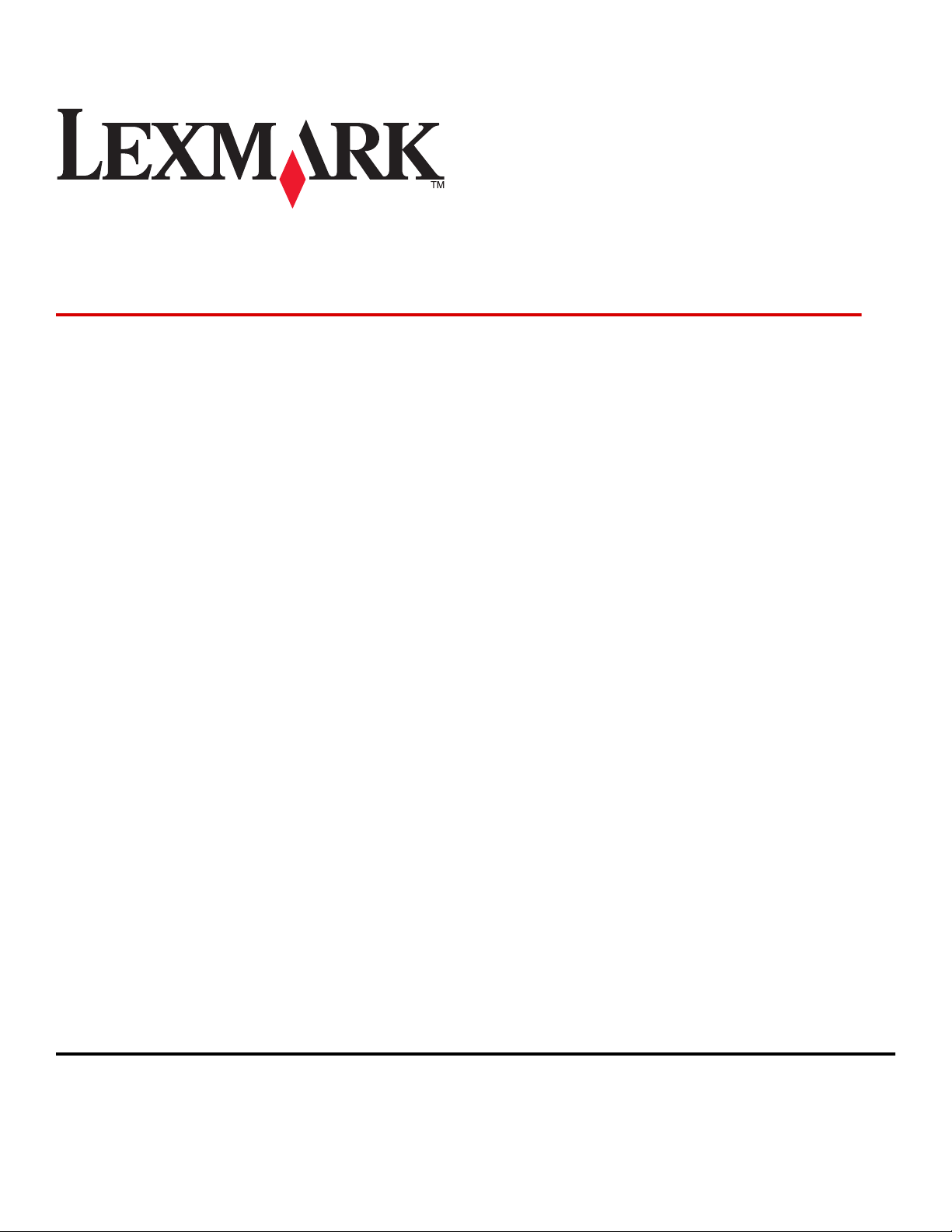
MarkVision Professional 11.2.1
Guide de l'utilisateur
Octobre 2009 www.lexmark.com
© 2009 Lexmark International, Inc.
Tous droits réservés.
740 West New Circle Road
Lexington, Kentucky 40550, Etats-Unis.
Page 2
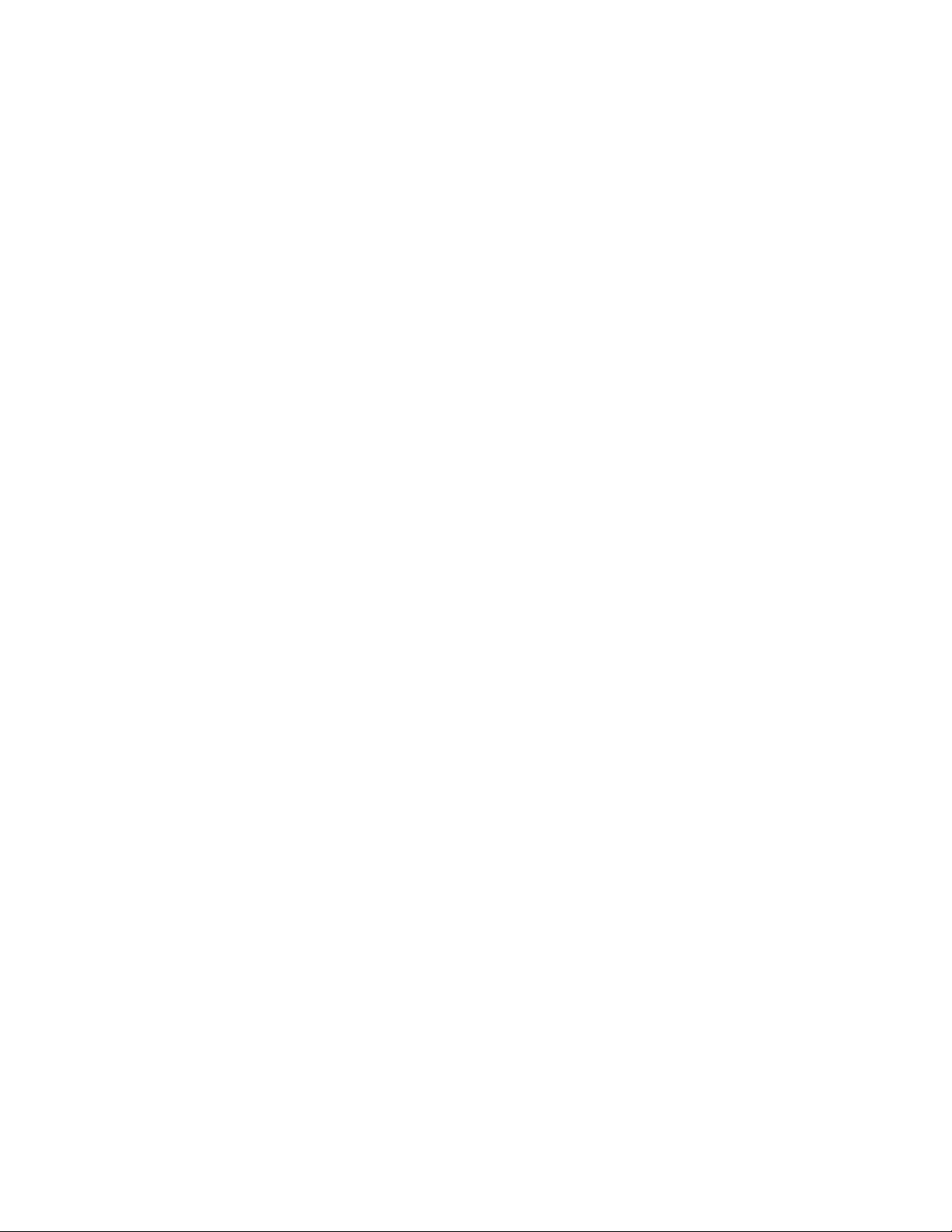
Note d’édition
Octobre 2009
Le paragraphe suivant ne s'applique pas aux pays dans lesquels lesdites clauses ne sont pas conformes à la législation en vigueur : LEXMARK
INTERNATIONAL, INC. PUBLIE CE DOCUMENT « TEL QUEL » SANS GARANTIE SOUS QUELQUE FORME QU'ELLE SOIT, EXPRESSE OU TACITE, ET
N'ACCORDE AUCUNE AUTRE GARANTIE DE VALEUR MARCHANDE OU D'ADAPTATION A UN USAGE PARTICULIER. Certains Etats n'admettent pas la
renonciation aux garanties explicites ou implicites pour certaines transactions ; il se peut donc que cette déclaration ne vous concerne pas.
Cette publication peut contenir des imprécisions techniques ou des erreurs typographiques. Des modifications sont périodiquement apportées
aux informations contenues dans ce document ; ces modifications seront intégrées dans les éditions ultérieures. Des améliorations ou modifications
des produits ou programmes décrits dans cette publication peuvent intervenir à tout moment.
Dans la présente publication, les références à des produits, programmes ou services n’impliquent nullement la volonté du fabricant de les rendre
disponibles dans tous les pays où celui-ci exerce une activité. Toute référence à un produit, programme ou service n'affirme ou n'implique nullement
que seul ce produit, programme ou service puisse être utilisé. Tout produit, programme ou service équivalent par ses fonctions, n'enfreignant pas
les droits de propriété intellectuelle, peut être utilisé à la place. L’évaluation et la vérification du fonctionnement en association avec d’autres
produits, programmes ou services, à l’exception de ceux expressément désignés par le fabricant, se font aux seuls risques de l’utilisateur.
Pour contacter l'assistance technique de Lexmark, consultez la page support.lexmark.com.
Pour des informations sur les consommables et les téléchargements, visitez le site www.lexmark.com.
Si vous ne disposez pas d'un accès à Internet, vous pouvez contacter Lexmark par courrier, à l'adresse suivante :
Lexmark International, Inc.
Bldg 004-2/CSC
740 New Circle Road NW
Lexington, KY 40550
USA
© 2009 Lexmark International, Inc.
Tous droits réservés.
UNITED STATES GOVERNMENT RIGHTS
This software and any accompanying documentation provided under this agreement are commercial computer software and documentation
developed exclusively at private expense.
Marques commerciales
Lexmark et Lexmark accompagné du logo en forme de diamant ainsi que MarkVision sont des marques de Lexmark International, Inc. déposées
aux Etats-Unis et/ou dans d'autres pays.
OptraImage est une marque commerciale de Lexmark International, Inc.
PCL® est une marque déposée de Hewlett-Packard Company.
Sun, Sun Microsystems, Solaris et le logo Solaris sont des marques commerciales ou des marques déposées de Sun Microsystems, Inc. aux Etats-
Unis et dans d'autres pays. Elles sont utilisées sous licence.
Mac, le logo Mac et TrueType sont des marques commerciales d'Apple Inc., déposées aux Etats-Unis et dans d'autres pays.
Les autres marques commerciales sont la propriété de leurs détenteurs respectifs.
Page 3
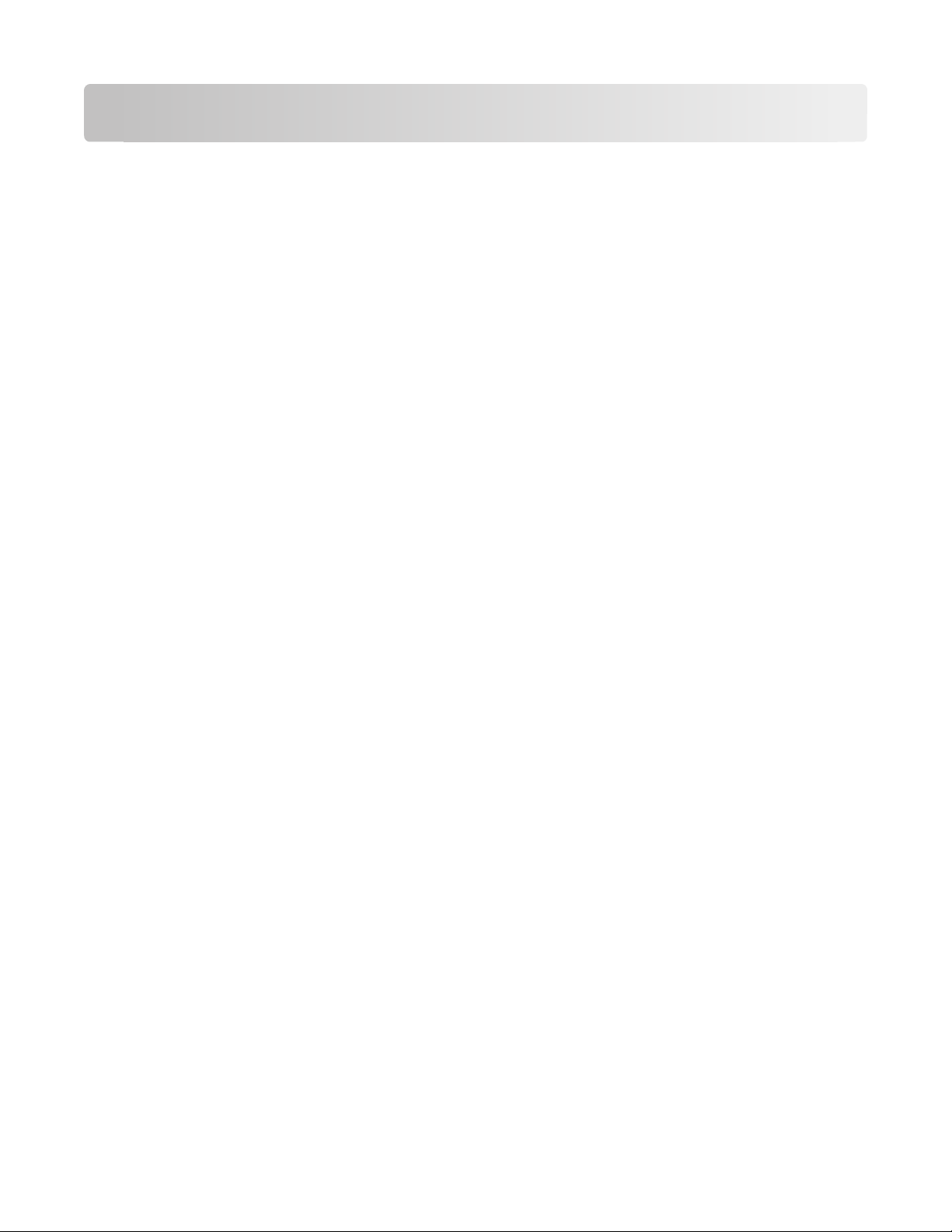
Contenu
Note d’édition.....................................................................................2
Présentation de MarkVision Professional...................................13
Présentation de MarkVision Professional...................................................................................................................13
Que peut faire MarkVision Professional ?...................................................................................................................13
Nouveautés de MarkVision Professional 11.2.1........................................................................................................13
Présentation des composants MarkVision.................................................................................................................14
Compréhension de la terminologie MarkVision.................................................................................................................. 14
Client MarkVision ........................................................................................................................................................................... 14
MarkVision Messenger .................................................................................................................................................................. 15
Serveur Web MarkVision .............................................................................................................................................................. 15
Serveur MarkVision ........................................................................................................................................................................ 15
Présentation de la configuration requise...................................16
Exigences en matière de RAM et de processeur......................................................................................................16
Configuration requise du client MarkVision..............................................................................................................16
Configuration requise du serveur MarkVision..........................................................................................................16
Systèmes d'exploitation pris en charge.......................................................................................................................16
Navigateurs Web pris en charge ...................................................................................................................................17
Recommandations concernant Java Virtual Machine............................................................................................17
Augmentation de la RAM disponible pour le client MVP.....................................................................................18
Augmentation de la RAM disponible sur le serveur MVP.....................................................................................20
Installation de MarkVision Professional......................................21
Avant l'installation...............................................................................................................................................................21
Réduction du trafic réseau .......................................................................................................................................................... 21
Sélection des composants d'installation................................................................................................................................ 21
Téléchargement de MarkVision Professional ....................................................................................................................... 22
Installation de MarkVision Professional.......................................................................................................................22
Installation pour Windows .......................................................................................................................................................... 22
Installation pour Mac..................................................................................................................................................................... 22
Installation pour HP-UX ................................................................................................................................................................ 23
Installation pour IBM AIX.............................................................................................................................................................. 24
Installation pour Red Hat Enterprise et SUSE Linux Enterprise...................................................................................... 25
Installation pour Sun Solaris SPARC......................................................................................................................................... 25
Mise à niveau à partir d'une version précédente de MVP ................................................................................................ 25
Importation et exportation des paramètres du serveur MarkVision................................................................26
Contenu
3
Page 4
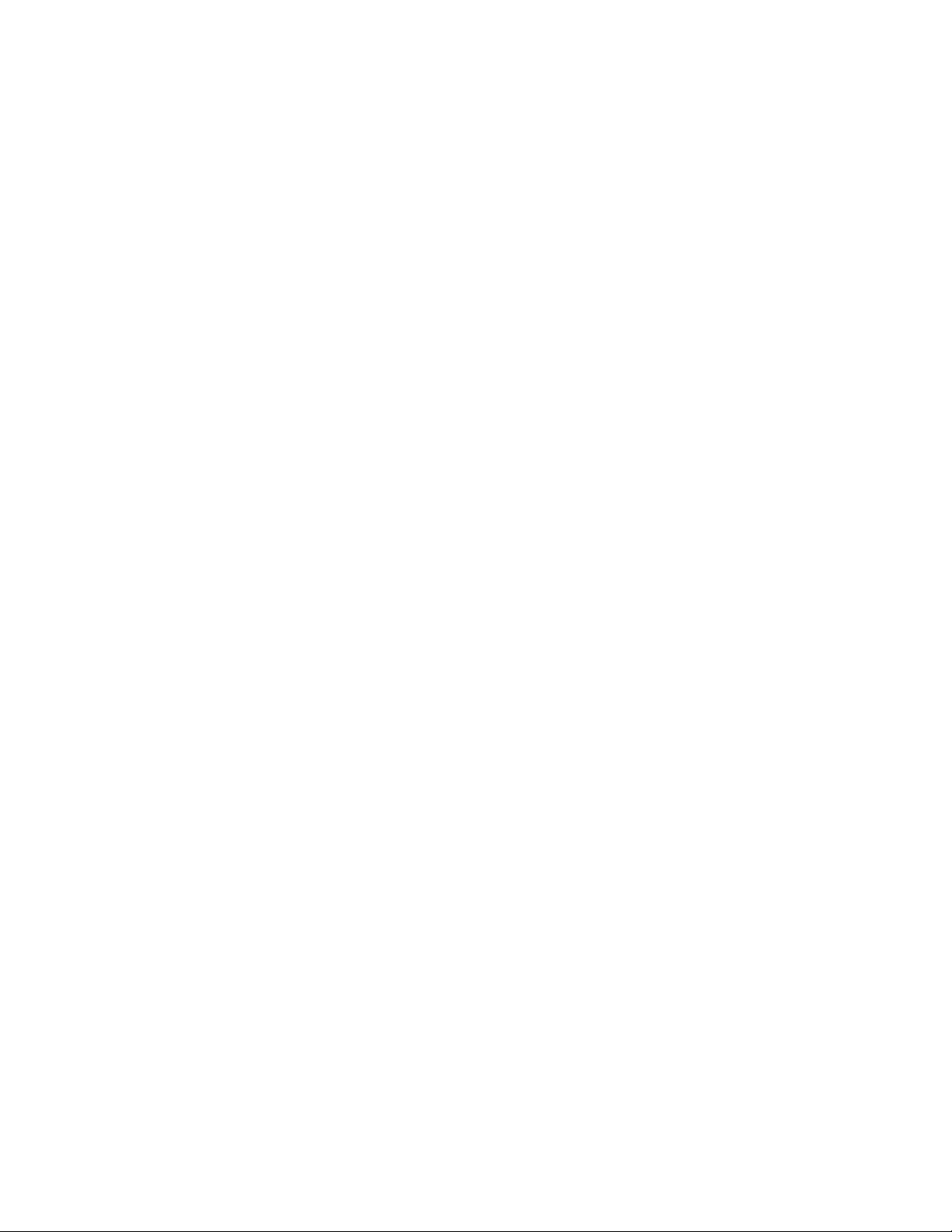
Déplacement du serveur MarkVision...........................................................................................................................27
Démarrage et arrêt du serveur MarkVision sous Windows ............................................................................................. 27
Démarrage et arrêt du serveur MarkVision pour Mac ....................................................................................................... 27
Démarrage et arrêt du serveur MarkVision pour UNIX ..................................................................................................... 27
Démarrage et arrêt du service Web MarkVision pour UNIX ............................................................................................ 28
Déplacement du serveur MarkVision ...................................................................................................................................... 28
Utilisation de MarkVision Professional........................................29
Mise en route........................................................................................................................................................................29
Démarrage de l'application client MarkVision sous Windows ....................................................................................... 29
Démarrage de l'application client MarkVision sous Mac OS X ....................................................................................... 29
Démarrage de l'application client MarkVision dans UNIX ou Linux ............................................................................. 29
Accès au client Web MarkVision ............................................................................................................................................... 30
Sélection d'un serveur................................................................................................................................................................... 30
Utilisation de l'assistant de configuration de MarkVision ................................................................................................ 30
Présentation de la navigation dans l'écran d'accueil.............................................................................................31
Navigation à partir de l'écran d'accueil................................................................................................................................... 31
Utilisation de la liste Toutes les tâches ................................................................................................................................... 32
Zone de résultats ............................................................................................................................................................................ 42
Utilisation de Recherche rapide ................................................................................................................................................ 42
Utilisation de l'onglet Dossiers .................................................................................................................................................. 43
Accessibilité ...................................................................................................................................................................................... 43
Sélection multiple........................................................................................................................................................................... 43
Configuration de MarkVision Professional.................................44
Recherche de périphériques...........................................................................................................................................44
Ajout ou suppression de périphériques ................................................................................................................................. 44
Création de profils de recherche ............................................................................................................................................... 44
Recherche de périphériques....................................................................................................................................................... 45
Inclusion et exclusion de périphériques................................................................................................................................. 45
Enregistrement et chargement de listes d’inclusion ou d’exclusion ........................................................................... 45
Configuration de la recherche avancée de périphériques .............................................................................................. 46
Importation et exportation de profils de recherche .......................................................................................................... 46
Planification d'une recherche de périphériques ................................................................................................................. 47
Attribution de noms aux périphériques................................................................................................................................. 47
Ajout de périphériques................................................................................................................................................................. 48
Affichage des résultats de recherche de périphériques ................................................................................................... 48
Suppression de périphériques du serveur............................................................................................................................. 48
Organisation des périphériques à l'aide de filtres et de dossiers.......................................................................49
Création de dossiers ...................................................................................................................................................................... 49
Utilisation des filtres ...................................................................................................................................................................... 50
Contenu
4
Page 5
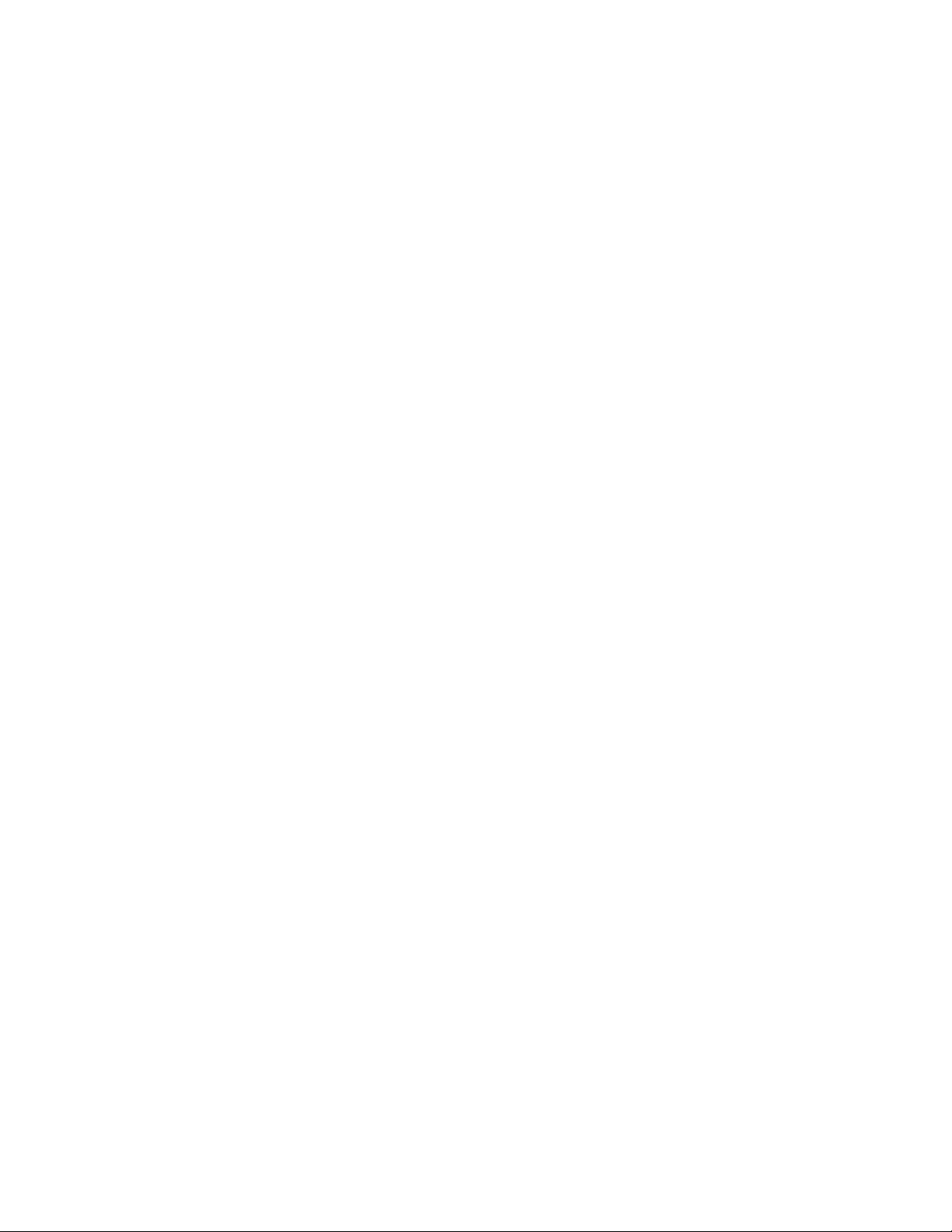
Utilisation des fonctionnalités de sécurité dans
MarkVision Professional 11.2.1.......................................................53
Présentation..........................................................................................................................................................................53
Présentation des notions de base.................................................................................................................................54
Authentification et autorisation................................................................................................................................................ 54
Groupes .............................................................................................................................................................................................. 54
Contrôles d'accès ............................................................................................................................................................................ 55
Modèles de sécurité....................................................................................................................................................................... 55
Configuration des blocs fonctionnels..........................................................................................................................56
Création ou modification d'un mot de passe de périphérique (avancée) ................................................................. 56
Création d’un code PIN................................................................................................................................................................. 56
Gestion de plusieurs configurations de codes PIN ............................................................................................................. 57
Utilisation de comptes internes................................................................................................................................................. 58
Utilisation de l’authentification Kerberos (avancée) .......................................................................................................... 59
Configuration des paramètres LDAP (avancée)................................................................................................................... 60
Configuration des paramètres LDAP + GSSAPI.................................................................................................................... 63
Utilisation de l’authentification NTLM .................................................................................................................................... 65
Protection des accès...........................................................................................................................................................66
Utilisation de mots de passe de sauvegarde ........................................................................................................................ 66
Définition de restrictions de connexion................................................................................................................................. 66
Utilisation d'un mot de passe ou d'un code PIN pour contrôler l'accès aux fonctions ......................................... 68
Utilisation d’un modèle de sécurité pour contrôler l'accès aux fonctions................................................................. 68
Scénarios.................................................................................................................................................................................70
Scénario : Imprimante dans un lieu public ............................................................................................................................ 70
Scénario : Travailleur indépendant ou petite structure .................................................................................................... 71
Scénario : Réseau exécutant Active Directory...................................................................................................................... 72
Gestion des certificats et autres paramètres.............................................................................................................74
Gestion des certificats ................................................................................................................................................................... 74
Installation de certificats d'Autorité de certification sur plusieurs périphériques .................................................. 75
Configuration de certificats par défaut................................................................................................................................... 76
Affichage des informations de base sur les certificats ...................................................................................................... 77
Signature de certificats ................................................................................................................................................................. 77
Importation de magasins de certificats (SSL) ....................................................................................................................... 78
Saisie d'un mot de passe pour accéder à un périphérique protégé ............................................................................ 78
Création, modification (de base) ou suppression d'un mot de passe de périphérique ........................................ 79
Ajout d'un mot de passe à la liste des mots de passe de périphérique ...................................................................... 79
Modification d'un mot de passe dans la liste des mots de passe de périphérique ................................................ 79
Suppression d’un mot de passe à partir de la liste des mots de passe de périphérique...................................... 80
Utilisation d'une stratégie de périphérique pour définir des mots de passe de périphériques ........................ 80
Configuration des informations d'authentification avancées........................................................................................ 81
Définition d’un mot de passe de communication .............................................................................................................. 81
Modification de la sécurité embarquée pour un périphérique ..................................................................................... 82
Contenu
5
Page 6
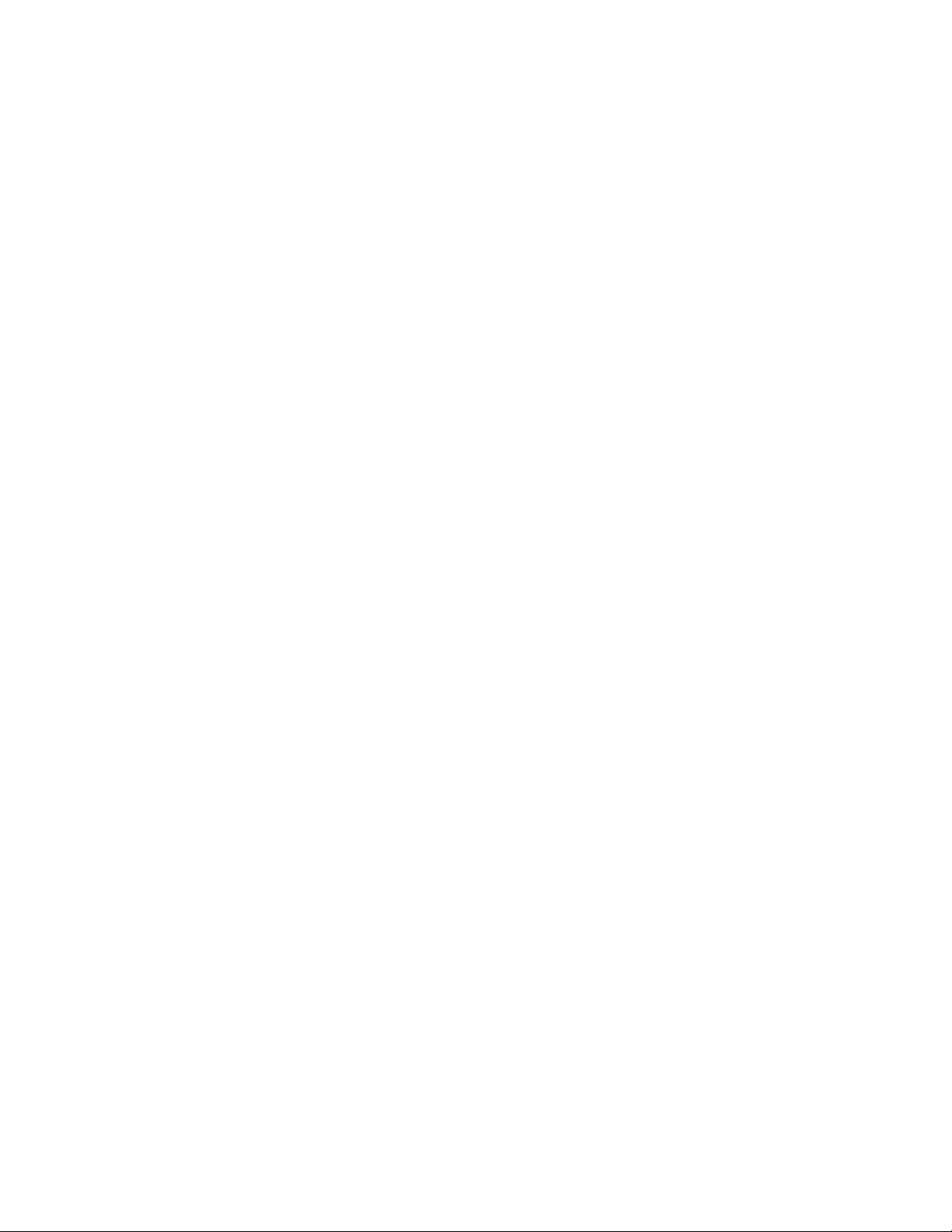
Configuration du verrouillage des menus............................................................................................................................. 82
Configuration de l’impression confidentielle....................................................................................................................... 83
Configuration des paramètres du journal d'audit de sécurité ....................................................................................... 84
Configuration de l'authentification 802.1x ........................................................................................................................... 84
Configurer SNMP ............................................................................................................................................................................ 85
Création de comptes et de groupes.............................................................................................................................86
Création de comptes utilisateur et de groupes ................................................................................................................... 86
Création d'un compte administrateur..................................................................................................................................... 87
Création de comptes utilisateur ................................................................................................................................................ 87
Création d'un groupe d'utilisateurs ......................................................................................................................................... 88
Modification d'un compte utilisateur ou d'un groupe d'utilisateurs existant .......................................................... 88
Suppression d'un compte utilisateur ou d'un groupe d'utilisateurs existant........................................................... 89
Attribution de privilèges .............................................................................................................................................................. 89
Configuration de l'expiration d'une session active ............................................................................................................ 89
Configuration de la date d'expiration du mot de passe d'un compte ........................................................................ 90
Protection de la communication du serveur MarkVision......................................................................................90
Utilisation de la communication sécurisée ........................................................................................................................... 90
Utilisation de LDAP pour authentifier l'accès utilisateur .................................................................................................. 91
Paramétrage de la protection des communications des serveurs ............................................................................... 93
Spécification du mot de passe de protection des communications du serveur ..................................................... 93
Paramétrage du niveau de protection des communications......................................................................................... 93
Sélection d'une sécurité serveur-client................................................................................................................................... 94
Désactivation ou protection de la gestion à distance d’un périphérique.................................................................. 94
Synchronisation des mots de passe de communication du périphérique ................................................................ 96
Protection des communications d'une imprimante grâce au verrouillage............................................................... 97
Affichage d'unités de disque dur chiffrées............................................................................................................................ 98
Gestion des périphériques..............................................................99
Recherche et organisation des périphériques..........................................................................................................99
Recherche de périphériques....................................................................................................................................................... 99
Création de dossiers et de filtres .............................................................................................................................................100
Utilisation de filtres pour remplir les dossiers automatiquement ..............................................................................100
Création de cartes.........................................................................................................................................................................100
Création de vues et tableaux personnalisés............................................................................................................101
Création d'une vue personnalisée ..........................................................................................................................................101
Modification d'une vue personnalisée..................................................................................................................................101
Création d'un tableau personnalisé .......................................................................................................................................102
Affichage et modification d'un tableau personnalisé .....................................................................................................102
Exportation d’un tableau personnalisé.................................................................................................................................103
Collecte d'informations sur les imprimantes et les travaux d'impression....................................................103
Collecte d’informations sur les travaux d’impression......................................................................................................103
Activation des statistiques des tâches ..................................................................................................................................105
Collecte d’informations sur les imprimantes ......................................................................................................................105
Contenu
6
Page 7
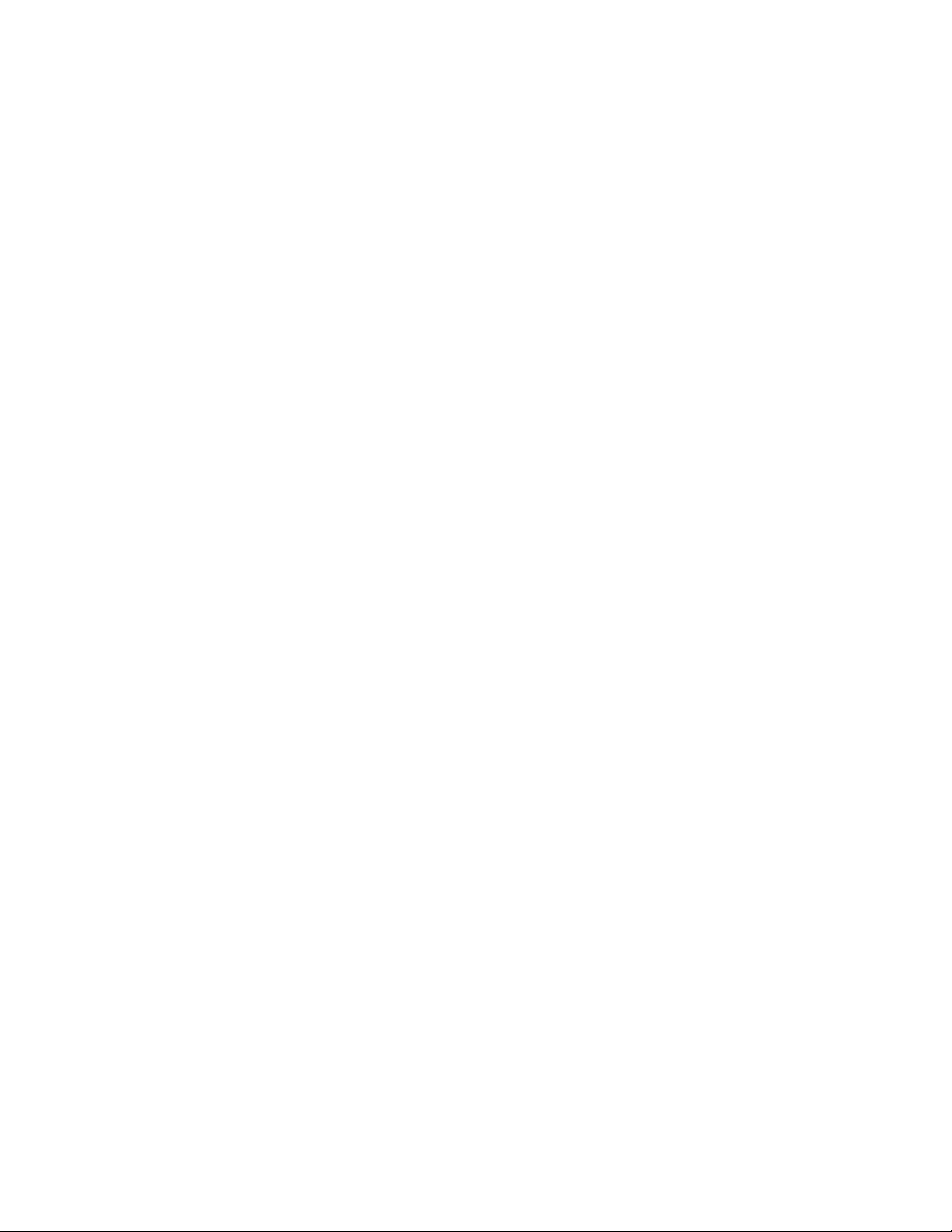
Activation de l'inventaire d'imprimante...............................................................................................................................106
Utilisation du panneau de commandes à distance sur les imprimantes multifonctions (MFP)...........107
Accès au panneau de commandes à distance...................................................................................................................107
Gestion des destinations................................................................................................................................................108
Ajout ou modification de destinations .................................................................................................................................108
Création ou modification des destinations dans les politiques de périphérique .................................................108
Suppression de destinations ....................................................................................................................................................109
Présentation des politiques du périphérique.........................................................................................................109
Utilisation des politiques de périphérique..........................................................................................................................109
Création d'une politique de périphérique...........................................................................................................................110
Application d'une stratégie de périphérique .....................................................................................................................110
Vérification de la conformité d'une politique de périphérique ...................................................................................110
Planification des politiques de périphérique......................................................................................................................111
Téléchargement de fichiers génériques...................................................................................................................111
Gestion des ressources....................................................................................................................................................112
Téléchargement de fichiers de ressources sur le serveur MarkVision .......................................................................112
Suppressions des fichiers de ressources du serveur MarkVision.................................................................................112
Téléchargement de fichiers de ressources sur des périphériques donnés..............................................................112
Installation et suppression de modules complémentaires ...........................................................................................113
Gestion des signets..........................................................................................................................................................114
Utilisation des signets .................................................................................................................................................................114
Création de dossiers de signets ...............................................................................................................................................114
Création d'un signet ....................................................................................................................................................................115
Enregistrement de signets ........................................................................................................................................................115
Chargement de signets existants ...........................................................................................................................................116
Suppression de signets...............................................................................................................................................................116
Modification des propriétés d'un dossier ou signet.........................................................................................................117
Sans fil...................................................................................................................................................................................117
Prise en charge de serveurs d'impression sans fil .............................................................................................................117
Création d'une stratégie de périphérique WLAN..............................................................................................................118
Configuration des paramètres de communication sans fil de plusieurs périphériques .....................................118
Utilisation des files d’attente d’impression..............................................................................................................119
Gestion des files d'attente .........................................................................................................................................................119
Configuration du serveur MarkVision pour Windows .....................................................................................................119
Création de files d'attente d'impression...............................................................................................................................119
Suppression de files d'attente d'impression .......................................................................................................................120
Comptes administrateur Windows XP sans mots de passe...........................................................................................121
Configuration des paramètres d’accès au port TCP/IP........................................................................................121
Formatage des périphériques de stockage.............................................................................................................122
Mise à niveau du microcode du serveur d'impression........................................................................................122
Planification de tâches....................................................................................................................................................122
Affichage des informations de diagnostic pour un périphérique...................................................................123
Contenu
7
Page 8
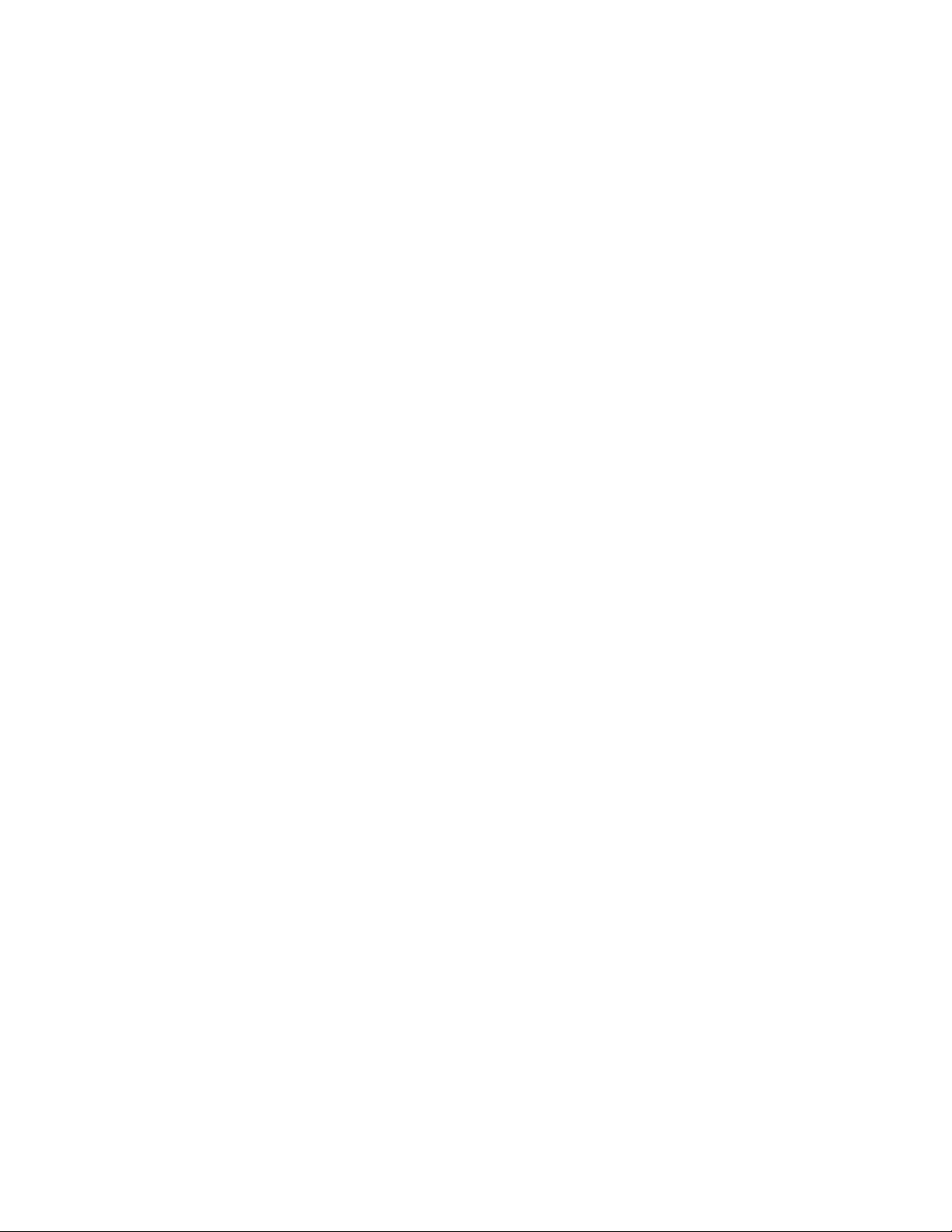
Vérification de l'état de l'imprimante........................................................................................................................124
Affichage du serveur Web incorporé pour un périphérique.............................................................................124
Modification des paramètres de l'imprimante.......................................................................................................124
Surveillance des fournitures d'imprimante.............................................................................................................125
Définition d'autorisations d'impression couleur...................................................................................................125
Gestion des solutions intégrées dans MarkVision
Professional.....................................................................................127
Présentation des solutions intégrées et des descripteurs de solution..........................................................127
Affichage des solutions installées...............................................................................................................................127
Installation des solutions intégrées............................................................................................................................128
Etape 1 : Installation du descripteur de solution...............................................................................................................128
Etape 2 : Installation d'une solution intégrée.....................................................................................................................129
Désinstallation des solutions intégrées....................................................................................................................129
Etape 1 : Désinstallation d'une solution intégrée .............................................................................................................129
Etape 2 : Désinstallation du descripteur de solution .......................................................................................................130
Configuration du logiciel eSF.......................................................................................................................................130
Configuration des solutions..........................................................................................................................................131
Mise sous licence des solutions intégrées...............................................................................................................132
Installation ou mise à niveau d'une licence ........................................................................................................................132
Obtention d'un ID hôte ..............................................................................................................................................................132
Démarrage d'une solution.............................................................................................................................................132
Arrêt d'une solution.........................................................................................................................................................133
Affichage des fonctions des Embedded Solutions...............................................................................................133
Importation et exportation de solutions..................................................................................................................133
Création d'une politique de périphérique de solution intégrée......................................................................134
Filtrage des périphériques prenant en charge les Embedded Solutions.....................................................134
Utilisation du filtre avancé pour rechercher les périphériques prenant en charge les solutions
intégrées..........................................................................................................................................................................134
Utilisation de tableaux personnalisés avec les solutions intégrées................................................................135
Utilisation de MarkVision Messenger.........................................136
Que peut faire MarkVision Messenger ?...................................................................................................................136
Comment les actions et événements sont-ils liés ?..............................................................................................136
Présentation des événements......................................................................................................................................136
Type d'événement DSA (Device Status Alert) ....................................................................................................................136
Type d'événement d'alertes de dossier d'imprimante....................................................................................................137
Sélection de périphériques à contrôler ................................................................................................................................137
Retardement des notifications d'événement.....................................................................................................................137
Contenu
8
Page 9
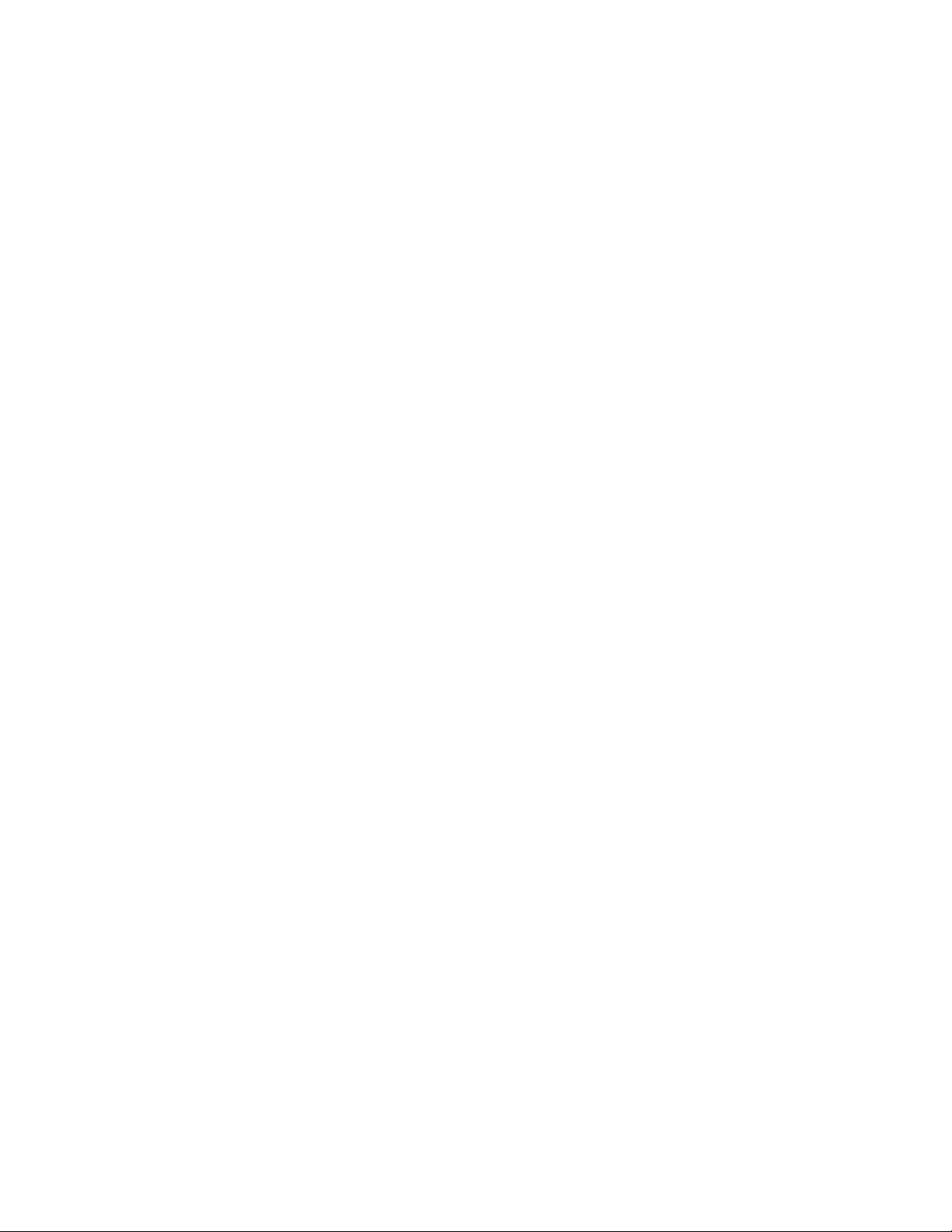
Création d'une action dans MarkVision Messenger.............................................................................................138
Envoi d'un e-mail SMTP ..............................................................................................................................................................138
Configuration d'un serveur de messagerie SMTP .............................................................................................................138
Exécution d'une ligne de commande sur un serveur hôte distant.............................................................................138
Configuration du module de traitement des événements Tivoli................................................................................139
Déclenchement d'une ligne de commande avec une action.......................................................................................139
Aperçu des étapes ........................................................................................................................................................................140
Etape 1 : Dénomination de l'action ........................................................................................................................................140
Etape 2 : configuration de l'accès utilisateur ......................................................................................................................140
Etape 3 : Sélection du type d'événement ............................................................................................................................141
Etape 4 : Sélection des événements déclenchant l'action.............................................................................................141
Etape 5 : Choix d'une méthode de sélection de périphériques...................................................................................141
Etape 6 : Sélection d'une commande ....................................................................................................................................142
Etape 7 : composition d'une commande .............................................................................................................................142
Etape 8 : Sélection d'un filtre ....................................................................................................................................................143
Etape 9 : Vérification des informations sur l'action ..........................................................................................................144
Gestion des actions..........................................................................................................................................................144
Activation d'une action...............................................................................................................................................................144
Désactivation d'une action........................................................................................................................................................144
Modification d'une action..........................................................................................................................................................145
Suppression d'une action ..........................................................................................................................................................145
Affichage des informations sur une action .........................................................................................................................145
Définition ou modification de données utilisateur ..........................................................................................................145
Actions les plus fréquemment créées ...................................................................................................................................146
Utilisation des filtres avec les actions........................................................................................................................148
Utilisation de filtres simples......................................................................................................................................................148
Utilisation du filtre Déclencher lorsqu'elle est définie sur Active................................................................................149
Utilisation du filtre Déclencher lorsqu'elle est définie sur Active ou Effacée..........................................................149
Utilisation de filtres personnalisés..........................................................................................................................................149
Dépannage.......................................................................................151
Problèmes liés aux comptes utilisateur et groupes de comptes.....................................................................151
Un message est-il apparu, indiquant une erreur de lecture des comptes ou mots de passe durant
la connexion ? ...........................................................................................................................................................................151
L'utilisateur a oublié son mot de passe.................................................................................................................................152
Problèmes liés aux périphériques réseau.................................................................................................................152
MarkVision n'arrive pas à détecter un périphérique réseau ou un message indique que le
périphérique ne répond pas ...............................................................................................................................................152
Les informations sur l'imprimante sont incorrectes.........................................................................................................154
Les icônes d'imprimante n'apparaissent pas......................................................................................................................154
Il manque des imprimantes dans des dossiers ..................................................................................................................154
Le message « Erreur de réinitialisation du périphérique » s’affiche ...........................................................................154
Problèmes liés au client Web MarkVision.................................................................................................................155
Je n’arrive pas à accéder au client Web MarkVision dans Windows Vista. Pourquoi ? ........................................155
Contenu
9
Page 10
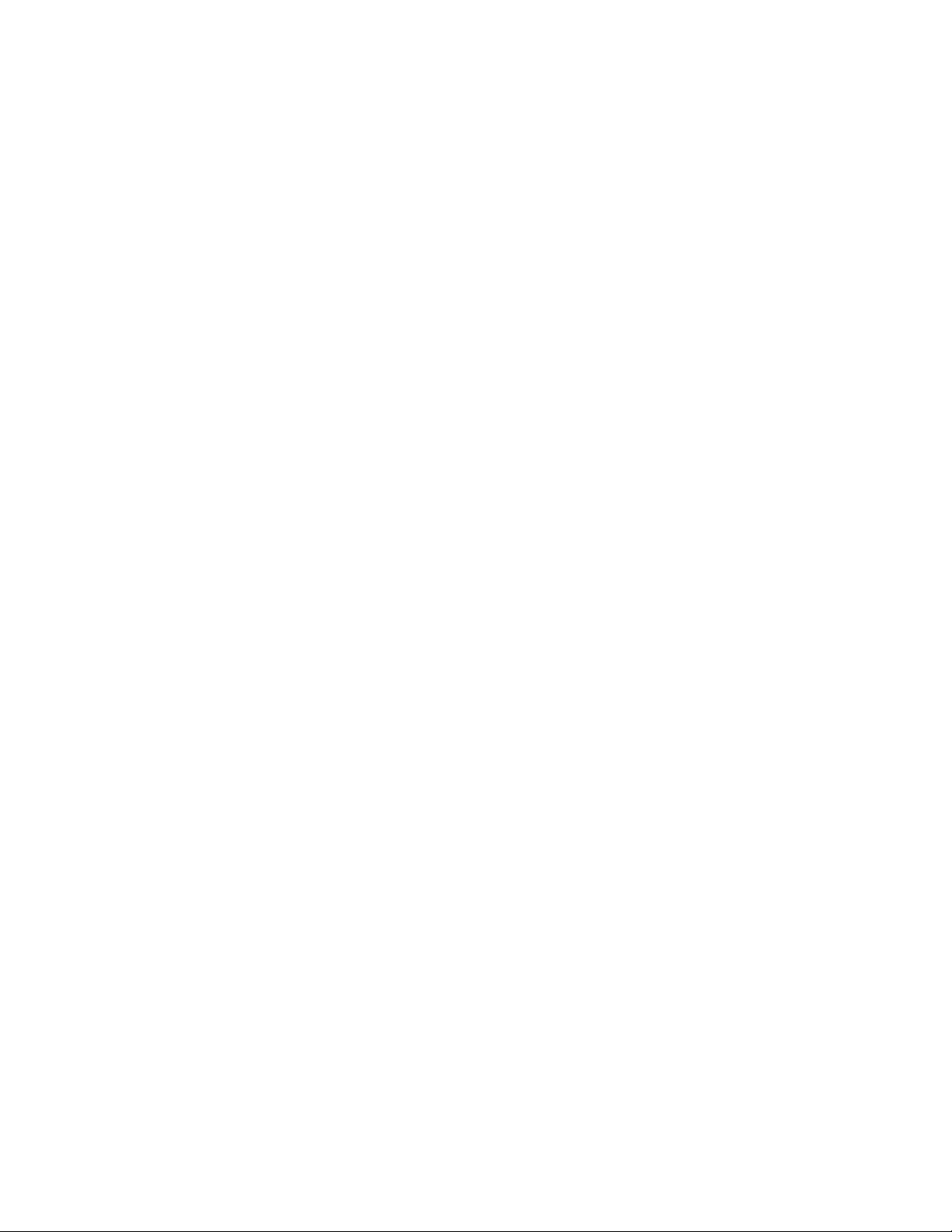
Pourquoi le client Web MarkVision ne fonctionne-t-il pas lorsqu’il est ouvert dans Internet Explorer
6 ? ..................................................................................................................................................................................................155
Problèmes liés à MarkVision Messenger...................................................................................................................156
MarkVision Messenger n'envoie pas de notifications par courrier électronique ..................................................156
Pourquoi ne puis-je pas accéder à MarkVision Messenger ? ........................................................................................156
MarkVision Messenger ne fonctionne pas avec Apache installé.................................................................................156
Problèmes liés aux actions.............................................................................................................................................157
Impossible de créer une nouvelle action .............................................................................................................................157
Une action n'est pas disponible ..............................................................................................................................................157
L'action ne fonctionne pas ou produit des résultats inattendus.................................................................................157
La liste d'actions est vide............................................................................................................................................................157
Aucune action confidentielle répertoriée............................................................................................................................158
Problèmes divers...............................................................................................................................................................158
Le client et le serveur ne peuvent pas communiquer.....................................................................................................158
Comment augmenter le segment de mémoire maximum JVM ?...............................................................................158
Aucun dossier n'apparaît ...........................................................................................................................................................159
Impossible d'entrer des caractères dans les imprimantes dans une autre langue...............................................159
Impossible d’envoyer des fichiers à un périphérique en utilisant la tâche Télécharger le fichier
générique...................................................................................................................................................................................159
Impossible d’envoyer des fichiers aux périphériques réseau en utilisant la tâche Gestion des
ressources ..................................................................................................................................................................................160
Impossible d’entrer un code PIN avec la tâche Panneau de commandes ...............................................................160
Impossible d’entrer un code PIN ou un mot de passe dans RHEL 5.0 .......................................................................160
Questions fréquemment posées.................................................162
Quels sont les périphériques pris en charge par cette version de MarkVision ?........................................162
Puis-je installer MVP 11.2.1 sur une version précédente de MarkVision ?....................................................162
Des modules complémentaires sont installés avec mon ancienne version. La fonctionnalité
de ces modules est-elle incluse dans cette version ?......................................................................................162
Comment accélérer la recherche de périphériques ?..........................................................................................163
Quelles sont les différences entre l'application du client et le client Web MarkVision ?........................163
Pourquoi certains périphériques ne sont-ils pas disponibles ?........................................................................163
Comment puis-je sauvegarder les paramètres et la configuration de mon serveur MVP ?...................164
Où se trouve le fichier LISEZ-MOI ?.............................................................................................................................164
Que sont les notes de version ?...................................................................................................................................165
Comment créer un filtre et l'appliquer à un dossier ?..........................................................................................165
Qu'est-ce que MarkVision Messenger ?....................................................................................................................166
IPX et Tivoli sont-ils pris en charge ?..........................................................................................................................167
Comment accéder au serveur après l'installation ?..............................................................................................167
Comment rechercher des périphériques ?..............................................................................................................168
Comment créer des Actions ?.......................................................................................................................................169
Contenu
10
Page 11
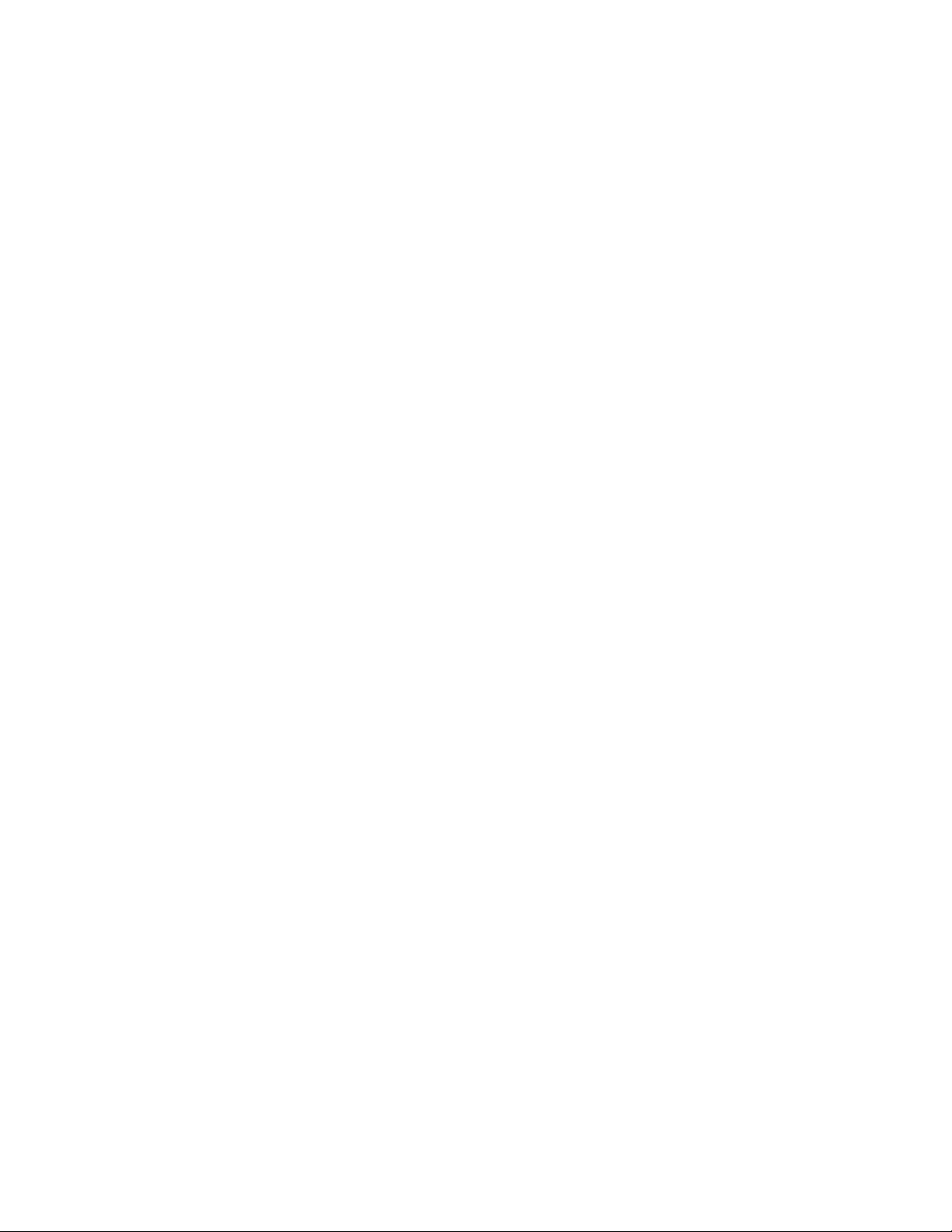
Comment modifier le port du serveur Web MarkVision ?..................................................................................171
Désinstallation de MarkVision Professional..............................172
Désinstallation pour Windows et Mac OS X............................................................................................................172
Désinstallation depuis Windows.............................................................................................................................................172
Désinstallation sous Mac OS X .................................................................................................................................................172
Désinstallation pour UNIX et Linux.............................................................................................................................172
Désinstallation de MarkVision Professional ........................................................................................................................172
Suppression de répertoires partagés ....................................................................................................................................173
Annexe..............................................................................................174
Avis....................................................................................................177
Glossaire des termes relatifs à la sécurité.................................178
Index.................................................................................................179
Contenu
11 12
Page 12
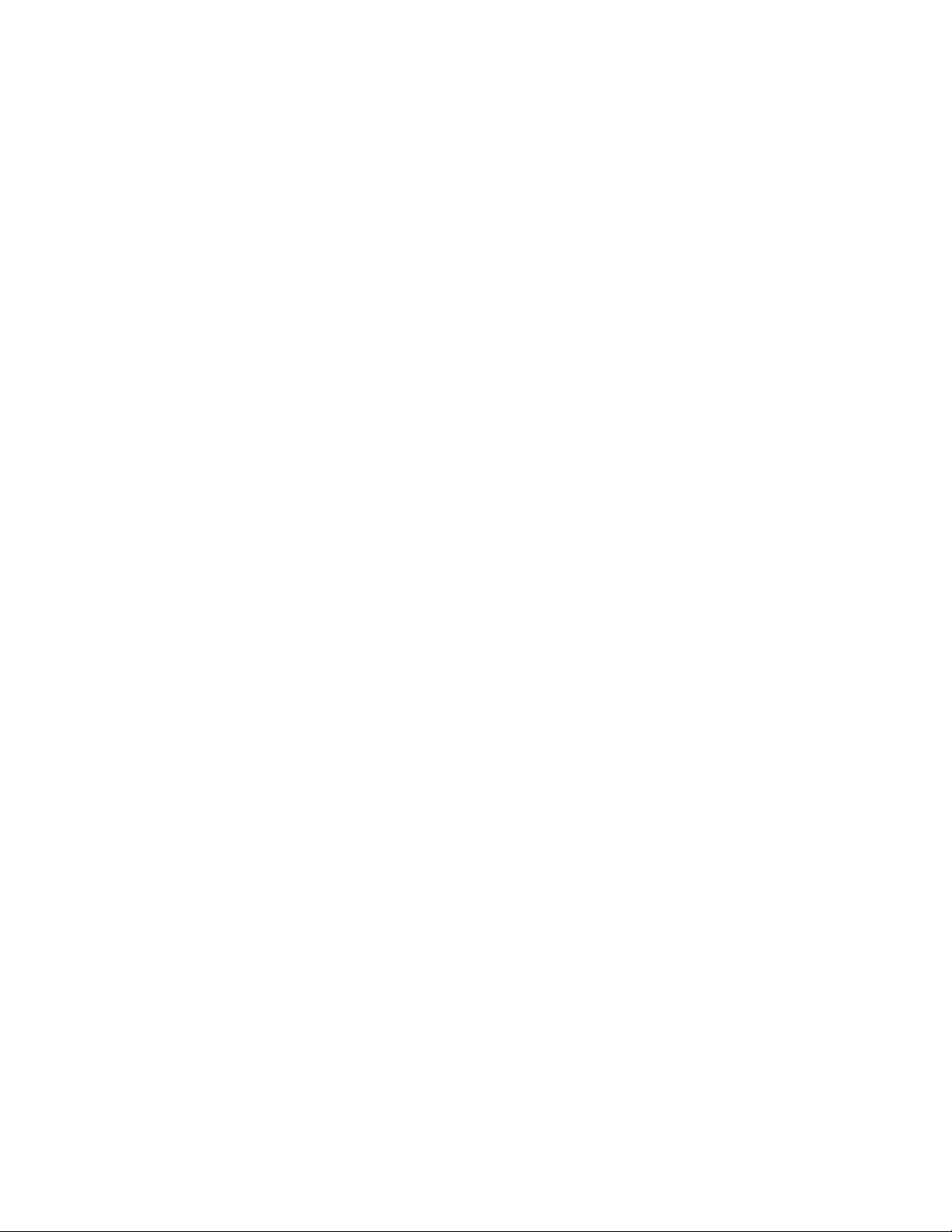
Page 13
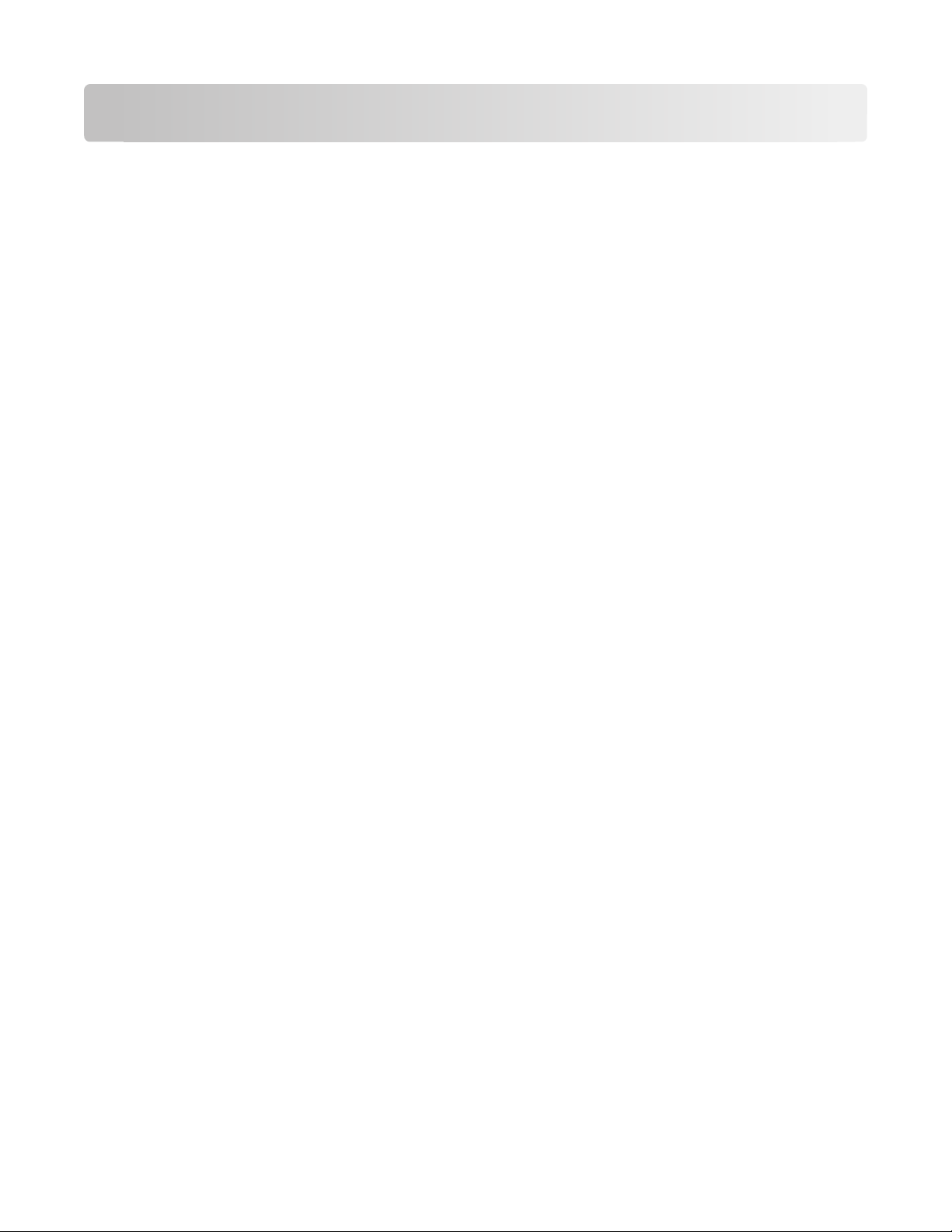
Présentation de MarkVision Professional
Présentation de MarkVision Professional
MarkVisionTM Professional (MVP) est un utilitaire de gestion de périphériques Web destiné aux professionnels de
l'informatique. MVP fonctionne comme une application client-serveur. Le serveur détecte les périphériques et établit
un e co mmun ica tio n av ec e ux s ur le rés eau, puis i l fo urn it de s informations les concernant à un client. Le client affiche
les informations sur les périphériques et fournit une interface utilisateur pour gérer ces derniers. Chaque instance
du serveur MarkVision peut gérer des milliers de périphériques en même temps.
Les dispositions de sécurité intégrées empêchent les tentatives d'accès non autorisé aux périphériques du réseau.
Les utilisateurs autorisés peuvent utiliser le client Web MarkVision pour accéder aux options de gestion de MVP, en
se connectant au serveur MarkVision par le biais d'un navigateur Web pris en charge.
Personnalisez MVP pour afficher uniquement les informations du périphérique que vous avez sélectionné. Localisez
rapidement et de manière efficace des périphériques spécifiques sur le réseau grâce à la Recherche rapide ou aux
Profils de recherche. Utilisez Dossiers et filtres pour regrouper les périphériques partageant une ou plusieurs
caractéristiques (telles que l'impression en couleur, la capacité des bacs d'alimentation et la vitesse d'impression) ou
conditions (telles que l'ouverture du capot, le faible niveau d'encre, le faible niveau de papier et le bourrage papier).
Que peut faire MarkVision Professional ?
Ce guide est destiné aux administrateurs. Pour effectuer ces tâches correctement, vous devez maîtriser l'utilisation
de votre matériel et de vos logiciels réseau.
MarkVision Professional permet aux administrateurs de réaliser les tâches suivantes :
• Détecter et résoudre les problèmes d'impression réseau avant qu'ils perturbent le travail.
• Effectuer une maintenance et des mises à jour de routine de l'imprimante et du serveur d'impression.
• Diagnostiquer et résoudre les problèmes d'impression à l'aide de la Recherche rapide pour localiser un
périphérique spécifique sur le réseau.
• Utiliser des filtres étendus pour rechercher et regrouper des périphériques partageant une ou plusieurs
caractéristiques (telles que l'impression en couleur ou multifunction) ou conditions (bourrage papier ou capot
ouvert, par exemple).
• Configurer plusieurs périphériques simultanément à l'aide de politiques de périphérique personnalisables.
• Planifier des activités de longue durée, telles que la recherche de périphériques dans toute l'entreprise ou la mise
à jour du microcode du serveur d'impression aux périodes où le réseau est le moins sollicité.
• Empêcher les utilisateurs non autorisés d'accéder aux périphériques du réseau.
• Télécharger des modules complémentaires pour une prise en charge de périphériques supplémentaires lors de
l'exécution??.
• Consulter ou imprimer des rapports personnalisables (tableaux personnalisés) sur des imprimantes données.
• Consulter ou (si cette fonction est prise en charge) manipuler les panneaux de commandes des imprimantes.
Nouveautés de MarkVision Professional 11.2.1
Plusieurs nouvelles fonctions et améliorations offrent un meilleur contrôle de vos périphériques réseau :
Présentation de MarkVision Professional
13
Page 14
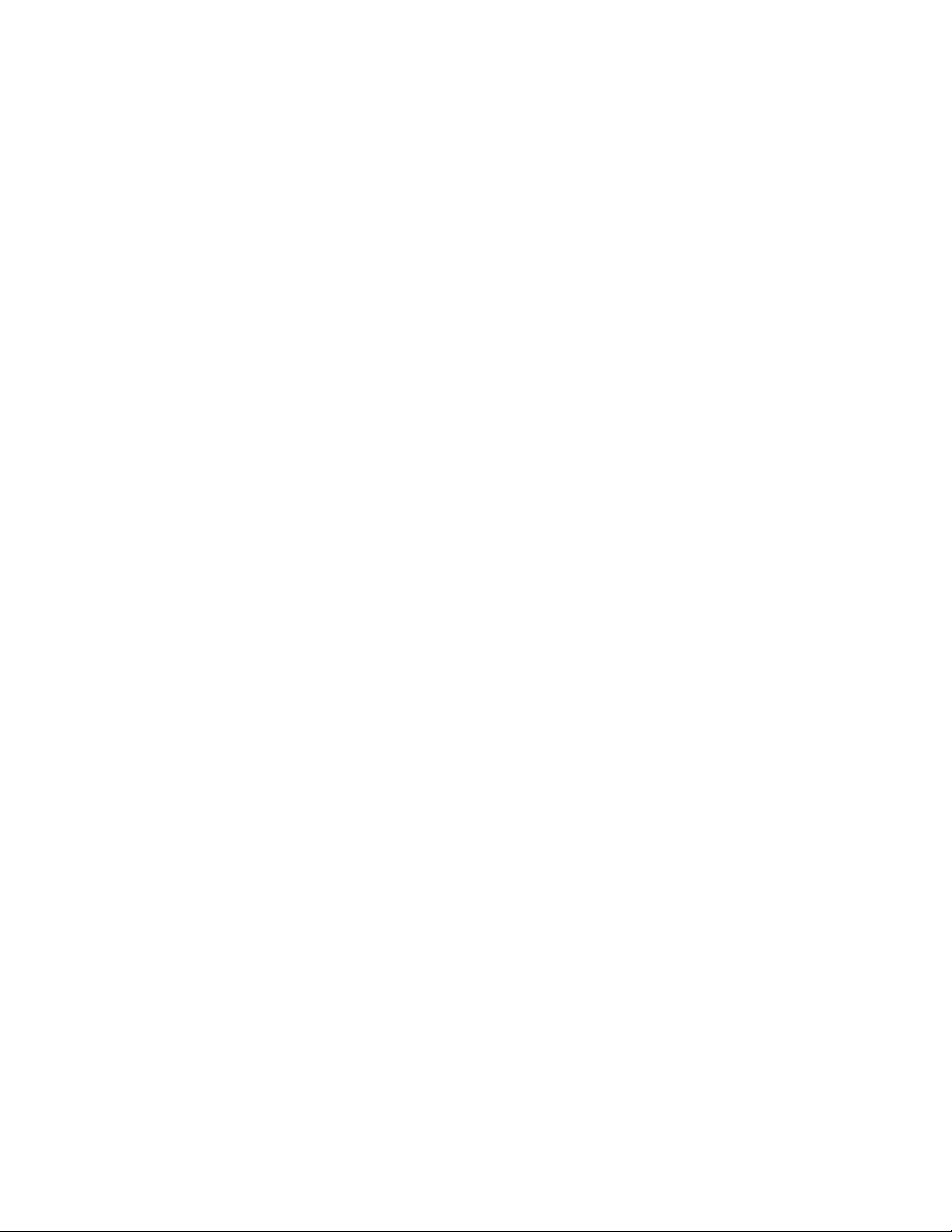
Prise en charge étendue du périphérique
MVP 11.2.1 prend en charge davantage de périphériques que les versions précédentes. MVP 11.2.1 intègre la
fonctionnalité des service packs et les autres prises en charges fonctionnelles des mêmes périphériques que la version
MVP 11.2, y compris pour les périphériques précédemment pris en charge via les modules complémentaires. Au
niveau de la prise en charge des périphériques, MVP 11.2.1 offre une nouvelle fonctionnalité pour les périphériques
nouvelle génération, tout en conservant les fonctionnalités de la version MVP 11.2, à la fois pour les périphériques
existants et nouveaux, selon les capacités propres à chacun d'entre eux. Pour obtenir la liste exhaustive des
périphériques pris en charge, consultez les notes de version.
Prise en charge étendue du système d’exploitation et du
navigateur
MVP 11.2.1 inclut la prise en charge de systèmes d’exploitation plus récents, y compris Mac OS X 10.5 et Windows
Server 2008, ainsi que la prise en charge d’Internet Explorer 8.
Incorporation des modules complémentaires précédents
MVP 11.2.1 prend en charge les service packs et les modules complémentaires fonctionnels conçus pour MVP 11.2.
Reportez-vous aux notes de version pour plus de détails.
Présentation des composants MarkVision
Compréhension de la terminologie MarkVision
Dans le présent document :
• Imprimantes et serveurs d'impression sont parfois appelés périphériques.
• Client MarkVision s'entend de l'application client MarkVision ou du client Web MarkVision, selon le contexte et
la méthode de lancement.
• Application client MarkVision s'entend du client MarkVision en tant qu'application autonome installée en local
sur un poste de travail utilisateur.
• Client Web MarkVision s'entend du client MarkVision lorsqu'il est accédé par l'intermédiaire d'un navigateur Web.
Client MarkVision
Application client MarkVision : l'application autonome peut être installée en local sur le poste de travail de
l'utilisateur.
Client Web MarkVision : le client basé sur un navigateur est une version de l'applet Java du client accessible par
l'intermédiaire d'un navigateur Web pris en charge en tapant l'URL suivante :
http://<votreserveur>/markvision. Si le ser veur MarkVision n'est p as le serveur par défaut sur la machine,
le client est accessible par l'intermédiaire d'un navigateur Web pris en charge en tapant l'URL suivante :
http://<votreserveur>:9180/markvision.
L'application MarkVision et le client Web MarkVision constituent essentiellement le même programme. Tous les
dossiers, filtres, périphériques, etc., gérés par le serveur MarkVision sont disponibles pour les utilisateurs de
l'application ou du client Web. Les deux versions disposent de fonctionnalités équivalentes.
Présentation de MarkVision Professional
14
Page 15
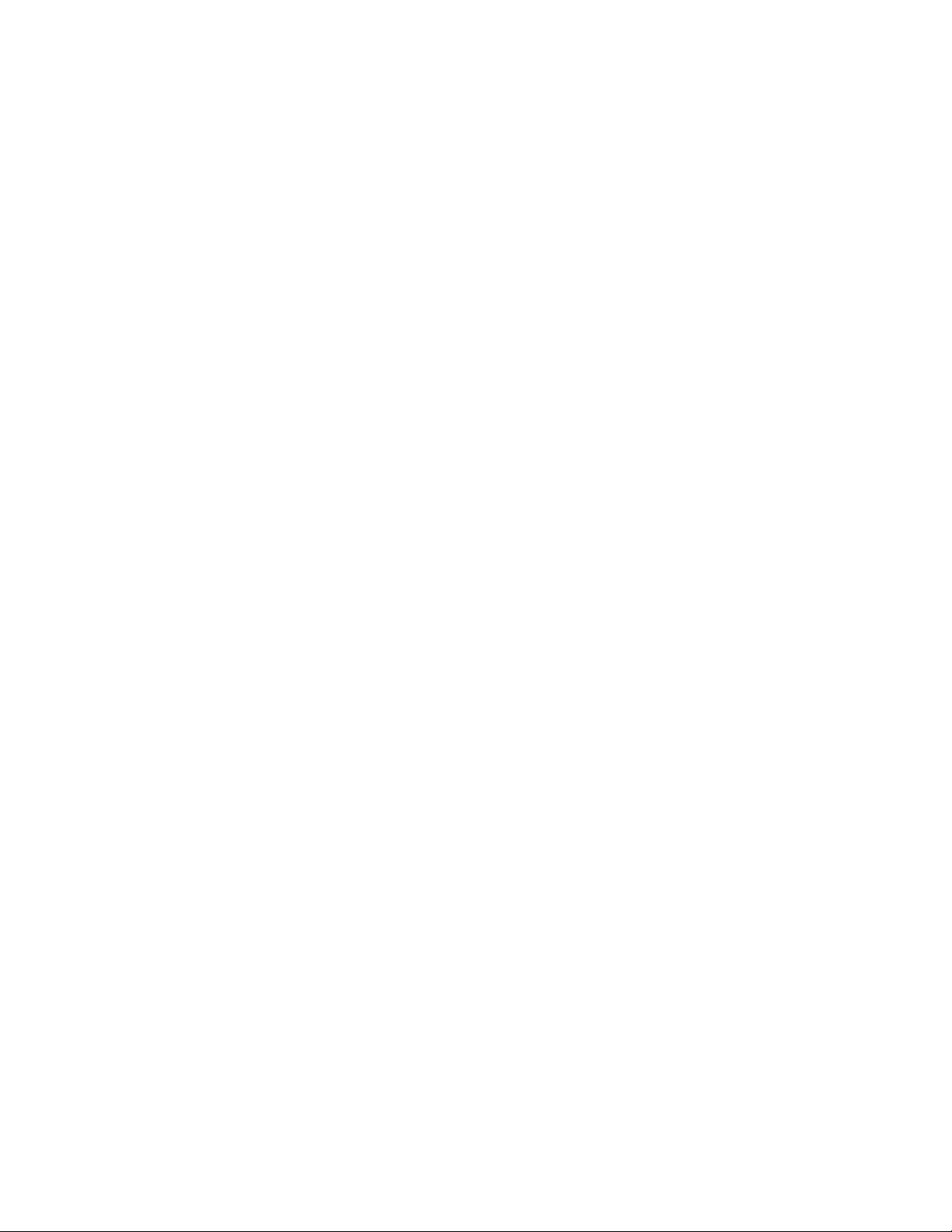
Les seules différences entre l'application du client et le client Web sont les suivantes :
• l’application n'exige pas l'installation du module externe du navigateur ;
• le client Web requiert l’utilisation d’un navigateur Web et charge plus lentement.
Remarques :
• Activez le navigateur Web pour qu'il prenne en charge l'environnement JRE (Java Runtime Environment) de Sun
en installant le module d'extension Java. Sous Windows, le module d'extension est fourni. L'utilisateur est
automatiquement invité à l'installer lorsqu'il lance le client Web MarkVision pour la première fois.
• Pour obtenir des informations relatives au logiciel de module d'extension Java et télécharger les versions
disponibles pour UNIX et d'autres plates-formes, consultez le site Web http://java.sun.com.
MarkVision Messenger
MarkVision Messenger est utilisé conjointement avec MVP pour proposer une fonction de notification par courrier
électronique ou d'exécution de ligne de commande lorsqu'une imprimante réseau déclenche un événement
prédéfini (si le bac d'alimentation papier est vide ou si le niveau de toner e st bas, par exemple). MarkVision Messenger
est un service qui s'exécute à l'intérieur du serveur MarkVision. L'utilisateur doit créer des actions à l'aide d'une
interface basée sur un navigateur. Il peut ouvrir MarkVision Messenger à partir du menu Action de l'application MVP
ou entrer l'URL http://<yourserver>:9180/messenger ou https://<yourserver>:
8443/messenger dans un navigateur Web.
Serveur Web MarkVision
Le serveur Web MarkVision est le composant basé sur un navigateur du client Web MarkVision et de MarkVision
Messenger. Le serveur Web MarkVision est automatiquement installé avec le serveur MarkVision. Le serveur Web
MarkVision utilise le port HTTP standard (80) s'il est sélectionné comme serveur par défaut pendant l'installation.
Dans le cas contraire, il accepte les requêtes HTTP sur un port non standard (9180) et les requêtes HTTPS sur un port
TCP 8443.
Serveur MarkVision
Le serveur MarkVision est le moteur qui alimente MVP. Le serveur MarkVision est le seul point de contact entre une
instance de client MarkVision et tous les périphériques gérés par MVP. La première fois qu'un client demande des
informations, le serveur MarkVision réunit ces informations à partir du périphérique et les enregistre dans une
mémoire cache. Chaque fois que ces informations sont dema ndées par l a suite, elles sont retrouvées dans la mémoire
cache. Cela évite de s'adresser à une grande variété de périphériques réseau. Les programmes client doivent juste
envoyer un protocole unique au serveur, qui sait comment com muniquer avec les périphériques. Au m oins un serveu r
MarkVision doit exister sur un serveur. Alors qu'il est possible d'installer plusieurs instances du serveur MarkVision
sur un réseau, un client ne peut être connecté qu'avec un seul serveur à la fois.
Cette architecture comporte une exception : pour les périphériques appliquant une prise en charge du panneau de
commandes à distance via VNC, le client MarkVision établit une session du panneau de commandes à distance,
directement avec l'imprimante.
Présentation de MarkVision Professional
15
Page 16
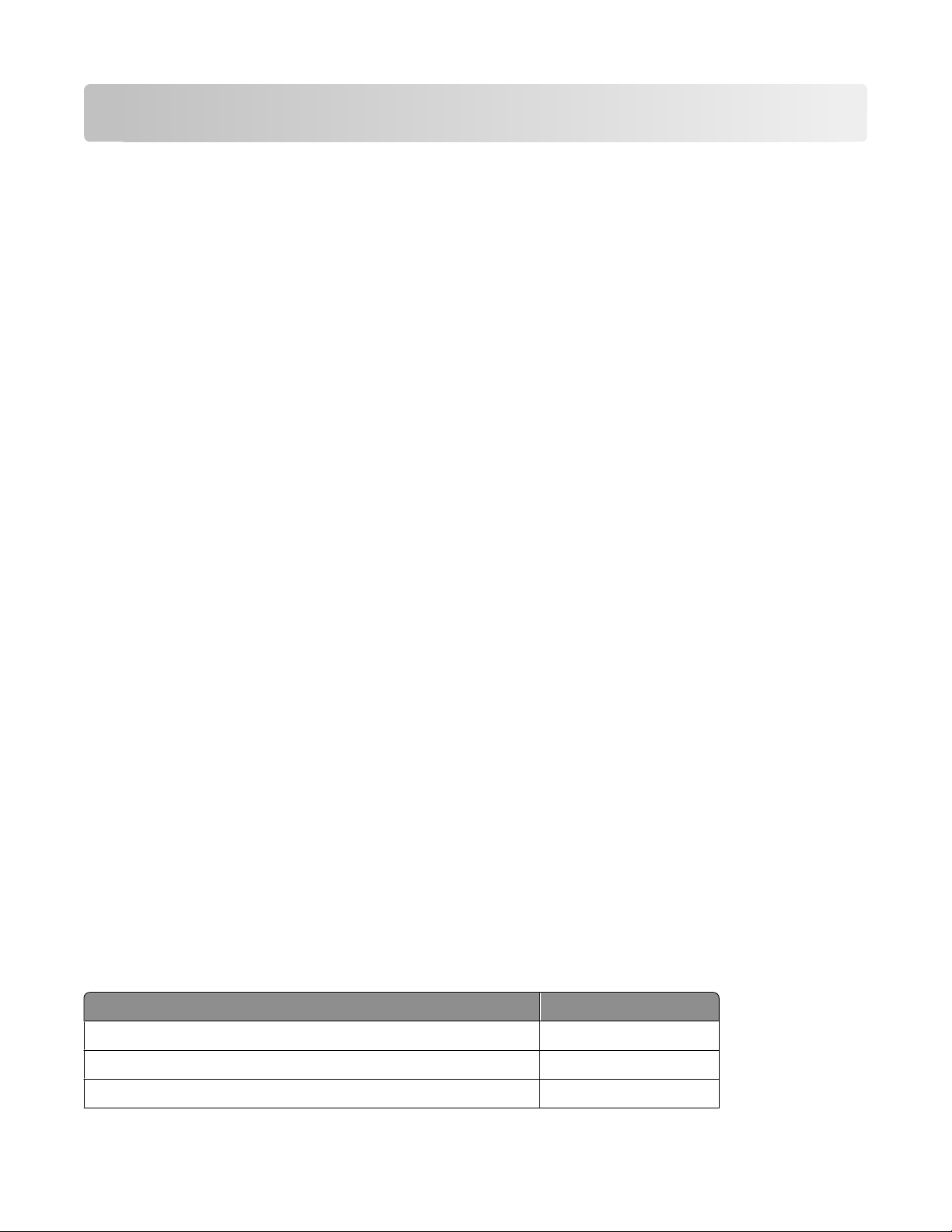
Présentation de la configuration requise
Exigences en matière de RAM et de processeur
RAM
• 512 Mo requis
• 1 Go recommandé
Remarque : un minimum de 2 Go de RAM est requis lors de l'installation du serveur MarkVision sous Windows Vista.
Davantage de mémoire peut être nécessaire lors de l'utilisation de plus de 2000 périphériques, lors de l'affichage des
tableaux personnalisés complexes par exemple.
Cadence du processeur
• 1,8 GHz ou plus
Configuration requise du client MarkVision
La configuration minimale requise pour exécuter le client MarkVision est indiquée ci-dessous. Il est recommandé de
la respecter avant d'installer MVP.
• Windows Server 2008, Windows 2003 Server SP2 (32-bits), Windows XP SP3 (32-bits), Windows 2000, Mac
OS X 10.5, client pris en charge par UNIX ou système d’exploitation Linux
• Espace disque disponible de 100 Mo
• Connexion Internet ou TCP/IP
• Navigateur Web pris en charge, en cas d'utilisation du client Web MarkVision
Configuration requise du serveur MarkVision
La configuration minimale requise pour exécuter le serveur MarkVision est présentée ci-dessous. Il est recommandé
de la respecter avant d'installer MarkVision Professional.
• Windows 2000, Windows 2003 Server SP2 (32 bits), Windows Server 2008, serveur Mac OS X 10.5 ou un système
de serveurs UNIX pris en charge
• Espace disque disponible de 500 Mo
• Connexion Internet ou TCP/IP
Systèmes d'exploitation pris en charge
Systèmes d'exploitation Matériel
Windows Server 2008 (édition Entreprise) Intel (IA32)
Windows Vista Professionnel Intel (IA32)
Windows Vista Entreprise Intel (IA32)
Présentation de la configuration requise
16
Page 17
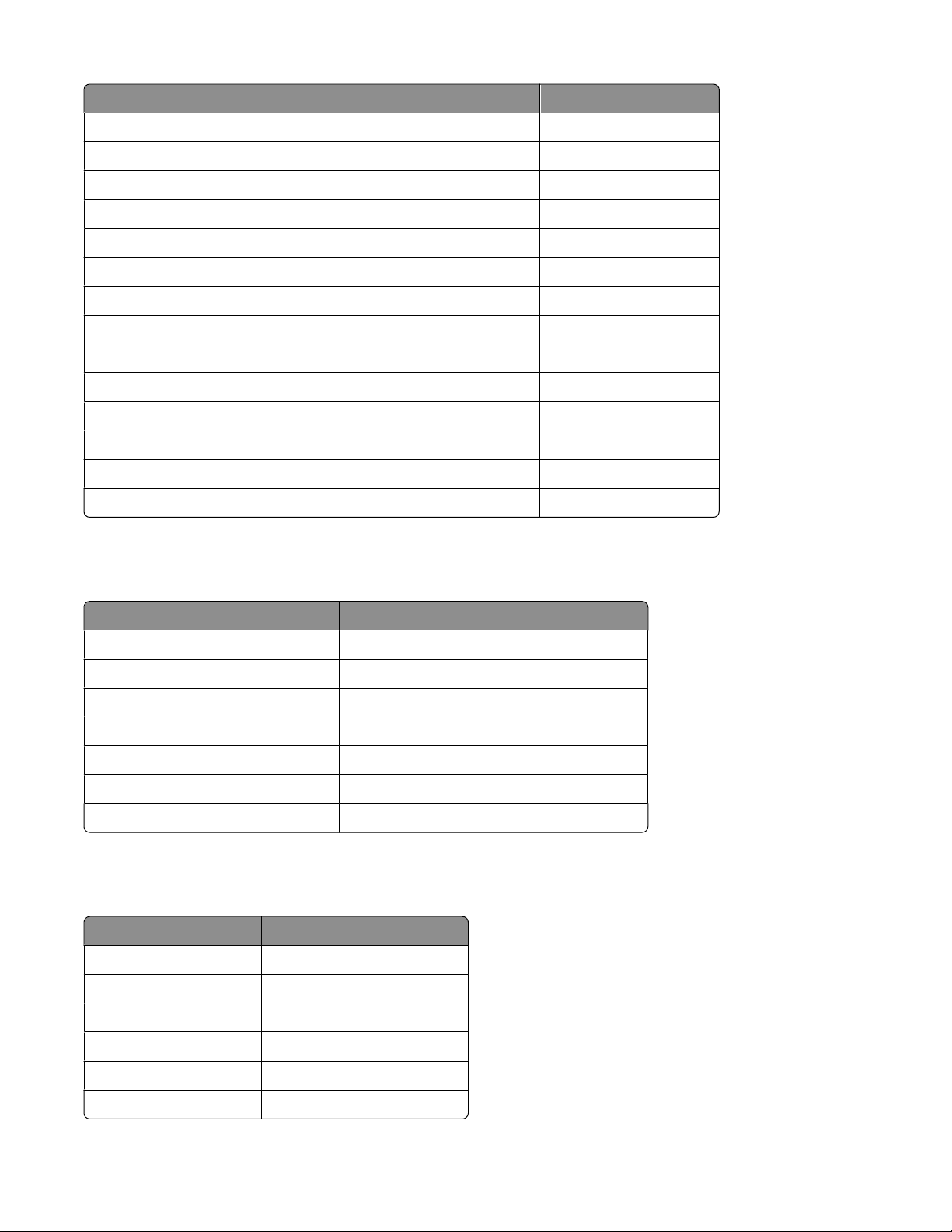
Systèmes d'exploitation Matériel
Windows Server 2003 R2 Service Pack 2 (SP2), uniquement en 32 bits Intel (IA32)
Windows Server 2003 Service Pack 2 (SP2), uniquement en 32 bits Intel (IA32)
Windows XP Service Pack 3 (SP3) Intel (IA32)
Windows 2000 Service Pack 4 (SP4) Intel (IA32)
Mac OS X 10.4.x Intel et PowerPC
Mac OS X 10.5.x Intel et PowerPC
IBM AIX version 5.3 POWER et PowerPC
HP-UX 11i version 11.11 PA-RISC 2.0
Red Hat Enterprise Linux (RHEL) ES 4 Intel (IA32)
Red Hat Enterprise Linux (RHEL) client 5 Intel (IA32)
SUSE Linux Enterprise version 10 Intel (IA32)
SUSE Linux Enterprise version 11 Intel (IA32)
Sun Solaris version 9 Sun SPARC et Ultra SPARC
Sun Solaris version 10 Sun SPARC et Ultra SPARC
Navigateurs Web pris en charge
Système d’exploitation client Navigateur Web
Tout système d’exploitation Windows Internet Explorer 6.x ou une version ultérieure
Windows XP, 2003 etVista Internet Explorer 7 et 8
Mac OS X Safari
IBM AIX Mozilla 1.7
HP-UX Mozilla 1.7
Solaris Unix Mozilla 1.7
Tout système Linux Firefox 2.0 ou une version ultérieure
Recommandations concernant Java Virtual Machine
Systèmes d'exploitation Niveau Java Virtual Machine
Windows 1.6.0_14-b08
Mac OS X 1.5.0_09
IBM AIX 5.0.0.250
HP-UX 1.6.0.04
Linux 1.6.0_14
Sun Solaris SPARC 1.6.0_14 (32 bits)
Présentation de la configuration requise
17
Page 18

Augmentation de la RAM disponible pour le client MVP
Si les performances du client Web MarkVision Professional ou du client Web sont médiocres, si ces clients se bloquent
ou renvoient une erreur de mémoire, il peut être nécessaire de modifier les paramètres de Java. Améliorez les
performances en augmentant la mémoire disponible pour MVP.
Augmentation de la RAM disponible pour l'application client MVP
sous Windows
1 Fermez le client MarkVision.
2 Ouvrez l'éditeur de registre en tapant regedit sur la ligne de commande.
3 Accédez à :
HKEY_LOCAL_MACHINE\SOFTWARE\Lexmark\MarkVision for Intranets
4 Modifiez la clé Jvm_Options avec la valeur :
-ms64M -mx378M -Duser.language=en
Augmentation de la RAM disponible pour l'application client MVP
sous UNIX/Linux
1 Quittez le client MVP.
2 Ouvrez le script /usr/mv_pro/bin/mvp.
3 Repérez la ligne suivante :
JVM_ARGS="-ms64M -mx128M"
4 Modifiez-la comme suit : JVM_ARGS="-ms64M -mx378M".
5 Enregistrez le script, puis redémarrez le client MarkVision.
Augmentation de la RAM disponible pour l'application client MVP
sous Mac OS X
1 Quittez le client MVP.
2 Ouvrez le fichier Info.plist dans le répertoire /Applications/MarkVision Pro Client.app/Contents.
3 Repérez la ligne suivante :
<string>-ms64m -mx128m</string>
4 Modifiez-la comme suit : <string>-ms64m -mx378m</string>.
5 Enregistrez le fichier, puis redémarrez le client MarkVision.
Présentation de la configuration requise
18
Page 19
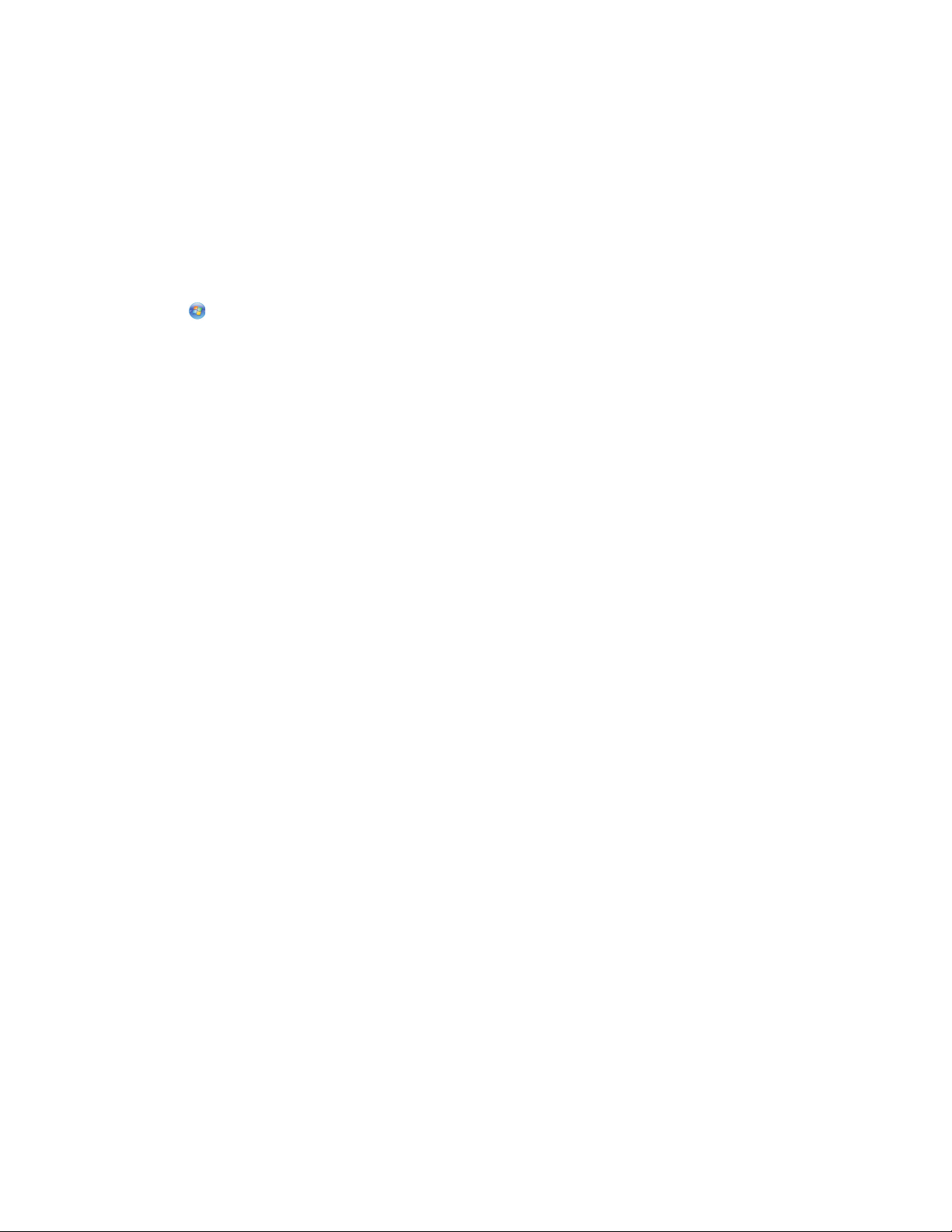
Remarques :
• -ms64M utilise 64 Mo de mémoire lors du démarrage de l'application.
• -mx378M utilise un maximum de RAM disponible de 378 Mo.
• Si le système dispose de davantage de mémoire, vous pouvez spécifier une valeur plus élevée.
• Pour un dépannage Java supplémentaire, reportez-vous au fichier Lisez-moi de MVP.
Augmentation de la RAM disponible pour l'application client Web
MVP sous Windows
1 Cliquez sur ou sur Démarrer.
2 Cliquez sur Panneau de configuration.
3 Cliquez deux fois sur Java.
4 Dans l'onglet Java, cliquez sur Afficher sous les paramètres d'exécution de l'applet Java.
5 Dans la boîte de dialogue Paramètres d'exécution Java, entrez : -ms64M -mx128M.
6 Cliquez sur OK.
Augmentation de la RAM disponible pour l'application client Web
MVP sous UNIX/Linux
1 A partir du répertoire de l'emplacement d'installation de Java (habituellement, /usr/java/jre1.6.0_xx),
ouvrez le script Panneau de configuration.
2 Dans l'onglet Java, cliquez sur Affichage sous les paramètres d'exécution de l'applet Java.
3 Dans la boîte de dialogue Paramètres d'exécution Java, entrez : -ms64M -mx128M.
4 Cliquez sur OK.
Augmentation de la RAM disponible pour l'application client Web
MVP sous Mac OS X
1 Dans le bureau du Finder, cliquez sur Aller Utilitaires.
2 Ouvrez le dossier de la version installée de Java (par exemple, J2SE 5.0).
3 Cliquez deux fois sur Préférences Java.
4 Dans la boîte de dialogue Paramètres d'exécution de l'applet Java, entrez : -ms64M -mx128M.
5 Cliquez sur Enregistrer.
Remarques :
• -ms64M utilise 64 Mo de mémoire lors du démarrage de l'application.
• -mx128M utilise un maximum de RAM disponible de 128 Mo.
• Si le système dispose de davantage de mémoire, vous pouvez spécifier une valeur plus élevée.
• So us Wi ndows, la v ale ur pa r dé faut minim um d e 64 Mo es t suffi sante si m oin s de 5 00 p érip hér ique s so nt ut ili sés .
• Pour un dépannage Java supplémentaire, reportez-vous au fichier Lisez-moi de MVP.
Présentation de la configuration requise
19
Page 20
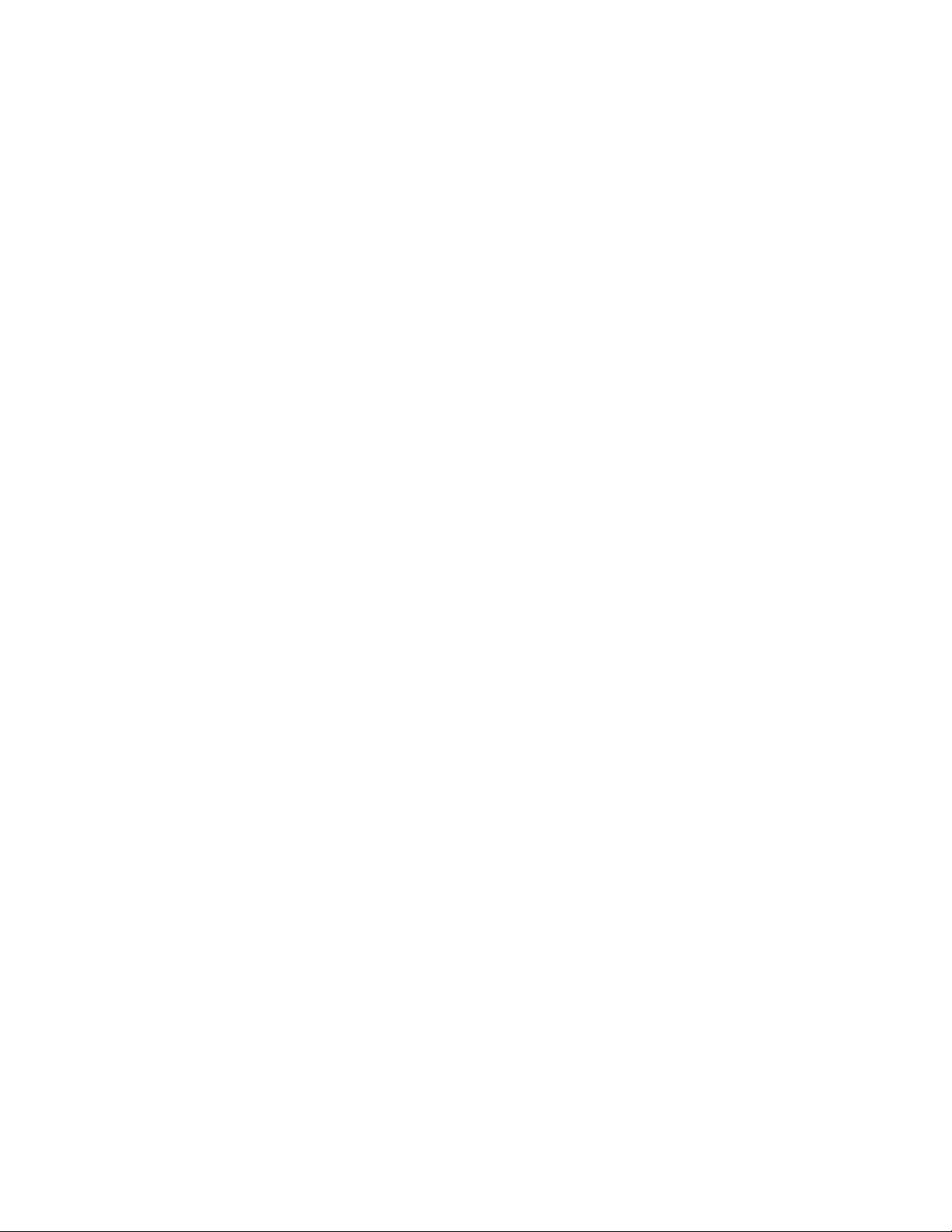
Augmentation de la RAM disponible sur le serveur MVP
La mémoire maximum par défaut du JVM exécutant le serveur MVP est de 512 Mo. Cependant, les systèmes gérant
un grand nombre de périphériques et exécutant l'option Statistiques des tâches : par le serveur peuvent nécessiter
une allocation supplémentaire de segment de mémoire tas JVM maximum.
Pour augmenter le segment de mémoire tas JVM :
1 Arrêtez le serveur MarkVision.
2 Ouvrez l'éditeur de registre en tapant regedit sur la ligne de commande.
3 Accédez à :
HKEY_LOCAL_MACHINE --> SOFTWARE --> Lexmark --> MarkVision Server --> Granite
--> 1.0
4 Modifiez la clé Jvm_Options avec la valeur -ms256M -mx1024M.
5 Fermez l'éditeur de registre, puis redémarrez le serveur MarkVision.
Pour augmenter la mémoire tas JVM pour UNIX, Linux ou Mac OS :
1 Arrêtez le serveur MarkVision.
2 Ouvrez le script shell /usr/mv_pro/bin/MvService.sh, puis accédez à la fonction setJavaVars().
3 A l'intérieur de cette fonction, repérez la ligne suivante :
JVM_ARGS="-ms256M -mx512M"
4 Modifiez-la comme suit : JVM_ARGS="-ms256M -mx1024M".
5 Enregistrez le script shell, puis redémarrez le serveur MarkVision.
Présentation de la configuration requise
20
Page 21
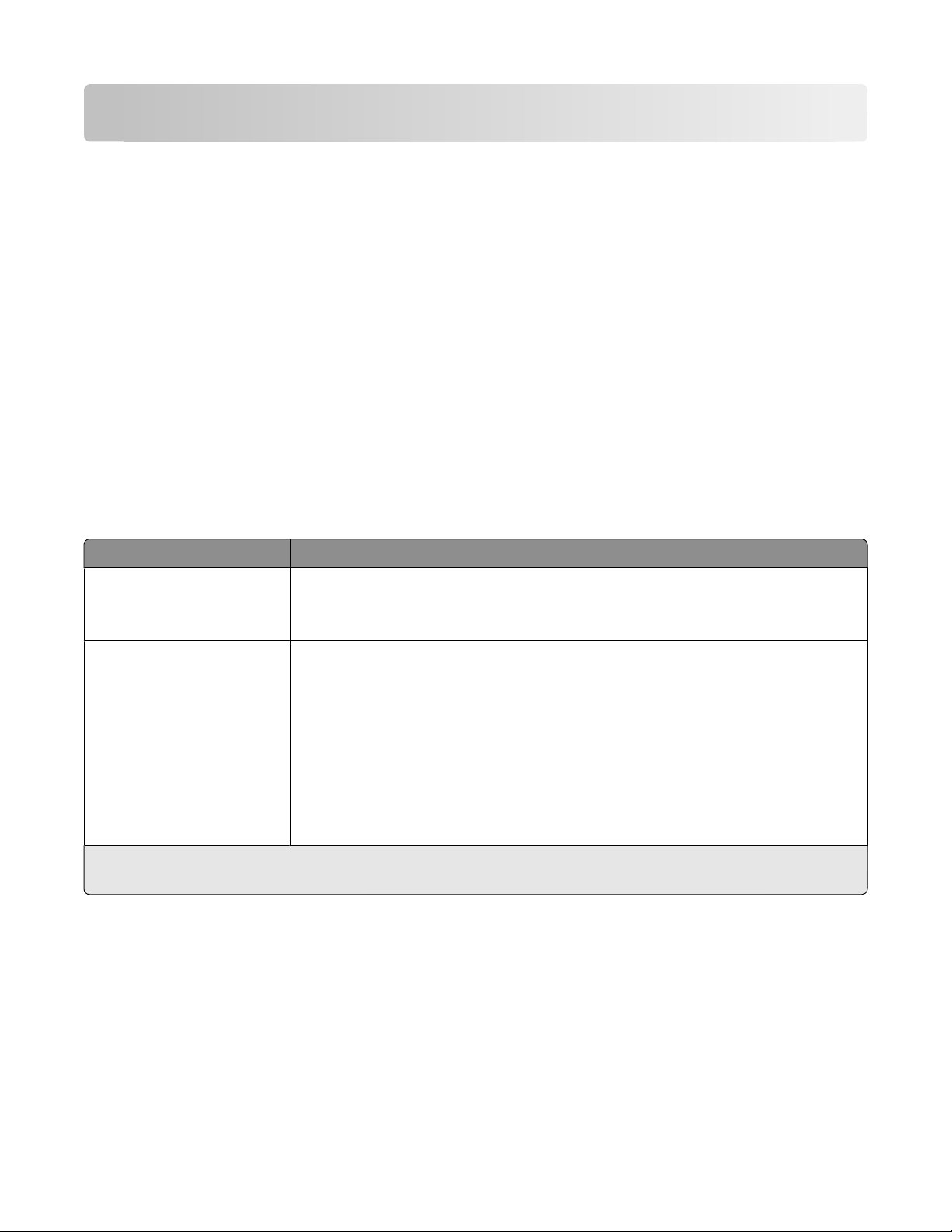
Installation de MarkVision Professional
Avant l'installation
Réduction du trafic réseau
MVP vous permet de choisir l'emplacement d'installation des composants. Pour réduire le trafic réseau et améliorer
les performances, installez le serveur MarkVision sur un hôte fournissant un accès haut débit aux utilisateurs et aux
périphériques à surveiller. Si vos périphériques sont répartis sur un réseau local (LAN) ou étendu (WAN), le trafic
réseau augmente à mesure que les utilisateurs tentent d'y accéder.
Sélection des composants d'installation
Lors de l'installation des composants MarkVision, une boîte de dialogue s'ouvre et affiche la hiérarchie d'installation
des différents composants.
Remarque : Sous Windows, vous devez sélectionner les branches parent de la hiérarchie de façon à inclure tous les
éléments situés dans une sous-branche.
Composant Description
1
Application client MarkVision
Client Web MarkVision
1
Permet d'installer l'application principale utilisée pour gérer vos périphériques
Remarque : L'application client MarkVision n'exige pas l'installation du module complémentaire JRE (Java Runtime Environment) de Sun.
Permet d'installer une version du client MarkVision, auquel il est possible d'accéder à
l'aide d'un navigateur Web
Remarques :
• Pour exécuter le client Web, vous devez en premier lieu activer votre navigateur Web
de sorte qu'il prenne en charge Java Runtime Environment en installant le module
complémentaire Java.
• Le processus d'installation de MarkVision est spécifique au système d'exploitation.
Installez l'une des plus petites versions suivantes du navigateur Web sur un poste
local : ensemble Web Windows, Mac OS X ou UNIX.
1
L'application client MarkVision et le serveur MarkVision peuvent être installés séparément. L'application requiert
uniquement qu'une instance du serveur MarkVision soit installée sur le réseau, pas nécessairement sur la même machine.
Installation de MarkVision Professional
21
Page 22
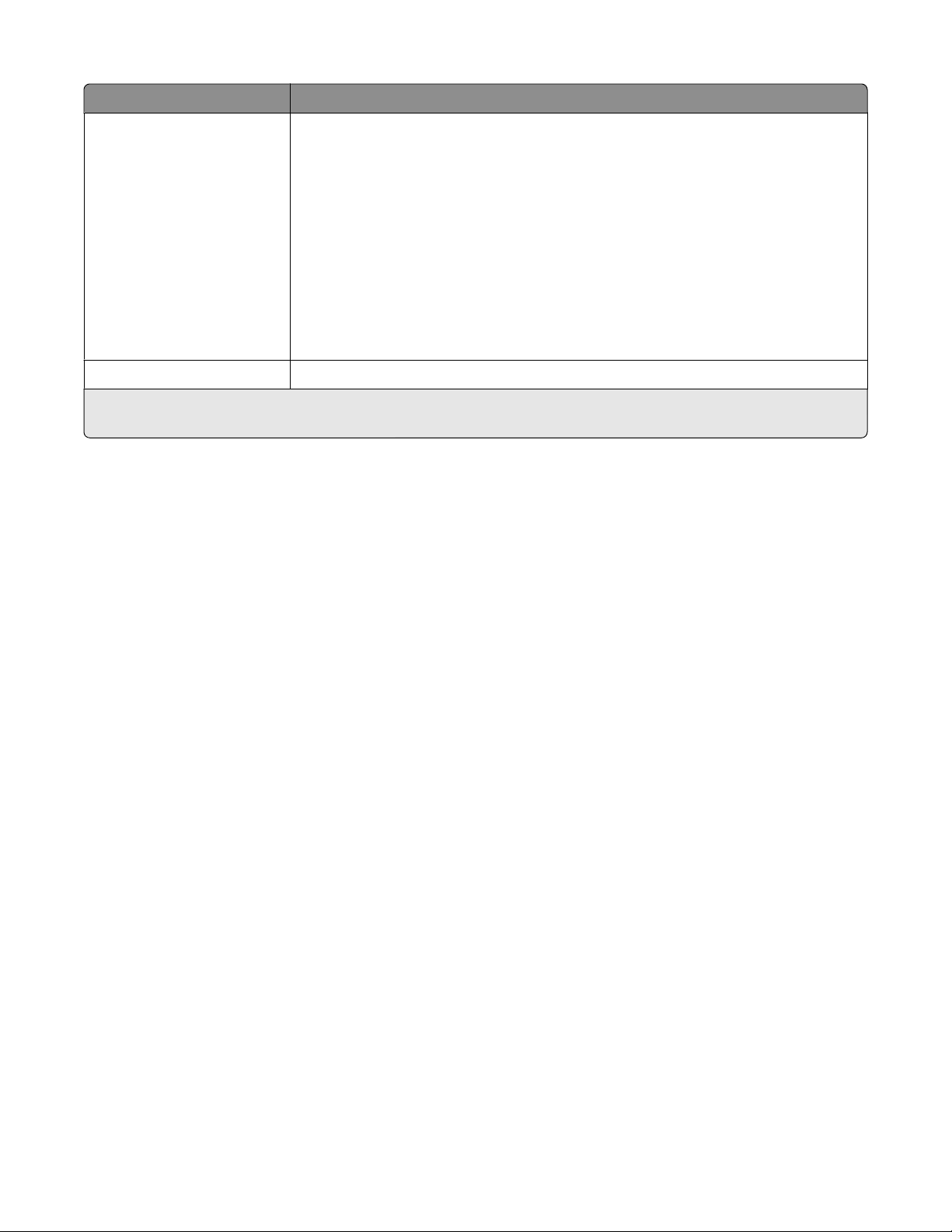
Composant Description
serveur MarkVision Permet d'installer les fichiers nécessaires à la configuration du serveur MarkVision
Remarques :
• Vous devez utiliser le serveur Web MarkVision avec le client Web MarkVision.
• Vous pouvez faire en sorte que le serveur Web MarkVision soit le serveur par défaut
sur le port HTTP 80. Cela permet à application basée sur un navigateur d'accéder au
serveur à partir du port HTTP 80, qui ne demande aucune numérotation supplémentaire dans l'URL. Si le port HTTP 80 est déjà utilisé, attribuez le serveur au
port HTTP 9180.
• Pour publier l'URL et accéder à MarkVision Professional ou Messenger, créez une URL
sur votre serveur Web pour transférer automatiquement le navigateur de l'utilisateur
vers l'URL utilisée par l'un des outils.
MarkVision Messenger Permet d'installer l'utilitaire Web MarkVision Messenger
1
L'application client MarkVision et le serveur MarkVision peuvent être installés séparément. L'application requiert
uniquement qu'une instance du serveur MarkVision soit installée sur le réseau, pas nécessairement sur la même machine.
Téléchargement de MarkVision Professional
1 Rendez-vous sur le site www.lexmark.com.
2 A partir du menu PILOTES ET TELECHARGEMENTS, cliquez sur MarkVision Professional.
3 Cliquez sur Télécharger dès à présent MarkVision Professional 11.2.1 !.
4 Cliquez sur Application.
5 Saisissez les informations nécessaires à votre inscription, puis sélectionnez le type de système d'exploitation.
6 Cliquez sur Commencer le téléchargement.
Remarque : pour les systèmes d'exploitation UNIX ou Linux, enregistrez l'ensemble des fichiers MVP dans le
répertoire /tmp.
Installation de MarkVision Professional
Installation pour Windows
1 Téléchargez MVP.
2 Ouvrez le kit d'installation de MVP et suivez les instructions s'affichant à l'écran.
Installation pour Mac
MarkVision Professional pour Mac exige deux installations distinctes : une pour le serveur MarkVision et une pour le
client MarkVision.
Installation de MarkVision Professional
22
Page 23
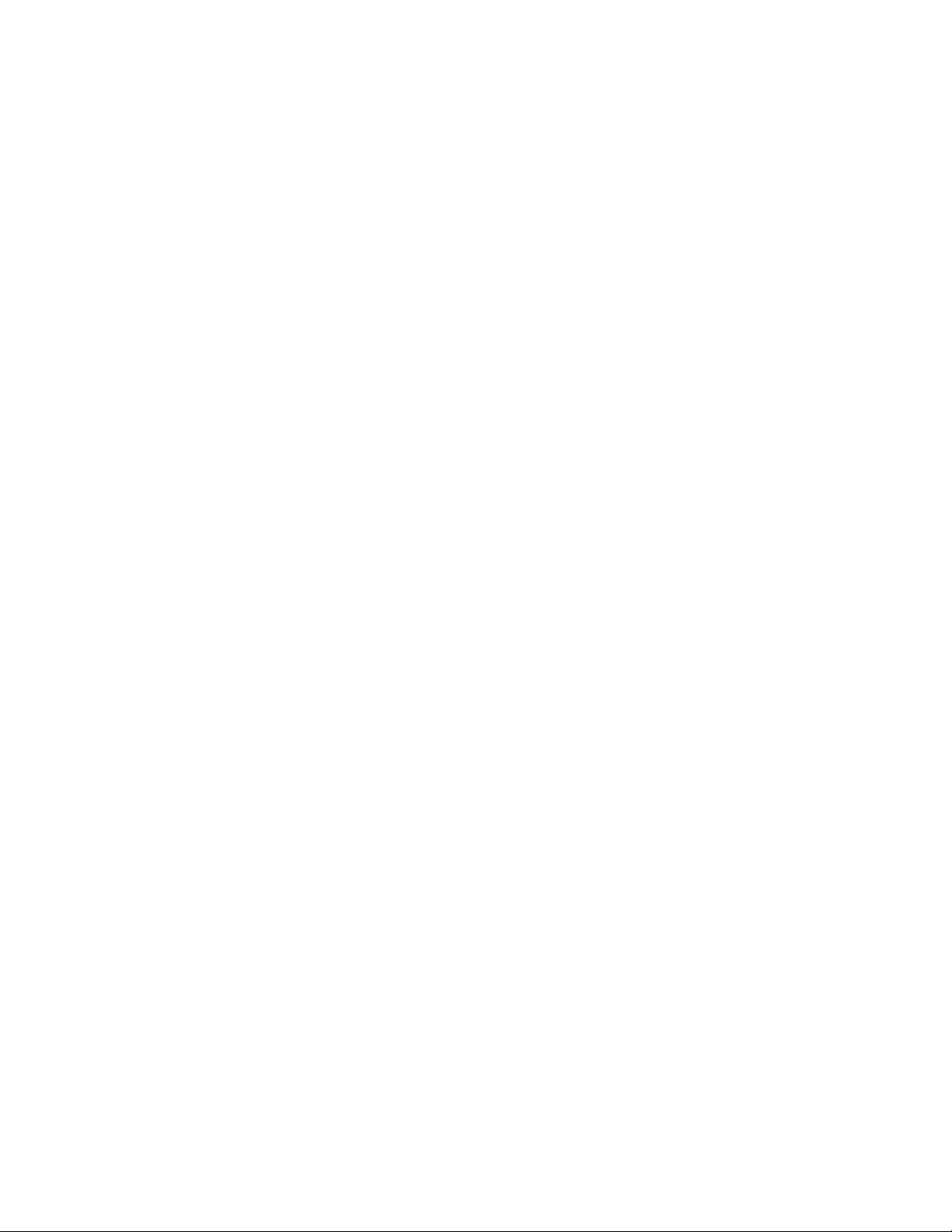
Installation du serveur MarkVision :
1 Téléchargez le fichier Mac-MVJServer.dmg. Enregistrez le fichier dans /tmp.
2 Cliquez deux fois sur le fichier Mac-MVJServer.dmg pour monter l'image disque.
3 Cliquez deux fois sur le kit d'installation MarkVision Pro Server.mpkg.
4 Suivez les instructions à l'écran.
Installation du client MarkVision :
1 Téléchargez le fichier Mac-MVJClient.dmg. Enregistrez le fichier dans /tmp.
2 Cliquez deux fois sur le fichier Mac-MVJClient.dmg pour monter l'image disque.
3 Cliquez deux fois sur le kit d'installation MarkVision Pro Client.mpkg.
4 Suivez les instructions à l'écran.
Installation pour HP-UX
1 Assurez-vous que vous disposez de suffisamment d'espace disque dans /opt pour installer le pilote
d'imprimante. Les ensembles seront installés dans le système de fichiers /opt. Si ce système de fichiers est plein,
créez un lien symbolique désignant un répertoire d'un autre système de fichiers. Ce lien symbolique semble être
un répertoire réel, mais les fichiers sont en réalité installés à l'emplacement référencé par le lien.
Par exemple, pour installer MVP dans /disk2/lexmark, procédez comme suit :
a Créez un répertoire à l'emplacement auquel les solutions doivent être installées.
Exemple : mkdir /disk2//lexmark
b Créez un lien symbolique désignant le répertoire que vous avez créé.
Exemple : ln -s /disk2/lexmark /opt/lexmark.
2 Téléchargez et enregistrez l'ensemble dans le répertoire /tmp, puis décompressez le fichier suivant :
# /usr/contrib/bin/gunzip /tmp/markvision-pro-hpux11.11.pkg.gz
3 Pour lancer la boîte de dialogue d'installation du dépôt de logiciels, tapez : # /usr/sbin/swinstall.
4 Assurez-vous que le type du dépôt source est bien Network Directory/CDROM et que le nom d'hôte de
l'ordinateur sur lequel vous procédez à l'installation apparaît dans la zone du nom de l'hôte source. Si un de ces
champs est incorrect, saisissez la valeur correcte ou sélectionnez-la dans la liste.
5 Dans le champ Source Depot Path, tapez ce qui suit pour spécifier le chemin d'accès complet du fichier du
paquetage HP-UX :
/tmp/markvision-pro-hpux11.11.pkg
6 Sélectionnez les paquets que vous souhaitez installer.
Installation de l'ensemble MarkVision Professional complet :
a Cliquez sur la solution MarkVisionPro.
b Accédez au menu Actions, puis sélectionnez Mark for Install.
Installation de MarkVision Professional
23
Page 24
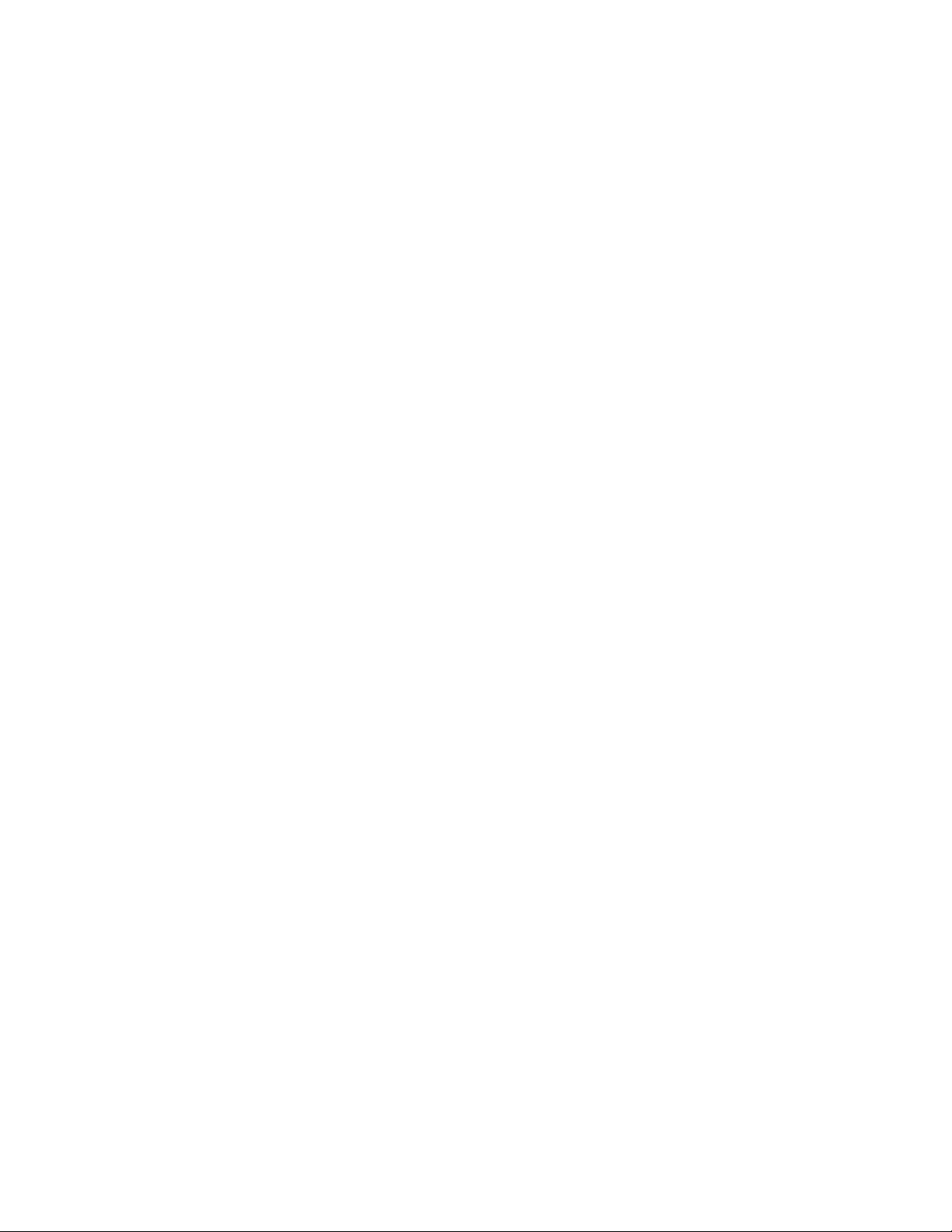
Installation de composants MarkVision Professional individuels :
a Cliquez deux fois sur la solution MarkVisionPro.
Les paquets de composants serveur et client apparaissent.
b Cliquez deux fois sur chaque paquet pour afficher son contenu.
c Cliquez sur chaque paquet à installer, puis sélectionnez Mark for Install dans le menu Actions.
Yes s'affiche à côté de chaque paquet sélectionné.
7 Cliquez sur Actions, puis sur Installer.
8 Cliquez sur OK pour lancer l'installation.
Remarque : si la variable HOME n'est pas définie comme racine lorsque vous lancez SAM, un message d'erreur
apparaît. Ignorez le message et cliquez sur OK.
9 Au cours de l'installation, sélectionnez le fichier journal pour consulter le journal de l'installation. Assurez-vous
qu'aucun message d'erreur ou avertissement ne s'affiche au cours de l'installation.
10 Une fois l'installation terminée, cliquez sur Terminer, puis quittez SAM.
11 Exécutez le script de configuration suivant pour terminer l'installation :
# /opt/lexmark/setup.mvjserver
Installation pour IBM AIX
1 Téléchargez et enregistrez l'ensemble MarkVision Professional dans /tmp.
2 Décompressez le fichier du paquetage :
# /opt/freeware/bin/gunzip /tmp/markvision-pro-aix5.pkg.gz
3 Tapez les éléments de ligne de commande suivants, puis appuyez sur Entrée :
# smit install_latest
4 Lorsque vous êtes invité à spécifier le répertoire du périphérique d'entrée du logiciel, tapez :
/tmp/markvision-pro-aix5.pkg
5 Sélectionnez les ensembles que vous souhaitez installer. Par défaut, touts les ensembles seront installés.
a Dans l'option Software to install, sélectionnez List.
b Sélectionnez les ensembles que vous souhaitez installer.
c Cliquez sur OK.
6 Spécifiez toute autre option d'installation.
7 Cliquez sur OK pour commencer l'installation. Un message s'affiche une fois l'installation terminée.
8 Exécutez le script de configuration suivant pour terminer l'installation :
# /usr/lpp/markvision_pro/setup.mvjserver
Installation de MarkVision Professional
24
Page 25
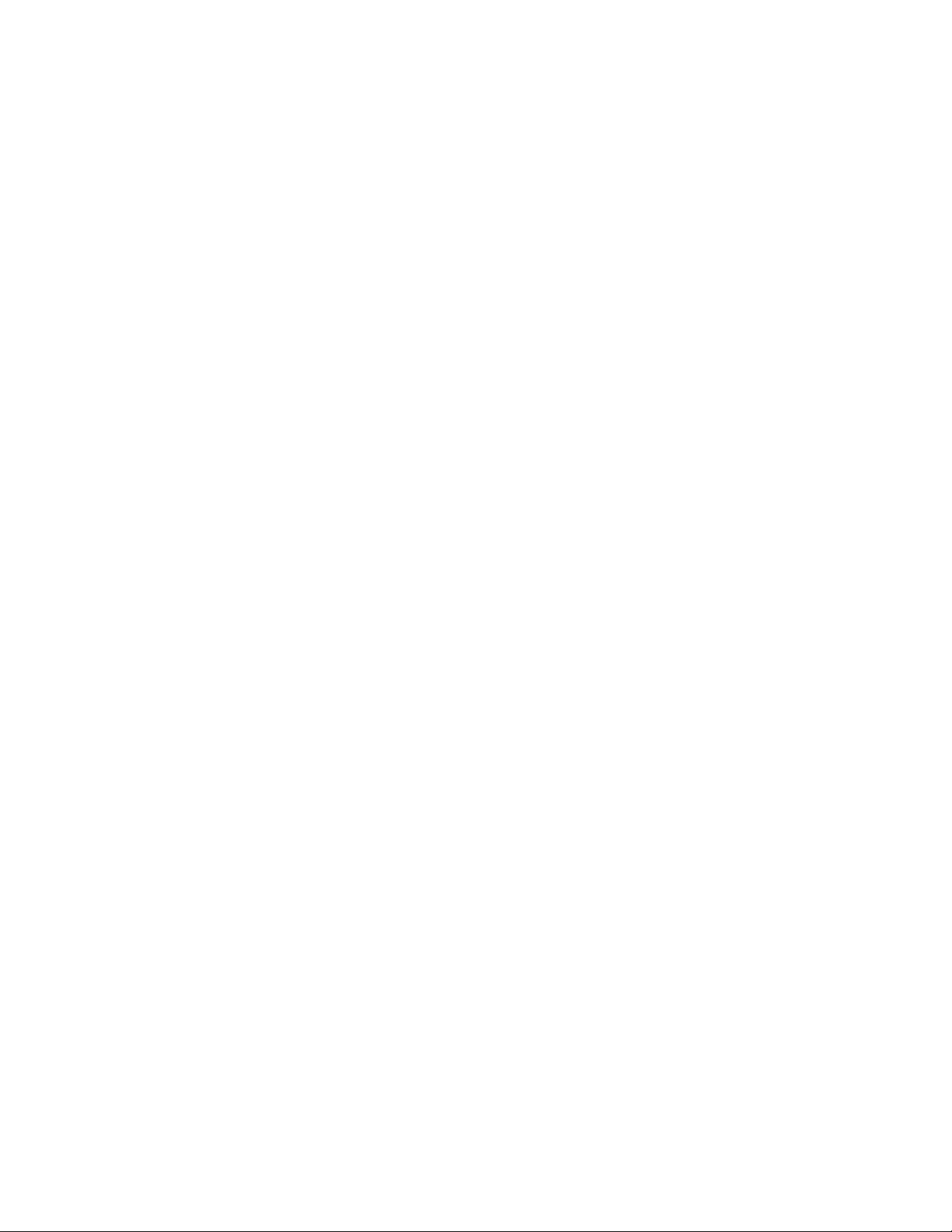
Installation pour Red Hat Enterprise et SUSE Linux Enterprise
1 Téléchargez et enregistrez l'ensemble dans le répertoire /tmp, puis décompressez le fichier tar nommé :
$ tar zxvf /tmp/markvision-pro-linux-glibc2-x86.tar.gz.
2 Accédez au répertoire de MarkVision Professional :
$ cd /tmp/markvision-pro-linux-glibc2-x86
3 Installez l'ensemble du logiciel MarkVision Professional ou sélectionnez les composants qui vous intéressent.
• Pour installer l'ensemble MVP complet, émettez la commande suivante :
# rpm -ivh *.rpm
• Pour installer des composants individuels du logiciel MVP, indiquez leur nom de fichier. Pour installer
uniquement MarkVision, par exemple, inscrivez une de ces commandes :
# rpm -ivh markvision-pro-MVJserver-*.i386.rpm
# rpm -ivh markvision-pro-MVJclient-*.i386.rpm
4 Tapez /usr/local/lexmark/setup.mvjserver dans la ligne de commande et répondez ensuite aux
questions qui peuvent s'afficher.
Installation pour Sun Solaris SPARC
1 Définissez la variable d'environnement NONABI_SCRIPTS sur TRUE.
2 Téléchargez et enregistrez l'ensemble dans le répertoire /tmp, puis décompressez le fichier suivant :
# gunzip /tmp/markvision-pro-solaris8-10.pkg.gz
3 Démarrez le programme d'installation de la solution :
# pkgadd -d /tmp/markvision-pro-solaris8-10.pkg
4 Installez l'ensemble MarkVision Professional complet ou sélectionnez les paquets de composants à installer. Vous
devez installer tous les ensembles dans un même emplacement.
• Si vous souhaitez installer l'ensemble MVP complet, tapez all, puis appuyez sur Entrée.
• Pour installer des paquets de composants, tapez les numéros choisis séparés par une virgule, puis appuyez
sur Entrée (par exemple : 1,2,3,4).
5 Suivez les invites, puis répondez aux questions qui s'affichent à l'écran.
a Pour accepter les paramètres par défaut, appuyez sur Entrée.
b Pour répondre aux questions par oui ou par non, entrez y, n ou ?, puis appuyez sur Entrée.
Un message apparaît lorsque l'installation a réussi.
c Tapez q pour quitter.
6 Si la variable NONABI_SCRIPTS n'a pas été définie sur TRUE, tapez /opt/lexmark/setup.mvjserver sur la
ligne de commande, puis répondez aux questions qui s'affichent.
Mise à niveau à partir d'une version précédente de MVP
Si vous mettez à niveau MarkVision Professional 10.0 ou une version ultérieure, installez MVP 11.2.1 directement sur
l’ancienne version. MarkVision va lui-même faire migrer les configurations/paramètres existants vers la nouvelle
version dès sa mise en service.
Installation de MarkVision Professional
25
Page 26
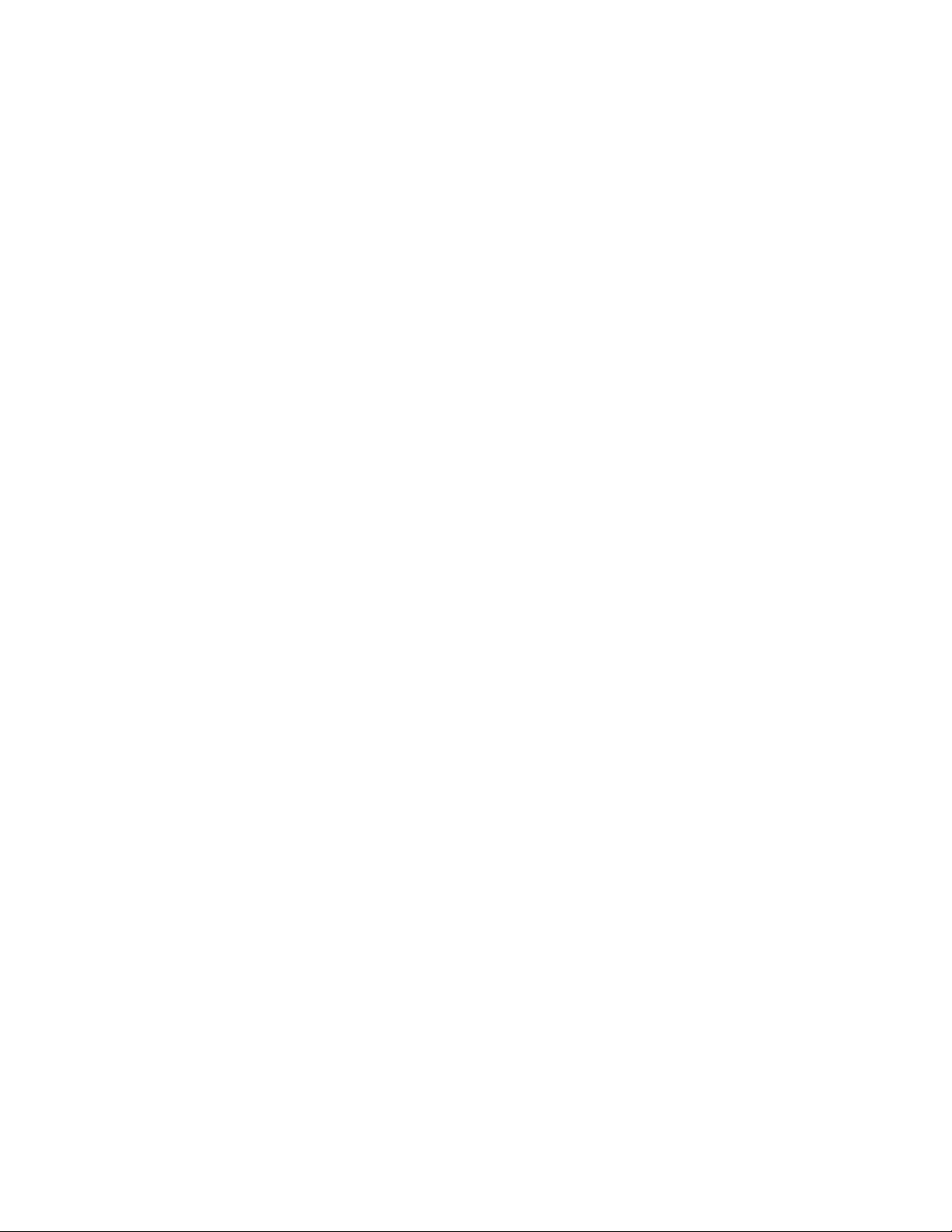
Remarques :
• Certains modules complémentaires, comme les requêtes produit spéciales des versions précédentes, risquent
de ne pas être pris en charge par MVP 11.2.1.
• Avant la mise à niveau d’une version précédente, comparez la liste des modules complémentaires installés sur
votre système par rapport à la liste de MVP 11.2.1 figurant dans les notes de version. Sélectionnez Mise à jour
logicielle (gestion des modules complémentaires) dans la liste Toutes les tâches de l'écran d'accueil de
MarkVision Professional pour consulter la liste des modules complémentaires actuellement installés sur le
serveur MVP.
• Contactez un agent du support technique si l’un de vos modules complémentaires semble ne pas être pris en
charge par MVP 11.2.1.
Importation et exportation des paramètres du serveur MarkVision
Ces tâches importent et exportent uniquement les paramètres du dossier et du filtre du serveur MarkVision. Les
paramètres suivants ne seront ni importés, ni exportés :
• Paramètres administrateur
• Profils de recherche
• Politiques du périphérique
• Programme
• Tableaux/Vues personnalisés
• Comptes utilisateur et Groupes d'utilisateurs
• Mots de passe globaux
• Modules complémentaires
• Solution
• Descripteurs
• Liens d'application
• Périphériques (actuellement détectés et gérés)
Remarque : pour enregistrer les types de données répertoriées ci-dessus, il faut soit vérifier la documentation pour
chaque type afin de savoir si les options d'importation et d'exportation sont fournies (par exemple, la tâche Profils
de recherche de périphériques fournit des boutons Importation et Exportation pour les profils de recherche), soit
utiliser la procédure de sauvegarde inclusive décrite dans Déplacement du serveur MarkVision pour sauvegarder
l'ensemble des données et des paramètres du serveur MarkVision.
Importation des paramètres du serveur MarkVision
1 A partir de la liste Toutes les tâches de l'écran d'accueil MarkVision Professional, sélectionnez Importer les
paramètres du serveur.
2 Cliquez sur Parcourir pour trouver le fichier approprié de paramètres du serveur.
3 Cliquez sur Importer.
Installation de MarkVision Professional
26
Page 27
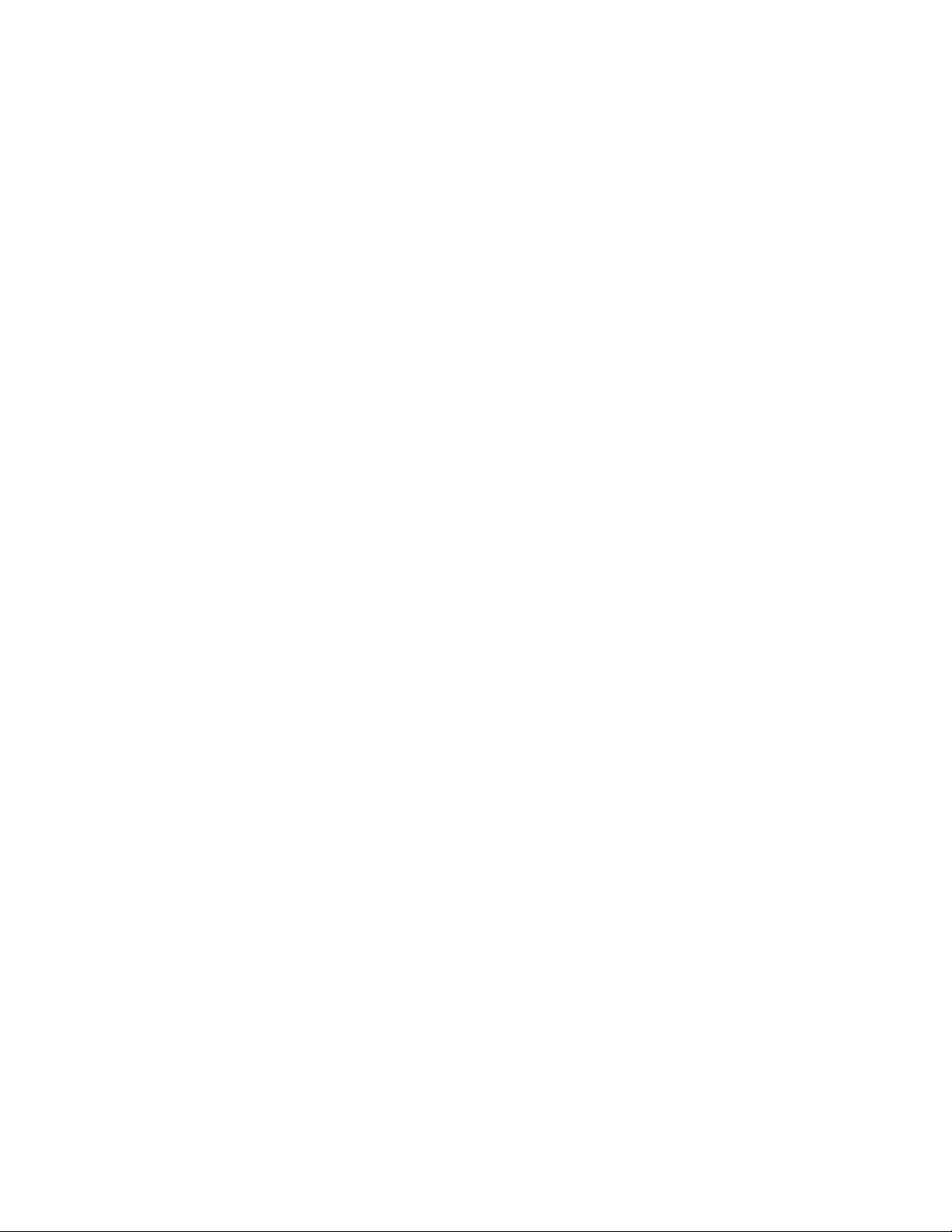
Exportation des paramètres du serveur MarkVision
1 A partir de la liste Toutes les tâches de l'écran d'accueil MarkVision Professional, sélectionnez Exporter les
paramètres du serveur.
2 Naviguez jusqu'à l'emplacement d'exportation souhaité.
3 Donnez un nom au fichier.
4 Cliquez sur Exporter.
Déplacement du serveur MarkVision
A mesure que le matériel évolue, il peut être nécessaire de déplacer le serveur MarkVision Professional sur une autre
machine ou d'importer les paramètres d'une instance de serveur MarkVision vers un autre serveur. MVP étant
extrêmement personnalisable, vous ne souhaitez pas forcément répéter les procédures de création de dossiers et
de filtres et de recherche de périphériques. MVP permet de déplacer un serveur MarkVision dans son intégralité ou
d'expor ter les paramètres spéci fiques de confi guration du doss ier et les actio ns MarkVision Messenger dans un fichi er
à importer sur un autre serveur.
Démarrage et arrêt du serveur MarkVision sous Windows
Windows 2000
1 Sélectionnez Panneau de configuration Outils d'administration Services MarkVision Server.
2 Cliquez sur Démarrer/Arrêter.
Remarque : vous pouvez procéder de la même manière pour lancer ou arrêter le service Web MarkVision.
Windows Vista, Windows XP et Windows Server 2003
1 Sélectionnez Panneau de configuration Performance et maintenance Outils
d'administration Services MarkVision Server.
2 Cliquez sur Démarrer/Arrêter.
Remarque : vous pouvez procéder de la même manière pour lancer ou arrêter le service Web MarkVision.
Démarrage et arrêt du serveur MarkVision pour Mac
• Sélectionnez Finder Utilitaires MarkVision Pro Server Control.app.
• Cliquez sur Démarrer/Arrêter le serveur.
Remarque : vous pouvez procéder de la même manière pour lancer ou arrêter le service Web MarkVision.
Démarrage et arrêt du serveur MarkVision pour UNIX
• Pour démarrer le serveur MarkVision, tapez : /usr/mv_pro/bin/MvService start.
• Pour arrêter le serveur MarkVision, tapez : /usr/mv_pro/bin/MvService stop.
Installation de MarkVision Professional
27
Page 28
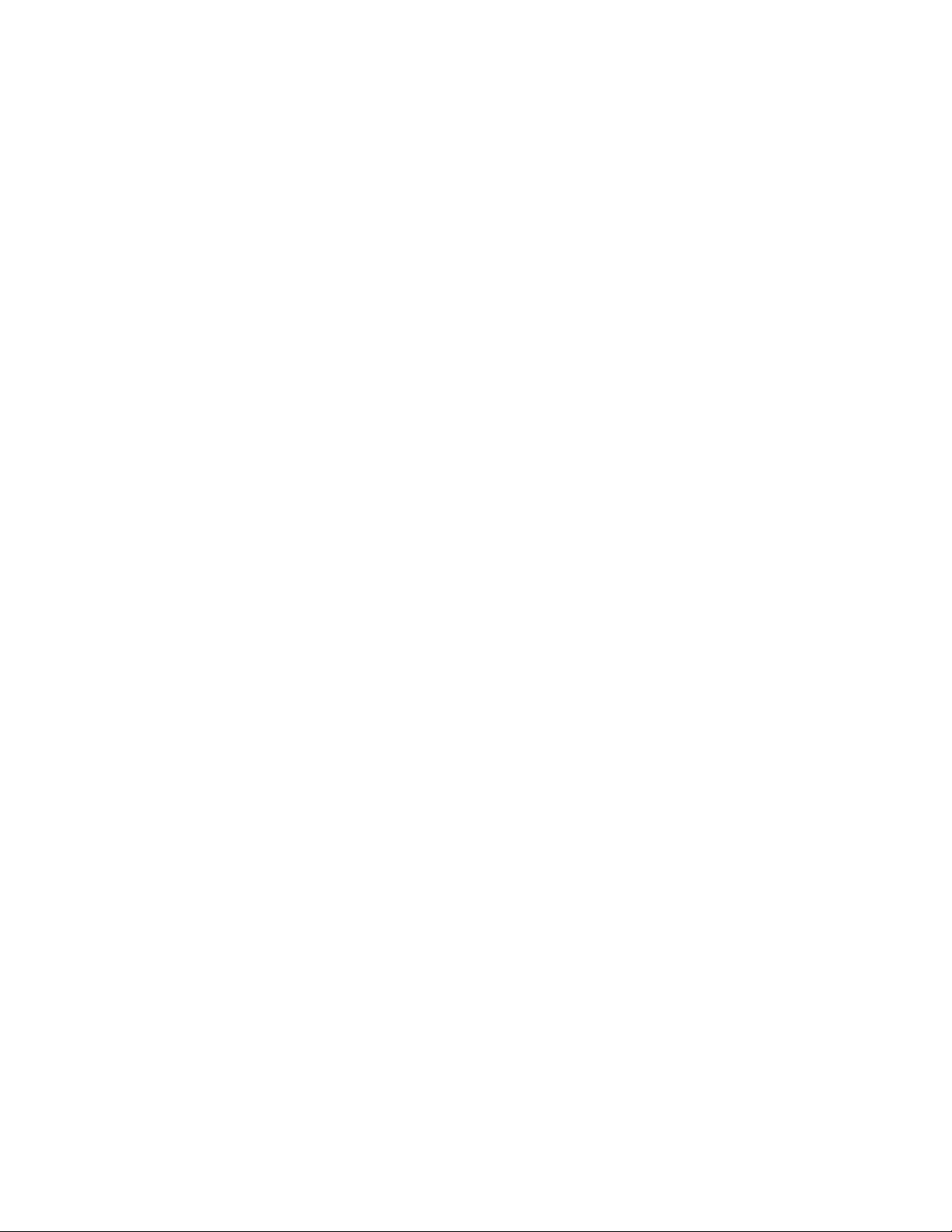
Démarrage et arrêt du service Web MarkVision pour UNIX
• Pour démarrer le service Web MarkVision, tapez : /usr/mv_pro/bin/MvWebService start.
• Pour arrêter le service Web MarkVision, tapez : /usr/mv_pro/bin/MvWebService stop.
Déplacement du serveur MarkVision
Créez une sauvegarde des données personnalisées de MVP, puis intégrez les données sur une nouvelle machine :
1 A partir de la machine d'origine, arrêtez le serveur MarkVision.
2 Sauvegardez les répertoires dans lesquels les fichiers de données personnalisées sont stockés.
• Sous Windows, les répertoires par défaut sont :
C:\Program Files\Lexmark\MarkVision Server\granite\data
C:\Program Files\Lexmark\MarkVision Server\granite\plugins
C:\Program Files\Lexmark\MarkVision Server\mvp-tomcat\webapps\ROOT
\~plugins
• Pour Macintosh et UNIX, les répertoires par défaut sont :
/var/spool/markvision/data
/var/spool/markvision/plugins
/usr/mv_pro/mvweb/www/webapps/ROOT/~plugins
3 Installez le serveur MarkVision sur un nouvel ordinateur.
4 Arrêtez le serveur MarkVision.
5 Remettez les répertoires data, plugins et ~plugins enregistrés à l'étape 2 aux mêmes emplacements sur la
nouvelle machine.
6 Redémarrez le serveur Markvision.
Remarque : les fichiers répertoriés ci-dessus ne contiennent aucune information concernant la position ou la
dimension des cadres et des fenêtres.
Installation de MarkVision Professional
28
Page 29
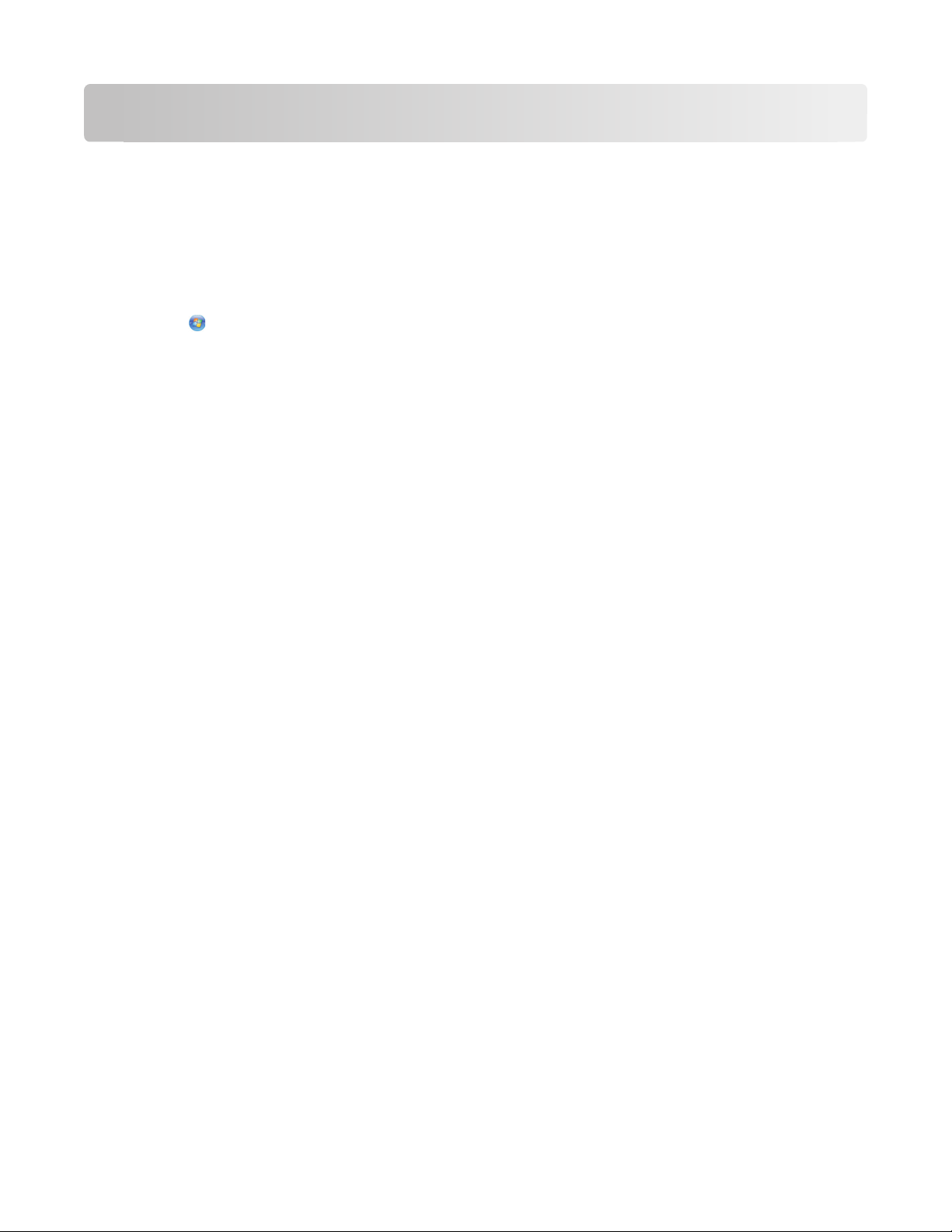
Utilisation de MarkVision Professional
Mise en route
Accédez au client MarkVision via l'application client MarkVision ou le client Web MarkVision.
Démarrage de l'application client MarkVision sous Windows
1 Cliquez sur ou sur Démarrer.
2 Cliquez sur Programmes ou sur Tous les programmes Lexmark MarkVision Professional MarkVision
Professional.
Démarrage de l'application client MarkVision sous Mac OS X
1 Dans le bureau du Finder, cliquez sur Aller Applications.
2 Cliquez deux fois sur Client MarkVision Pro.
Démarrage de l'application client MarkVision dans UNIX ou Linux
L'application client MarkVision est installée en local. Vo us pouvez l’ouvrir depuis la li gne de commande ou en cliquant
sur l’icône MarkVision Professional.
Pour ouvrir le client MarkVision depuis la ligne de commande :
1 Lancez un terminal X pour Windows ou xterm.
2 Tapez : /usr/bin/mvp dans la ligne de commande, puis appuyez sur Entrée.
3 Définissez la variable d'environnement DISPLAY.
Utilisateurs de Korn shell (ksh) et de Bourne shell (sh)
Tapez les commandes suivantes dans la ligne de commande :
• DISPLAY=hostname:0.0
• export DISPLAY
Utilisateurs de C shell
Lorsque le nom d'hôte correspond au nom de votre poste de travail, saisissez les commandes suivantes sur la
ligne de commande :
• setenv DISPLAY disphost:0.0
4 Si vous exécutez le client UNIX MarkVision Professional sur un ordinateur hôte autre que votre serveur X pour
Windows, assurez-vous que l'hôte distant dispose de l'autorisation voulue pour accéder à votre écran.
Si le client UNIX MVP fonctionne sur l'hôte flora, saisissez xhost + flora sur la ligne de commande.
5 Tapez mvp dans la ligne de commande, puis appuyez sur Entrée.
Utilisation de MarkVision Professional
29
Page 30
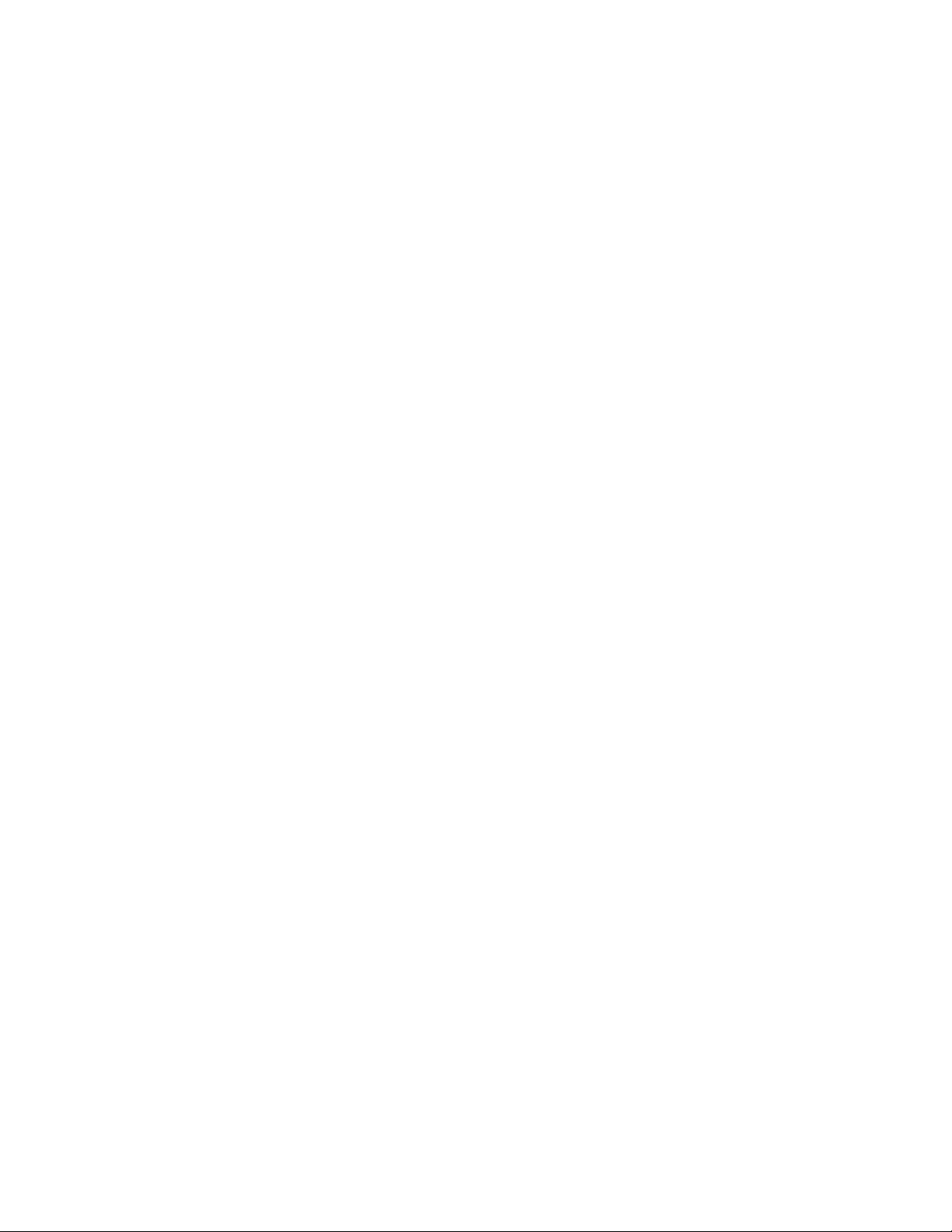
Pour ouvrir l’application à l’aide de l’icône MarkVision Professional sur les systèmes UNIX :
1 Dans le panneau de commande du CDE, cliquez sur le panneau de commandes secondaire Imprimante.
2 Cliquez sur MarkVision Professional.
Pour ouvrir l’application à l’aide de l’icône MarkVision Professional pour les systèmes Linux :
1 Dans les environnements Gnome et KDE, cliquez sur ApplicationsOutils système.
2 Cliquez sur MarkVision Professional.
Accès au client Web MarkVision
Une fois le serveur Web MarkVision configuré, accédez au client Web MarkVision par le biais d'un navigateur Web.
Par exemple, pour démarrer le client Web MarkVision sur un serveur Web dont l'adresse IP est 190.168.112.21, entrez
http://190.168.112.21:9180/markvision dans la barre d'adresse de votre navigateur Web.
Sélection d'un serveur
Après avoir ouvert MVP pour la première fois, vous devez sélectionner un serveur. Sélectio nnez un serveur en fonction
de son état. Par exemple, s'il existe plusieurs instances du serveur MarkVision sur le réseau, et que plusieurs clients
sont actifs, sélectionnez un serveur pris en charge comportant le plus petit nombre de connexions. Cela permet
d'accéder plus rapidement à MVP.
1 Entrez le nom d'hôte/ordinateur ou l'adresse IP de l'ordinateur sur lequel fonctionne le serveur MarkVision, ou
cliquez sur Parcourir pour le rechercher.
Remarques :
• Vous pouvez entrer localhost si votre serveur MVP fonctionne sur votre ordinateur local.
• Par défaut, la version de chaque serveur MarkVision s'affiche. Vous pouvez connecter une version 11.2.1 du
client MarkVision uniquement à la version 11.2.1 du serveur MarkVision.
2 Cliquez sur Connecter.
Utilisation de l'assistant de configuration de MarkVision
L’assistant de configuration de MarkVision se lance la première fois qu’un client se connecte au serveur MarkVision,
ainsi que toutes les fois suivantes, jusqu'à ce que vous sélectionniez Ne pas afficher de nouveau cette fenêtre de
configuration. Nous vous recommandons de lancer l'assistant de configuration au moins une fois et d’accepter ses
paramètres par défaut en cas de doute.
Recherche de périphériques
Créez des profils de périphériques et recherchez les imprimantes et serveurs d'impression sur un réseau.
Configuration du dossier
Organisez et gérez plusieurs périphériques à l'aide de doss iers. L'utilisation de dossiers permet d'id entifier rapidement
les périphériques faisant partie d'un sous-ensemble de la liste de périphériques gérés. Utilisez les dossiers MarkVision
pré-configurés ou configurez des dossiers.
Utilisation de MarkVision Professional
30
Page 31

Tableaux personnalisés/Vues personnalisées
Présentez les informations sur les périphériques dans des tableaux et des vues personnalisés ou prédéfinis.
Tableaux personnalisés : créez des tableaux per sonnalisés définis par l'ut ilisateur, des vues tabula ires d'informations
relatives au périphérique reprenant les informations sur l'adresse, le suivi de propriété, les niveaux de code ou les
présentations du périphérique. Exportez le tableau en tant que fichier de variables séparées par des virgules (.csv)
pouvant être ouvert avec tout logiciel de traitement de texte ou tableur.
Vues personnalisées : créez plusieurs vues d'imprimantes. Affichage du panneau LCD, de l'image et de l'état de
l'imprimante pour les périphériques sélectionnés. Affichage du panneau de commande et
verrouillage/déverrouillage des options à l'aide d'une tâche unique.
Communication sécurisée
Créez un canal sécurisé entre une imprimante et le serveur MarkVision.
Comptes utilisateur/Groupes d'utilisateurs
Contrôlez l'accès aux fonctionnalités en limitant l'accès utilisateur aux tâches et aux périphériques. Définissez des
groupes et des niveaux d'autorisation pour plusieurs utilisateurs.
Présentation de la navigation dans l'écran d'accueil
Navigation à partir de l'écran d'accueil
L'écran d'accueil de MarkVision Professional apparaît dès votre connexion à MVP et vous permet d'accéder aux
différentes tâches de MVP, organisées par zones. Vous pouvez ouvrir une tâche à partir d'un menu ou d'une icône
de la zone des menus, d'un lien depuis la zone des tâches configurable ou de la liste Toutes les tâches. La liste Toutes
les tâches est le point de départ initial que nous avons utilisé pour tous les chemins décrits dans le présent guide.
Utilisation de MarkVision Professional
31
Page 32

1 Zone des menus : contient les menus de MVP, les icônes de tâches fréquentes, les boutons de navigation et la
liste Toutes les tâches.
2 Zone des tâches configurable : contient les fonctions MVP fréquemment utilisées et la liste Questions
fréquemment posées.
Remarque : Cette zone vous permet d'ajouter, de supprimer ou de renommer une tâche ou un nom de la liste.
Zone des messages : offre des mises à jour en temps réel concernant les actions, événements, tâches et fonctions
3
de MVP.
Zone des résultats : reprend les résultats de Recherche rapide ou le contenu du dossier.
4
Zone Dossiers et Recherche rapide : contient un outil de recherche ou des dossiers.
5
Utilisation de la liste Toutes les tâches
La liste Toutes les tâches est accessible depuis la zone de menus de l'écran d'accueil de MarkVision Professional.
Nom de la tâche Fonction de la tâche
802.1x Configurer les paramètres d'authentification 802.1x pour un
périphérique sélectionné.
A propos de Afficher des informations sur la version de MVP.
Ajouter des périphériques Faire des recherches sur des réseaux et ajouter des périphériques.
Informations sur l'adresse Afficher des informations d'identification réseau sur les périphé-
riques.
Paramètres administrateur Configurer les paramètres au niveau du serveur MVP et modifier
les paramètres de recherche de périphérique, d'attribution de
nom et de communication.
AppleTalk Afficher ou modifier les paramètres réseau AppleTalk.
Liens d'application Configurer le lancement d'applications externes depuis MVP.
Utilisation de MarkVision Professional
32
Page 33

Nom de la tâche Fonction de la tâche
Suivi d'actifs Afficher des informations se rapportant à l'inventaire des périphé-
riques présentant de l'intérêt pour les périphériques sélectionnés.
Gestion des signets Créer, enregistrer et modifier des signets d'imprimante dans la
mémoire permanente d'une imprimante.
Niveaux de code Afficher les niveaux de code des microcodes pour les périphé-
riques sélectionnés.
Exemples couleur Imprimer des échantillons de couleur et des tables de conversion
pour les paramètres comme Affichage sRVB, CMJN US et CMJN
Euro.
Page de configuration Afficher les paramètres sélectionnés pour un périphérique
(incluant entre autres la configuration du scanner et les
paramètres d'invite de papier). Les utilisateurs peuvent également
enregistrer la liste de ces paramètres sous forme de fichier XML.
Configurer Configurer les paramètres des imprimantes Lexmark Forms
Printers série 2500.
Configurer l'unité Top-of-Form Configurer les paramètres de l'unité Top-of-Form Unit sur les
imprimantes Lexmark Forms Printers série 2500. L'unité Top-ofForm définit la première ligne d'impression sur les formulaires
continus et coupés.
Nom et lieu de résidence du contact Définir le nom et le lieu de résidence de la personne responsable
d'un périphérique.
Créer des objets imprimante Windows Créer un objet imprimante Windows (file d'attente) ou un
ordinateur hôte distant.
Image d'arrière-plan personnalisée Charger une image à utiliser comme arrière-plan sur l’écran
d’accueil du périphérique.
Support personnalisé : nom du papier personnalisé Afficher ou modifier les noms de papier personnalisé.
Support personnalisé : type de papier personnalisé Afficher ou modifier les paramètres de type de papier person-
nalisé.
Support personnalisé : chargement du papier Afficher ou modifier les paramètres de chargement du papier.
Support personnalisé : texture du papier Afficher ou modifier les paramètres de texture du papier.
Support personnalisé : réceptacle du type de papier Afficher ou modifier les paramètres du réceptacle du papier
personnalisé.
Support personnalisé : grammage du papier Afficher ou modifier les paramètres de grammage du papier
personnalisé.
Tableaux personnalisés : créer/gérer C onfigurer et exporter des tableaux d'informations sur le périphé-
rique.
Vues personnalisées : créer/gérer Créer des vues personnalisées avec plusieurs éléments d'infor-
mation.
Supprimer le journal d'audit de sécurité Supprimer le journal d'audit de sécurité qui rapporte les événe-
ments relatifs à la sécurité sur un périphérique sélectionné.
Profils de recherche de périphériques Créer des profils de recherche afin de faire des recherches sur les
réseaux connectés et d'ajouter les périphériques trouvés à MVP.
Utilisation de MarkVision Professional
33
Page 34

Nom de la tâche Fonction de la tâche
Résultats de la recherche de périphériques Afficher les résultats de la recherche de périphériques en fonction
de profils de recherche particuliers.
Présentation du périphérique Afficher un tableau d'informations d'ordre général sur les périphé-
riques sélectionnés.
Politiques du périphérique : appliquer Appliquer les politiques créées aux périphériques sélectionnés
afin d'appliquer les paramètres.
Politiques du périphérique : vérifier la conformité du
périphérique
Politiques du périphérique : créer/gérer Gérer une liste de politiques de périphérique afin de configurer
Page de diagnostics Afficher et/ou enregistrer la liste des paramètres de diagnostic
Informations affichées Spécifier les informations affichées dans le menu Paramètres
Pilotes et utilitaires (sur le Web) Ouvrir la page Web de Lexmark sur les pilotes et utilitaires.
Configuration des alertes par courrier électronique Créer et gérer les alertes par courrier électronique pour les
Destinations de courrier électronique Créer et gérer des destinations de courrier électronique pour les
Solutions intégrées : fonctions Afficher un tableau d'informations relatives aux paramètres de
Solutions intégrées : gestion de structure Gérer les paramètres de structure des solutions intégrées sur les
Déterminer si les périphériques sélectionnés sont conformes aux
politiques.
ou de modifier rapidement les paramètres du périphérique (par
exemple, la qualité d'impression) ou d'appliquer ces paramètres.
pour un périphérique sélectionné.
généraux sur un périphérique pris en charge.
périphériques sélectionnés.
périphériques sélectionnés.
structure des solutions intégrées, aux paramètres de licence (le
cas échéant) et aux paramètres des solutions installées sur les
périphériques sélectionnés.
périphériques sélectionnés.
Solutions intégrées : obtenir un ID hôte Extraire l'ID hôte des périphériques sélectionnés pour le trans-
mettre à un fournisseur de licence afin de générer une licence de
solution.
Solutions intégrées : gestion des solutions Gérer les solutions intégrées sur les périphériques sélectionnés :
installer et supprimer des solutions, obtenir leurs licences et gérer
leurs paramètres.
Emulateurs Afficher les paramètres d'émulateur (interpréteur du langage
d'impression) des imprimantes sélectionnées.
Journal des événements Afficher et/ou enregistrer une liste d'événements qui ont eu lieu
sur un périphérique sélectionné. Les exemples incluent les
bourrages papier et les mises à jour du microcode, entre autres.
Exporter les paramètres du serveur Exporter les paramètres du serveur MVP vers un fichier pouvant
être importé sur un autre serveur ou servir de sauvegarde pour un
filtre ou dossier de serveur existant.
Télécopie (imprimante) Afficher ou modifier les paramètres de télécopie d'une impri-
mante.
Utilisation de MarkVision Professional
34
Page 35

Nom de la tâche Fonction de la tâche
Destinations de télécopie Créer et gérer des destinations de télécopie pour les périphériques
sélectionnés.
Remarque : cette tâche ne s'applique qu'à des périphériques
anciens. Dans le cas de périphériques très récents avec option de
télécopie, la tâche Paramètres de télécopie est appropriée.
Programme de suspension de télécopie Programmer les jours et les heures d'impression ou de suspension
des travaux de télécopie.
Paramètres de télécopie Afficher ou modifier les paramètres de télécopie d'un périphé-
rique spécifié.
Remarque : cette tâche ne s'applique qu'à des périphériques très
récents. Dans le cas de périphériques anciens avec option de
télécopie, la tâche Télécopie (imprimante) est appropriée.
Présentation des fonctions (imprimantes) Afficher des données d'imprimante telles que les informations
d'identification, les fonctionnalités, les niveaux de code et les
informations sur le nombre de pages.
Présentation des fonctions (serveurs d'impression) Afficher des données du serveur d'impression telles que des infor-
mations d'identification, les protocoles et les paramètres de
télécopie.
Filtres Afficher ou modifier la liste des filtres enregistrés pouvant servir à
limiter le nombre de périphériques affichés.
Finition/Qualité Afficher ou modifier les paramètres de finition d'impression tels
que les copies, l'assemblage et la résolution.
Microcode (sur le Web) Ouvrir une page Web afin d'obtenir des mises à niveau du serveur
d'impression pour les serveurs d'impression pris en charge.
Téléchargement du microcode (serveur d'impression) Mettre à niveau le microcode du serveur d'impression.
Configuration des dossiers Organiser les périphériques à l'aide de dossiers. Le contenu du
dossier de filtre repose sur les attributs de l'imprimante.
Cartouches de polices Afficher des informations sur les cartouches de polices installées.
Destinations de FTP Créer et gérer des destinations FTP pour les périphériques sélec-
tionnés.
Paramètres généraux (imprimante) Afficher ou modifier les paramètres de l'imprimante (délai,
émulation et économie d'énergie, par exemple).
Paramètres généraux (serveur d'impression) Afficher ou modifier les paramètres du serveur d'impression (délai
d'exécution, nom du contact, lieu de résidence du contact et
vitesse du réseau, par exemple).
Télécharger le fichier générique Télé charge r des fich iers div ers, t els que de s fichie rs PostS cript, UCF
(Universal Configuration Files), ou de polices de caractères sur un
ou plusieurs périphériques de votre réseau.
Accueil Retourner à l'écran d'accueil.
Page d'accueil (sur le Web) Visiter le site Web de Lexmark.
Personnalisation de l’écran d’accueil Indiquer les icônes de tâches visibles sur l’écran d’accueil.
Utilisation de MarkVision Professional
35
Page 36

Nom de la tâche Fonction de la tâche
HTML Configurer les paramètres pour imprimer des documents HTML
sur un périphérique sélectionné.
Paramètres HTTP Afficher ou modifier les paramètres HTTP d'un périphérique.
Image Déterminer comment un périphérique va traiter les images, de la
mise à l'échelle à l'orientation.
Importer les paramètres du serveur Importer le dossier du serveur MarkVision et les paramètres de
filtrage d'un fichier enregistré vers un serveur.
Entrées Afficher les paramètres des tiroirs papier et autres entrées de
l'imprimante.
Installer clés d’autorisation Sélectionner un fichier à utiliser en tant que clé d'autorisation NTP
pour un périphérique particulier.
Installer le certificat CA Installer un certificat CA pour une ou plusieurs imprimantes.
Gestion de comptes internes Ajouter, modifier ou supprimer les comptes internes d'un périphé-
rique sélectionné.
IPDS Gérer les paramètres Intelligent Printer Data Stream (IPDS) sur les
périphériques sélectionnés.
IPSec Gérer les paramètres Internet Security Protocol (IPSec) sur les
périphériques sélectionnés.
IPv6 Fournir des informations d'ordre général sur les paramètres d'un
périphérique sélectionné pour prendre en charge le Protocole
Internet version 6 (IPv6).
Statistiques des tâches : par le serveur Activer MVP pour collecter et stocker des informations sur les
travaux d'impression envoyés à un périphérique particulier.
Délai exécution (serveur d'impression) Afficher ou modifier les délais d'exécution des travaux.
LexLink Configurer les paramètres LexLink sur le serveur d'impression du
périphérique. LexLink est un protocole d'impression utilisé dans
certains anciens environnements Windows (OS/2 Lan Server,
OS/2 Lan Manager et W indows NT Advanced S erver, par exemple).
Carte Créer une représentation graphique illustrant la répartition des
périphériques détectés.
Lancement de MarkVision Messenger Ouvrir l'application MarkVision Messenger.
Configuration de MarkVision Accéder à l'assistant de configuration de MarkVision.
Page de menus Afficher et/ou enregistrer une liste des paramètres de menus pour
un périphérique sélectionné.
Mètres/Compteurs Afficher et/ou enregistrer la liste des statistiques de mètres et de
compteurs pour un périphérique sélectionné.
Multifonction (MFP) : informations de configuration
de sauvegarde
Créer une copie de sauvegarde de tous les paramètres de configuration du ou des périphériques multifonctions (MFP). Cette
copie de sauvegarde sera utilisée pour restaurer les paramètres
lors de la récupération du disque ou la mise à jour des codes.
Multifonction (MFP) : paramètres de copie par défaut Afficher ou modifier les paramètres de copie d'un périphérique
multifonction.
Utilisation de MarkVision Professional
36
Page 37

Nom de la tâche Fonction de la tâche
Multifonction (MFP) : paramètres par défaut de
numérisation vers courrier électronique
Multifonction (MFP) : paramètres par défaut de
numérisation vers FTP
Multifontion (MFP) : paramètres par défaut de numérisation vers le réseau
Multifonction (MFP) : paramètres par défaut de
numérisation vers USB
Multifonction (MFP) : fonctionnalités Afficher des informations sur les fonctionnalités des périphériques
Multifonction (MFP) : paramètres généraux Afficher ou modifier les paramètres généraux d'un périphérique
Multifonction (MFP) : paramètres de statistiques des
travaux OptraImage
Multifontion (MFP) : préciser le fichier de destination
externe
Etat d’une multifonction (MFP) Afficher l'état actuel des périphériques multifonctions.
Noms des périphériques Afficher ou modifier les noms des périphériques.
Afficher ou modifier les paramètres de numérisation vers les
paramètres de courrier électronique d'un périphérique multifonction.
Afficher ou modifier les paramètres de numérisation vers FTP des
périphériques multifonction sélectionnés.
Afficher ou modifier les paramètres de numérisation vers le réseau
d'un périphérique multifonction.
Afficher ou modifier les paramètres de numérisation vers USB des
périphériques multifonction (MFP) sélectionnés.
multifonctions.
multifonction.
Afficher ou modifier les paramètres de statistiques des travaux
OptraImage
Afficher ou modifier les paramètres de destination externe
OptraImage pour un périphérique multifonction.
TM
d'un périphérique multifonction (MFP).
NetWare Afficher ou modifier les paramètres réseau NetWare.
Protocole NTP (imprimante) Synchroniser l'horloge interne avec le serveur MarkVision.
Remarque : selon leur génération, les différents périphériques
n'appliquent pas les paramètres de date et d'heure de la même
façon. Parmi les périphériques récents, certains prennent en
charge cette méthode de synchronisation.
Protocole NTP (serveur d’impression) Synchroniser l'horloge interne d'un serveur d'impression avec le
serveur MarkVision.
Panneau de commandes Afficher le panneau de commandes fonctionnel d'une imprimante
spécifiée.
Accès au panneau de commandes Contrôler l’accès sur le panneau de commandes aux menus Confi-
guration et Rapports des périphériques MarkNet pris en charge.
Ecran du panneau de commandes Afficher l'écran du panneau de commandes d'une imprimante
spécifique.
Verrouillage/Déverrouillage du panneau de
commandes
Noms des réceptacles Afficher ou modifier les noms des réceptacles personnalisés de
Eclairage Régler la luminosité de l'écran du périphérique.
Verrouiller et déverrouiller à distance le panneau de commandes
d'une imprimante.
l'imprimante.
Sorties Récapituler les options de sortie du périphérique. Cette tâche est
associée aux tâches Présentation des fonctions.
Utilisation de MarkVision Professional
37
Page 38

Nom de la tâche Fonction de la tâche
Nombre de pages Afficher des informations sur le nombre de pages imprimées par
une imprimante.
Papier Afficher ou modifier les paramètres du papier de l'imprimante.
PCL Afficher ou modifier les paramètres PCL d'une imprimante.
PDF Déterminer les paramètres de taille et d'annotation pour
l'impression de PDF directement depuis les périphériques pris en
charge.
Paramètres personnels Personnaliser MVP afin de l'adapter à vos habitudes de travail.
Image de l'imprimante Afficher une image de l'imprimante sélectionnée.
Ports Afficher ou modifier les ports du périphérique.
PostScript Afficher ou modifier les paramètres PostScript d'une imprimante.
PPDS Afficher ou modifier les paramètres PPDS d'une imprimante.
Marges d'impression Configurer la zone de marge d'impression des applications spéci-
fiées, telles que Magnetic Ink Character Recognition (MICR).
Inventaire d’imprimante Collecter les données d'inventaire d'imprimantes pour les impri-
mantes prises en charge sur un serveur d'impression sélectionné.
Autorisations d’impression (hôtes) Une configuration des noms d'ordinateurs hôtes (une partie de la
technologie d'autorisation d'impression).
Autorisations d’impression (utilisateurs) Configurer les privilèges d'impression de l'utilisateur sur les
périphériques prenant en charge la technologie d'autorisation
d'impression.
Mise en commun des impressions Configurer les règles de mise en commun des impressions sur des
serveurs d'impression externes à plusieurs ports.
Destinations de profil Créer et gérer des destinations de profil pour les périphériques
sélectionnés.
Identifiant de l'imprimante Afficher ou modifier une balise de propriété (identification de
l'utilisateur) pour une imprimante.
Publications (sur le Web) Ouvrir la page Web des publications Lexmark.
Actualiser les périphériques Actualiser les informations de la mémoire cache de l'imprimante
et/ou des périphériques du serveur d'impression sélectionnés.
Enregistrement (sur le Web) Ouvrir la page Web d'enregistrement d'imprimante de Lexmark.
Supprimer les périphériques (Avancé) Retirer un ou plusieurs périphériques de la liste des périphériques
gérés par MVP. Cliquez sur l'icône Retirer l'imprimante ou sur la
touche de raccourci Supprimer.
Supprimer des objets imprimante Windows Retirer les objets imprimante Windows (files d'attente) des ordina-
teurs hôtes distants.
Réinitialiser Réinitialiser une imprimante ou un serveur d'impression spéci-
fique.
Gestion des ressources Télécharger des polices et des fonds de page sur des imprimantes.
Utilisation de MarkVision Professional
38
Page 39

Nom de la tâche Fonction de la tâche
Programmer le mode Economie d’énergie Déterminer quand les périphériques passent en mode Economie
d'énergie et quand ils en sortent.
Planification Déterminer quand commencer automatiquement certaines
tâches.
Sécurité : contrôles des accès Déterminer les contrôles des accès pour un périphérique sélec-
tionné.
Sécurité : informations d’authentification avancées Déterminer l'ID utilisateur, le mot de passe, le code PIN et le
domaine pour le serveur MarkVision.
Journal d’audit de sécurité Configurer les paramètres du journal de sécurité pour surveiller
les événements de sécurité sur un périphérique particulier.
Sécurité : mot de passe de sauvegarde Définir un mot de passe maître pour les périphériques sélec-
tionnés.
Sécurité : informations d’authentification de base Conserver la liste des mots de passe du périphérique sur le serveur
MarkVision.
Sécurité : certificats par défaut Configurer les paramètres par défaut des certificats de sécurité
Sécurité : gestion des certificats Gérer les certificats de sécurité pour les périphériques sélec-
tionnés.
Sécurité : mot de passe de communication Synchroniser le mot de passe de communication d'un serveur
pour un ou plusieurs périphériques.
Sécurité : configuration de l'impression confidentielle Configurer les paramètres Code PIN maximum et Fin du travail
d'impression pour les travaux d'impression confidentiels sur un
périphérique.
Sécurité : saisir le mot de passe du périphérique Entrer un mot de passe pour accéder à un périphérique protégé
par mot de passe pendant la durée de la session client en cours.
Sécurité : comptes internes Configurer les comptes internes pour un périphérique sélec-
tionné.
Sécurité : Kerberos (avancée) Configurer un bloc fonctionnel Kerberos pour un périphérique
sélectionné.
Sécurité : Kerberos (de base) Importer, afficher ou modifier la configuration Kerberos.
Kerberos : protocole d'authentification réseau permettant à l'utilisateur et au serveur de se contrôler mutuellement.
Sécurité : configuration Kerberos (de base) Déterminer le domaine Kerberos par défaut pour les utilisateurs.
Sécurité : LDAP (avancée) Configurer un bloc fonctionnel LDAP pour un périphérique sélec-
tionné.
Sécurité : LDAP (de base) Afficher ou modifier les paramètres LDAP d'un périphérique multi-
fonction.
LDAP : protocole d'authentification réseau fonctionnant sur
TCP/IP.
Utilisation de MarkVision Professional
39
Page 40

Nom de la tâche Fonction de la tâche
Sécurité : LDAP + GSSAPI Configurer un bloc fonctionnel LDAP + GSSAPI pour un périphé-
rique sélectionné.
GSSAPI : Generic Security Services Application Programming
Interface ; interface de programmation d'application permettant
aux programmes d'accéder aux services de sécurité, et
notamment, à l'authentification Kerberos.
Sécurité : gérer l'accès aux fonctions Afficher ou modifier l'accès aux fonctions d'un périphérique multi-
fonction.
Sécurité : config. verr. menu Afficher ou modifier les paramètres de verrouillage de menu d'un
périphérique.
Sécurité : autre sécurité Configurer les paramètres de sécurité, y compris les restrictions
de connexion, pour un périphérique sélectionné.
Sécurité : NTLM (avancée) Configurer un bloc fonctionnel NTLM pour un périphérique sélec-
tionné.
Sécurité : NTLM (de base) Afficher ou modifier les paramètres NTLM d'un périphérique.
Sécurité : sécurité embarquée Afficher ou modifier les paramètres de sécurité configurés sur un
périphérique particulier.
Sécurité : mot de passe Configurer un bloc fonctionnel Mot de passe pour un périphé-
rique sélectionné.
Sécurité : configuration du mot de passe Configurer les règles et critères de mot de passe des périphériques
sélectionnés.
Sécurité : code PIN Configurer un bloc fonctionnel Code PIN pour un périphérique
sélectionné.
Sécurité : verrouillage de l’imprimante Contraindre un ou plusieurs périphériques pris en charge à
communiquer exclusivement par le biais d'un canal de communication sécurisé.
Sécurité : modèles de sécurité Utiliser les blocs fonctionnels pour créer un modèle de sécurité
pour un périphérique sélectionné.
Sécurité : définir le mot de passe du périphérique Afficher et modifier la liste des mots de passe des périphériques
gérés par MVP.
Sécurité : SNMP Configurer les paramètres SNMP pour un périphérique sélec-
tionné.
Sécurité : configuration SSL Configurer les paramètres Secures Socket Layer (SSL) sur les
périphériques sélectionnés.
Service Location Protocol Activer ou désactiver la fonction Service Location Protocol (SLP) sur
un serveur d'impression.
Serveur SMTP Configurer les paramètres SMTP pour un périphérique sélec-
tionné.
Interruptions SNMP Afficher ou modifier les paramètres de destination d'interruption
SNMP du périphérique.
Utilisation de MarkVision Professional
40
Page 41

Nom de la tâche Fonction de la tâche
Mise à jour logicielle (gérer les modules complémentaires)
Configuration spéciale/Débogage (imprimante) Activer ou désactiver les fonctions Dépistage Hex et Taux de
Configuration spéciale/Débogage (serveur
d’impression)
Réseau standard Afficher ou modifier les paramètres réseau standard pour les
Parallèle standard Afficher et/ou modifier les paramètres du port parallèle standard
USB standard Afficher et/ou modifier les paramètres USB standard pour les
Etat de l'imprimante Afficher l'état actuel des imprimantes sélectionnées.
Présentation de l'état Afficher le panneau LCD, l'image et l'état de l'imprimante pour les
Périphériques de stockage Afficher des informations sur les périphériques de stockage de
Fournitures Afficher les niveaux de fournitures des périphériques sélec-
Installer et retirer un nouveau MVPView ou modifier la configuration de Kerberos des modules complémentaires d'un périphérique MFP pour une prise en charge de périphérique supplémentaire.
couverture d'un périphérique.
Configurer le niveau de transmission de télécopie et le seuil de
réception de télécopie pour un serveur d'impression sélectionné.
périphériques sélectionnés.
pour les périphériques sélectionnés.
périphériques sélectionnés.
périphériques sélectionnés.
l'imprimante, par exemple les disques durs et la mémoire flash.
tionnés.
Fournitures (sur le Web) Ouvrir une page Web depuis laquelle commander des fournitures
pour l'imprimante.
Notifications fournitures Configurer les paramètres de notifications automatiques de
fournitures sur les périphériques sélectionnés.
TCP/IP Afficher ou modifier les paramètres réseau TCP/IP.
Remarque : le fa it de dé co ch er la ca se Ac ti ve r m DN S d an s l a t âc he
TCP/IP désactive la communication entre le serveur MVP et
certains périphériques.
Accès au port TCP/IP Activer ou désactiver l'accès à tous les ports TCP/IP sur un périphé-
rique sélectionné.
Support technique (sur le Web) Ouvrir une page Web permettant d'obtenir un support technique
pour les produits Lexmark.
Guide de l'utilisateur Ouvrir le Guide de l'utilisateur de MVP.
Comptes utilisateur et Groupes d'utilisateurs Créer ou modifier des comptes individuels ou des groupes de
comptes pour limiter l'accès à certaines tâches.
Travaux en attente Afficher et/ou modifier les paramètres liés aux travaux en attente
(travaux en attente de ressources du périphérique, comme du
papier pour un format spécifique)
Page Web (serveur d'impression) Ouvrir une page Web affichant les paramètres d'un périphérique
sélectionné.
WLAN
Configurer les périphériques sans fil (LexmarkTM N8050).
Utilisation de MarkVision Professional
41
Page 42

Nom de la tâche Fonction de la tâche
XPS Choisir d'imprimer les pages d'erreur pour les documents XPS sur
un périphérique sélectionné.
Zone de résultats
Les périphériques sélectionnés à l'aide des onglets Recherche rapide ou Dossiers s'affichent dans la zone de résultats.
Cette zone contient une fenêtre Résultats de la recherche ou Contenu du dossier, respectivement selon que l'onglet
Recherche rapide ou Dossiers est sélectionné. Les périphériques qui sont barrés ne sont pas pris en charge pour la
tâche sélectionnée. Les périphériques qui apparaissent en rouge sont protégés par mot de passe.
Utilisation de Recherche rapide
Utilisez Recherche rapide comme alternative aux options plus performantes de recherche de périphériques telles
que Ajouter des périphériques et Gérer les profils de recherche.
Pour utiliser Recherche rapide afin de rechercher des périphériques sur un réseau :
1 Sélectionnez une caractéristique de périphérique :
• Les caractéristiques de recherche disponibles sont les suivantes : adresse IP/nom d'hôte, nom du périphérique,
adresse matérielle, modèle (imprimante/serveur d'impression), identifiant de l'imprimante, numéro de série
ou autre.
• Saisissez les adresses IP selon le format x.x.x.x (192.168.12.34, par exemple).
2 Saisissez ou sélectionnez la valeur appropriée pour le champ de recherche.
3 Cliquez sur Rechercher.
4 Cliquez sur Arrêt pour terminer l'opération de recherche en cours.
Remarque : la plupart des options Recherche rapide sont uniquement exécutées sur les périphériques déjà gérés
par le serveur MarkVision, à l'exception de l'option Adresse IP/Nom d'hôte, qui recherche également des adresses
correspondantes dans le réseau.
Modification des noms de communauté SNMP
Modifiez les droits d'accès en lecture ou en écriture associés à la Recherche rapide avec les noms de communauté
Simple Network Management Protocol (SNMP). SNMP est utilisé par les systèmes de gestion de réseau pour surveiller
les périphériques connectés à un réseau en cas de situations nécessitant l'attention d'un administrateur.
1 A partir de la liste Toutes les tâches de l'écran d'accueil MarkVision Professional, sélectionnez Paramètres
d’administrateur.
2 Cliquez sur l'onglet Recherche rapide.
3 Saisissez le nouveau nom de communauté dans le champ prévu à cet effet pour modifier la valeur par défaut.
Remarque : par défaut, la valeur des champs de lecture et d'écriture est public. La casse des noms de
communauté doit être respectée.
4 Cliquez sur OK.
Remarque : cette opération permet de modifier le nom de communauté de MVP et non celui du serveur d'impression.
Pour changer le nom du serveur d'impression, reportez-vous à la documentation qui l'accompagne. En outre, le
TCP/IP de la tâche MVP peut être utilisé.
Utilisation de MarkVision Professional
42
Page 43

Utilisation de l'onglet Dossiers
Cette zone affiche les dossiers configurés à l'aide de la tâche Configuration des dossiers et/ou de l'assistant de
configuration de MarkVision. Les périphériques détectés sont sauvegardés ici.
Accessibilité
MVP propose une navigation alternative à l'aide du clavier, conforme aux normes de l'industrie. L'interface utilisateur
et les boîtes de dialogue orientées tâche permettent de naviguer uniquement par le biais des commandes du clavier.
• Utilisez la touche Alt pour activer les options de raccourci (caractères soulignés) dans les menus de la barre des
tâches.
• Utilisez la combinaison de touches d’accès rapide qui appellent des éléments de menu sans avoir besoin de
parcourir les menus.
• Accédez aux différentes sections d'une boîte de dialogue en utilisant la touche de fonction F6 ou la touche Tab.
• Utilisez la touche Supprimer pour retirer un/des périphérique(s) sélectionné(s) de la liste des périphériques gérés.
• Utilisez la touche Alt avec la flèche droite ou gauche pour accéder aux dernières tâches sélectionnées.
• Utilisez les touches + et –pour étendre ou diminuer les nœuds sélectionnés d’une politique de périphérique.
• Utilisez la touche F5 pour actualiser la tâche en cours.
Sélection multiple
Il est possible de sélectionner plusieurs éléments d'une liste (les imprimantes, par exemple) à l'aide des touches [CTRL]
ou [MAJ]. Vous pouvez ainsi modifier un attribut simultanément pour tous les périphériques sélectionnés.
Utilisation de MarkVision Professional
43
Page 44

Configuration de MarkVision Professional
Recherche de périphériques
Ajout ou suppression de périphériques
MVP vous permet de rechercher des imprimantes et des serveurs d'impression sur un réseau. Vous pouvez planifier
et configurer des recherches en fonction de vos besoins. Une fois les périphériques détectés, leurs emplacements
sont stockés sur le serveur MarkVision et placés dans le dossier Tous les périphériques.
Pour détecter des périphériques, utilisez la tâche Profils de recherche de périphériques ou Ajouter des périphériques
de la liste Toutes les tâches. Vous pouvez également utiliser Recherche rapide dans l'écran d'accueil de MarkVision
Professional. Les profils de recherche définissent l'éventail des périphériques que vous souhaitez détecter et la
configuration de l'opération de recherche. Vous pouvez créer plusieurs profils de périphériques, pour différents jeux
de périphériques. Chaque profil peut être enregistré et réutilisé pour des recherches ultérieures.
Création de profils de recherche
1 A partir de la liste Toutes les tâches de l'écran d'accueil de MarkVision Professional, sélectionnez Profils de
recherche de périphériques.
2 Cliquez sur Nouveau, puis entrez un nom pour le profil.
3 Cliquez sur Ajouter pour ajouter des périphériques dans la liste Inclure.
4 Sélectionnez le type d'adresse, puis entrez la plage dans laquelle vont être inclus les périphériques. Indiquez l'un
ou plusieurs des éléments suivants :
Adresse TCP/IP, sous-réseau ou nom d'hôte Saisissez les adresses IP selon le format de notation à points x.x.x.x
(192.168.12.34, par exemple).
Plage d'adresses TCP/IP Entrez la plage d'adresses TCP/IP, en commençant par la zone De et en
terminant par la zone A.
IPX Entrez le numéro de résea u hexa décim al à h uit chiff res sur l equel rési de
le serveur d'impression (000C2194, par exemple). Si le serveur
d'impression réside sur le même réseau que le serveur MarkVision,
entrez le numéro de réseau 00000000 (zéros).
Remarque : si vous ne connaissez pas le numéro de réseau de votre
serveur d'impression, vous pouvez le rechercher sur la page de configuration du serveur d'impression, sous les paramètres NetWare.
5 Cliquez sur OK pour retourner à l'écran Gérer les profils de recherche.
L'adresse ou la plage d'adresses est à présent répertoriée dans l'onglet Inclure.
6 Cliquez sur Appliquer.
Configuration de MarkVision Professional
44
Page 45

Recherche de périphériques
1 A partir de la liste Toutes les tâches de l'écran d'accueil de MarkVision Professional, sélectionnez Profils de
recherche de périphériques.
2 Sélectionnez un profil dans la boîte de dialogue Profils de recherche de périphériques.
3 Cliquez sur Démarrer.
MVP communique avec les périphériques compris dans le profil sélectionné.
Remarques :
• Pour arrêter une recherche à tout moment, cliquez sur Stop.
• Le bouton Stop permet d'annuler la dernière opération de recherche lancée.
• L'exécution d'une recherche comprenant tous les périphériques d'un réseau impose une charge de
traitement considérable au processeur. Ce facteur peut ralentir considérablement le serveur MarkVision.
Inclusion et exclusion de périphériques
Lorsque vous créez un profil de recherche, vous pouvez inclure ou exclure des périphériques d'une plage de
périphérique.
1 A partir de la liste Toutes les tâches de l'écran d'accueil de MarkVision Professional, sélectionnez Profils de
recherche de périphériques.
2 Sélectionnez un profil à utiliser pour la recherche à partir de la liste.
3 Sélectionnez l'onglet Inclure ou Exclure.
4 Cliquez sur Ajouter ou Charger.
5 Saisissez l'adresse ou la plage d'adresses dans la zone de texte, puis cliquez sur OK.
6 Cliquez sur Appliquer, puis sur Fermer.
Enregistrement et chargement de listes d’inclusion ou d’exclusion
1 A partir de la liste Toutes les tâches de l'écran d'accueil de MarkVision Professional, sélectionnez Profils de
recherche de périphériques.
2 Sélectionnez un profil à utiliser pour la recherche à partir de la liste.
3 Sélectionnez l'onglet Inclure ou Exclure.
4 Effectuez l'une des opérations suivantes :
• Pour enregistrer des plages de périphériques existantes, cliquez sur Enregistrer. Localisez l’emplacement
souhaité, puis cliquez sur Enregistrer.
• Pour charger un fichier de liste existant contenant des plages de périphériques, cliquez sur Charger. Localisez
le fichier, puis cliquez sur Ouvrir.
Remarque : les listes d’inclusion et d’exclusion sont des fichiers texte ASCII délimités par des espaces, dont
les entrées doivent utiliser le format suivant : adresse de protocole nom de communauté de lecture nom de
communauté d'écriture (par exemple : IP 19.59.3.11/24 public public).
5 Dans le cadre du chargement d’une liste d’inclusion ou d’exclusion, cliquez sur Démarrer po ur l an ce r l a r e ch er ch e
sur ces périphériques.
Configuration de MarkVision Professional
45
Page 46

Configuration de la recherche avancée de périphériques
1 A partir de la liste Toutes les tâches de l'écran d'accueil de MarkVision Professional, sélectionnez Profils de
recherche de périphériques.
2 Cliquez sur l'onglet Advanced dans la fenêtre principale de Profils de reche rche de périphériques pour configurer
les fonctions avancées de recherche de périphériques. Voici les fonctionnalités qui peuvent être personnalisées
pour un profil de recherche de périphériques avancé :
• Requête à chaque adresse : MVP envoie une requête individuelle à chaque adresse spécifiée dans la
recherche de périphériques.
• Rechercher les périphériques d’autres constructeurs : MVP recherche les périphériques autres que
Lexmark connectés au réseau.
• Multidiffusion SLP : MVP envoie une requête SLP (Service Location Protocol, protocole de recherche de
service) unique sur l'ensemble du réseau. Une multidiffusion SLP génère uniquement un bref pic de trafic
réseau.
• Durée d'attente maximale en secondes pour obtenir la réponse d'un périphérique : indique la durée
d'attente maximale pour obtenir une réponse lors d'une recherche de périphérique. Changez cette valeur si
les périphériques ne répondent pas ou si le réseau est encombré.
• Durée d'attente maximale en secondes avant d'obtenir des réponses suite à une multidiffusion SLP :
indique la durée d'attente maximale pour obtenir la réponse d'un serveur d'impression lors d'une
multidiffusion SLP. Modifiez cette valeur si les serveurs d’impression ne répondent pas ou si le trafic réseau
est encombré. Seuls les serveurs d'impression pris en charge sont recherchés lors d'une multidiffusion SLP.
• Nombre de tentatives à réaliser lorsqu'un périphérique ne répond pas : indique le nombre de tentatives
avant qu'une adresse soit ignorée. La définition d'une valeur supérieure à 1 n'implique pas une plus grande
précision. La définition sur zéro (0) désactive les nouvelles tentatives et peut ainsi augmenter
considérablement la vitesse sans trop affecter la précision.
Remarque : chaque profil de recherche peut posséder ses propres paramètres avancés.
3 Cliquez sur Fermer.
Importation et exportation de profils de recherche
Importation d’un profil de recherche
1 A partir de l'écran d'accueil de MarkVision Professional, sélectionnez Profils de recherche de périphériques.
2 Cliquez sur Importer.
3 Naviguez jusqu'au fichier .xml de profil de recherche.
4 Cliquez sur Importer.
5 Sélectionnez le nouveau profil dans la liste, puis cliquez sur Démarrer pour rechercher les périphériques utilisant
le profil.
Remarque : cliquez sur Arrêt à tout moment pour terminer l'opération de recherche en cours.
6 Cliquez sur Fermer.
Configuration de MarkVision Professional
46
Page 47

Exportation d’un profil de recherche
Les utilisateurs peuvent exporter des profils de recherche sur le serveur MarkVision vers des fichiers XML. Ces
fichiers XML peuvent être importés vers le même serveur MVP ou d'autres serveurs MVP.
1 A partir de l'écran d'accueil de MarkVision Professional, sélectionnez Profils de recherche de périphériques.
2 Cliquez sur Exporter.
3 Entrez un nom pour le fichier .xml du profil de recherche, puis cherchez un emplacement pour le sauvegarder.
4 Cliquez sur Exporter.
5 Cliquez sur Fermer.
Planification d'une recherche de périphériques
Planifiez des recherches de périphériques régulières pour vous assurer que la liste des périphériques gérée par MVP
soit toujours mise à jour. Si les recherches de périphériques utilisent grandement les ressources réseau, vous pouvez
les planifier durant des heures creuses, lorsque le trafic du réseau est moins important.
Remarque : un profil de recherche de périphériques doit être défini avant de pouvoir planifier une tâche pour un
profil.
1 Dans l'écran d'accueil MarkVision Professional, sélectionnez Planification dans la liste Toutes les tâches.
2 Cliquez sur Ajouter pour lancer l'Assistant Ajouter planification.
3 Sélectionnez Recherche de périphériques : Ajouter des périphériques.
4 Saisissez une description de l'événement dans la zone de texte, puis cliquez sur Suivant.
5 Choisissez une date et une heure de début dans la zone Heure de début.
6 Sélectionnez une fréquence dans la zone « Répéter cet événement », puis cliquez sur Suivant.
7 Sélectionnez un profil de recherche, puis cliquez sur Terminer.
La tâche apparaît dans la zone Tous les événements planifiés.
Attribution de noms aux périphériques
Si aucun nom personnalisé n'est défini, MVP nomme les périphériques d'après le premier attribut répertorié dans
l'onglet Règles de dénomination des périphériques à partir de la tâche Paramètres administrateur de la liste Toutes
les tâches.
Pour personnaliser un nom de périphérique :
1 A partir de la liste Toutes les tâches de l'écran d'accueil de MarkVision Professional, sélectionnez Noms des
périphériques.
2 Sélectionnez le périphérique.
3 Saisissez un nom personnalisé.
4 Cliquez sur Appliquer.
Configuration de MarkVision Professional
47
Page 48

Ajout de périphériques
Pour rechercher des périphériques précis ou des petits groupes de périphériques sans créer de profil, utilisez la tâche
Ajouter des périphériques.
1 Sélectionnez l'option Ajouter des périphériques dans le menu Toutes les tâches.
2 Sélectionnez des périphériques dans la liste proposée dans la boîte de dialogue ou cliquez sur Ajouter pour
entrer une nouvelle adresse de périphérique, puis cliquez sur OK.
3 Sélectionnez l'onglet Avancé pour réinitialiser les paramètres de recherche supplémentaires.
Remarque : Vous pouvez enregistrer de nouveaux groupes de périphériques que vous avez définis avec la tâche
Ajouter des périphériques comme nouveau profil de recherche en cliquant sur Enregistrer comme profil.
4 Cliquez sur Démarrer pour lancer la recherche.
Remarque : vous pouvez également sélectionner l'onglet Exclure pour sélectionner les périphériques d'un profil
existant que vous ne souhaitez pas inclure dans la recherche.
5 Cliquez sur STOP pour terminer l'opération de recherche en cours.
Affichage des résultats de recherche de périphériques
Lorsque vous avez effectué une recherche de périphériques, vous pouvez afficher les résultats de la recherche.
1 A partir de l'écran d'accueil de MarkVision Professional, sélectionnez Résultats de la recherche de
périphériques.
Les résultats de la recherche contiennent une série d'entrées de journal contenant les détails sur la recherche.
2 Pour exporter les résultats, cliquez sur Exporter.
3 Localisez l'emplacement sur lequel vous souhaitez enregistrer les résultats et cliquez sur Enregistrer.
Suppression de périphériques du serveur
Pour dissocier les périphériques d'un réseau, supprimez-les de la liste des périphériques gérés du serveur. Vous
pouvez modifier des profils de recherche associés pour vous assurer que les périphériques ne seront pas détectés à
la prochaine exécution des profils. Plusieurs méthodes permettent de supprimer des périphériques d'un serveur :
• Sélectionnez Supprimer les périphériques sélectionnés à partir de l'icône du serveur.
• Exécutez le raccourci-clavier Supprimer pour retirer le/les périphérique(s) sélectionné(s).
• Utilisez la tâche Supprimer les périphériques (Avancés) pour retirer tous les périphériques ou ceux associés à un
profil de recherche particulier.
Pour supprimer les périphériques à l'aide de la tâche Supprimer les périphériques (Avancé), procédez comme suit :
1 Dans l'écran d'accueil MarkVision Professional, sélectionnez la tâche Supprimer les périphériques (Avancés)
dans la liste Toutes les tâches.
2 Spécifiez si vous souhaitez supprimer tous les périphériques ou ceux associés à un profil de recherche.
3 Pour supprimer les périphériques associés à un profil de recherche, sélectionnez le profil dans la liste déroulante.
4 Cliquez sur Supprimer pour supprimer tous les périphériques du serveur MarkVision.
Configuration de MarkVision Professional
48
Page 49

Organisation des périphériques à l'aide de filtres et de dossiers
Création de dossiers
Créez des dossiers pour organiser et regrouper les périphériques. Dans la mesure du possible, créez des dossiers en
fonction des critères ou des options statiques pour économiser les ressources réseau sur les réseaux d'imprimantes
plus étendus.
Remarques :
• Le dossier racine par défaut Tous les périphériques ne peut pas être supprimé. Tous les dossiers créés par
l'utilisateur sont répertoriés sous le dossier Tous les périphériques.
• Si vous organisez un grand nombre d'imprimantes en fonction de critères variant fréquemment (tels que les
bourrages papier), nous vous recommandons d'utiliser des filtres plutôt que des dossiers. Mettre à jour et rempli r
à nouveau les dossiers en permanence peut ralentir considérablement votre système.
• L'assistant de configuration de MarkVision (appelé à partir de la tâche Configuration de MarkVision) crée un
certain nombre de dossiers standard par défaut conçus avec des conditions de filtre généralement utilisées.
• Les dossiers c réés en fonction de critères dynam iques, notamment s'ils sont fortem ent imbriqués, peuvent utilis er
une bande passante de traitement importante sur le serveur MarkVision.
1 A partir de la liste Toutes les tâches de l'écran d'accueil MarkVision Professional, sélectionnez Configuration des
dossiers.
2 Sélectionnez Tous les périphériques pour créer un dossier sous le dossier racine ou sélectionnez un dossier
parent différent.
3 Cliquez sur Nouveau dans la fenêtre Dossier.
4 Saisissez un nom pour le nouveau dossier dans la zone Nom.
5 Ajoutez les périphériques au dossier.
Ajout manuel de périphériques
Utilisez la sélection manuelle pour ajouter un petit nombre de périphériques.
a Sélectionnez l'onglet Sélection manuelle.
b Sélectionnez le(s) périphérique(s) en cochant la case située à gauche.
c Cliquez sur Appliquer pour ajouter un ou plusieurs périphériques au dossier.
Ajout de périphériques avec filtres
Utilisez des filtres pour gérer un grand nombre de périphériques. Un filtre limite le nombre de périphériques
visibles dans un dossier à ceux correspondant aux caractéristiques spécifiées. Sélectionnez plusieurs
caractéristiques de filtrage de manière à affiner la sélection.
a Pour ajouter des périphériques à l'aide de filtres, sélectionnez l'onglet Filtre.
b Configurez un filtre.
6 Cliquez sur Appliquer.
Configuration de MarkVision Professional
49
Page 50

Utilisation des filtres
Présentation du filtre
Utilisez la tâche Filtre pour limiter le nombre de périphériques visibles dans une liste ou un dossier uniquement à
ceux comportant les caractéristiques spécifiées. Les filtres peuvent faire l'objet de plusieurs critères, ce qui permet
de sélectionner un périphérique particulier. Après la création d'un fichier, un filtre peut lui être appliqué ou un filtre
enregistré peut être chargé. Un dossier sans filtre contient tous les périphériques de son dossier parent. Par nature,
les dossiers sont hiérarchisés. Un dossier peut contenir au maximum la totalité des périphériques de son dossier
parent. Les filtres appliqués au dossier permettent de limiter le nombre de périphériques.
Il existe deux types de filtre :
• De base : permet de choisir une ou plusieurs caractéristiques de périphérique communes comme critères de
filtre.
• Avancé : permet de créer plusieurs critères de filtre susceptibles de faire l'objet d'une spécification dans la zone
Valeur.
Les éléments ci-dessous sont des critères de filtre avancés :
– Toutes les conditions doivent être remplies : chaque périphérique doit répondre aux critères affichés par
le filtre.
– Au moins une condition doit être remplie : les périphériques ne doivent répondre qu'à une seule condition
affichée par le filtre.
– Type de périphérique : permet de déterminer les périphériques à inclure dans le filtre. Choisissez
Imprimante, Serveur d'impression ou Tous.
Exemple de filtre de base
Jean est responsable de l'entretien des imprimantes de sa société. Il aimerait savoir celles sur lesquelles il va falloir
intervenir maintenant ou dans un avenir proche. Voici ce qu'il fait :
1 Jean sélectionne Imprimante dans la liste Type de périphérique, car il ne souhaite s'occuper que des imprimantes.
2 Dans la liste Sélectionner le type de filtre, il sélectionne Etat.
3 Ensuite, il coche les cases Toutes les erreurs et Tous les avertissements.
4 Jean sélectionne Au moins une condition doit être remplie.
5 Jean clique sur le nom et remplace le nom par défaut par Mes erreurs et avertissements.
6 Il clique sur Appliquer pour créer et enregistrer le filtre.
Une fois le filtre appliqué à un dossier, ledit dossier contient uniquement les imprimantes affichant une erreur ou un
avertissement. Il peut ensuite sélectionner une autre tâche MVP (Etat de l'imprimante, par exemple) dans la liste
Toutes les tâches pour voir dans le nouveau dossier les imprimantes qui présentent actuellement des erreurs ou des
avertissements.
Configuration de MarkVision Professional
50
Page 51

Exemple de filtre avancé n°1
Marie souhaite créer et enregistrer un filtre n'affichant que les imprimantes monochromes avec un niveau de
microcode de 1.10.17. Pour ce faire, elle crée le filtre Avancé suivant :
1 Elle sélectionne Imprimante dans la liste Type de périphérique, car elle souhaite s'occuper uniquement des
imprimantes.
2 Ensuite, elle sélectionne les critères de filtre suivants :
Paramètre Opération Valeur
Couleur Egal à Monochrome
3 Elle clique sur Nouveau pour créer un autre critère de filtre, puis procède à la sélection ci-dessous dans les listes
Paramètre et Opération. Elle doit saisir manuellement le microcode (1.10.17).
Paramètre Opération Valeur
Microcode de l'imprimante Egal à 1.10.17
4 Etant donné que l'imprimante de Marie doit répondre aux deux conditions, elle sélectionne l'option Toutes les
conditions doivent être remplies dans la boîte de dialogue.
5 Marie clique sur Enregistrer le filtre sous pour enregistrer le filtre.
6 Elle clique sur le nom et remplace le nom par défaut par Vérification des codes de microcodes.
U ne fo is l e f il tr e ap pl iq ué , l e d os s ie r c on ce r né ne co n ti en t q ue d es im pri ma nt es mo no ch ro m es av ec u n m ic ro co de
égal à 1.10.17.
Exemple de filtre avancé n°2
Par exemple, Jea n souhaite créer un filtre qui affiche un iquement les imprimantes dont la cartouche noire n'est pleine
qu'à 50 % au maximum.
1 Jean sélectionne Imprimante dans la liste Type de périphérique.
2 Ensuite, Jean sélectionne les critères de filtre suivants :
Paramètre Opération Valeur
Niveaux des cartouches, Pourcentage de noir Inférieur ou égal à 50
3 Jean clique sur Enregistrer le filtre sous pour enregistrer le filtre.
4 Marie clique sur le nom et remplace le nom par défaut par Vérification de la cartouche noire.
Une fois le filtre appliqué, le dossier concerné ne comporte que les imprimantes contenant une cartouche noire
offrant une capacité d'impression de 50 % au maximum.
Configuration de MarkVision Professional
51
Page 52

Exemple de filtre avancé n°3
Jeanne souhaite filtrer des périphériques par conformité avec les politiques de périphérique spécifiques. Pour créer
un filtre Conformité à la politique de périphérique, Jeanne procède comme suit :
1 Elle sélectionne le paramètre Conformité à la politique.
La valeur sera l'une des politiques de périphérique du serveur MarkVision (sauf si aucune politique n'a encore été
créée).
2 Ensuite, elle sélectionne Est conforme à ou N'est pas conforme à pour l'opération.
3 Enfin, elle entre Politique d'impression de Jeanne.
Paramètre Opération Valeur
Conformité à la politique Est conforme à Politique d'impression de Jeanne
Si le filtre est utilisé, seules les imprimantes comportant les valeurs spécifiées dans la politique d'impression de
Jeanne sont visibles.
Configuration de MarkVision Professional
52
Page 53

Utilisation des fonctionnalités de sécurité dans MarkVision Professional 11.2.1
Présentation
Le tout dernier ensemble de fonctionnalités de sécurité disponible dans MarkVision Professional (MVP) 11.2
représente une véritable évolution vers le besoin d'assurer la confidentialité et la sécurisation des impressions dans
les environnements de travail d'aujourd'hui. En intégrant des composants classiques tels que l’authentification et les
autorisations de groupe, les administrateurs peuvent utiliser les modèles de sécurité de MVP afin de contrôler l’accès
aux périphériques de production, de stockage et de transmission de documents sensibles. Les modèles de sécurité
constituent un nouvel outil innovant développé par Lexmark afin de permettre aux administrateurs de créer des
profils flexibles et sécurisés. Ces profils fournissent ainsi aux utilisateurs finaux la fonctionnalité nécessaire, tout en
limitant l’accès aux fonctions sensibles de l’imprimante ou aux sorties de documents aux personnes détenant les
informations d’authentification appropriées. En utilisant des fonctionnalités de configuration logicielles seules ou
as soc iée s à un e sé cur ité phys iqu e telle q u’u ne c arte d ’ac cès, l’im pri mante ne s era plu s le m aillon fa ibl e da ns la chaî ne
de sécurité des documents.
MVP prend en charge de nombreuses générations de périphériques d’impression réseau Lexmark. Les différentes
générations de pé riphériques déploient diff érents mécanismes pour per mettre aux administrateurs de protéger leurs
périphériques contre toute utilisation non autorisée d’un logiciel de gestion hôte comme MVP. Les capacités de
sécurité et d’authentification des périphériques d’impression réseau Lexmark peuvent être classées dans trois
grandes catégories :
• Niveau de base (exemple : Lexmark T620) : pour ces périphériques, utilisez la tâche Sécurité : informations
d’authentification de base afin de stocker la liste des différents mots de passe de périphérique dans le serveur
MarkVision. MVP tentera d’utiliser les mots de passe stockés dans cette liste pour authentifier les périphériques
protégés par mot de passe jusqu’à trouver une correspondance. Il permettra d’accéder au périphérique s’il trouve
une correspondance ; sinon, le nom du périphérique s’affichera en rouge.
• Niveau intermédiaire (exemple : Lexmark T640) : pour ces périphériques, utilisez la tâche Sécurité : mot de passe
de communication afin de stocker un mot de passe de communication unique pour chaque serveur MarkVision.
Le mot de passe de communication sera utilisé à des fins d’authentification par rapport aux mots de passe avancés
de périphérique. Utilisez la tâche Paramètres administrateur pour configurer le niveau de sécurité de MarkVision
Professional. Utilisez l’option Synchroniser avec le serveur sur la tâche Sécurité : mot de passe de communication
pour vous assurer qu’un ou plusieurs périphériques communiquent de façon sécurisée à l’aide du même mot de
passe que votre serveur MarkVision. Utilisez la tâche Sécurité : verrouillage de l'imprimante pour obliger ces
périphériques à communiquer de façon sécurisée avec un logiciel de gestion hôte comme MVP.
• Niveau avancé (exemple : Lexmark T650) : pour les périphériques nouvelle génération qui prennent en charge
les blocs fonctionnels et la gestion à distance du contrôle d’accès, utilisez la tâche Sécurité : informations
d’authentification avancées afin de stocker un ensemble unique d’informations d’authentification pour chaque
serveur MarkVision. MVP utilisera ces informations à des fins d’authentification par rapport à ces périphériques.
Ces périphériques ne prennent pas en charge les mécanismes de verrouillage d’imprimante ou de mot de passe
de communication MarkVision, et ne sont pas affectés par le niveau de sécurité défini dans la tâche Paramètres
administrateur de MVP.
Utilisation des fonctionnalités de sécurité dans MarkVision Professional 11.2.1
53
Page 54

Présentation des notions de base
La protection d’une imprimante à l’aide de MVP implique de combiner deux composants ou plus (Authentification,
Autorisation et Groupes) afin de définir les personnes autorisées à utiliser l’imprimante ainsi que les fonctions
auxquelles ces utilisateurs peuvent accéder.
Avant de con figurer la sécurité de l’imprimante, il peut être utile de faire un plan répertoriant l’identité des utilisateurs
et ce qu’ils auront besoin de faire. Les points à prendre en compte comprennent notamment l’emplacement de
l’imprimante, l e fait que des personnes non autorisées puissent avoir accès ou non à cet empl acement, les documents
sensibles envoyés ou stockés sur l’imprimante et les politiques de sécurité de l’information de votre entreprise.
Authentification et autorisation
L'authentification est la méthode grâce à laquelle un système identifie un utilisateur (autrement dit, qui vous êtes)
de façon sûre.
L'autorisation spécifie les fonctions dont a besoin l'utilisateur authentifié par le système. Cet ensemble de fonctions
autorisées est également appelé « autorisations ».
MVP gère l'authentification et l'autorisation grâce à une ou plusieurs de ces méthodes, également appelées blocs
fonctionnels :
• code PIN ;
• mot de passe ;
• comptes internes ;
• LDAP ;
• LDAP + GSSAPI ;
• Kerberos 5 ;
• NTLM.
Certains blocs fonctionnels, tels que le mot de passe ou le code PIN, peuvent être utilisés seuls pour un niveau de
sécurité peu élevé, limitant l'accès à une imprimante ou à des fonctions spécifiques d'une imprimante aux personnes
en pos ses sio n du code. Ce type d e séc urit é co nvi ent pour u ne i mprimante situé e da ns le hall ou t out a utr e lie u public
d'une entreprise, de façon à ce que seuls les employés qui connaissent le mot de passe ou le code PIN puissent
l'utiliser. Etant donné que toute personne entrant le bon mot de passe ou code PIN se voit attribuer les mêmes droits
et que les utilisateurs ne peuvent pas être identifiés individuellement, les mots de passe et les codes PIN sont
considérés comme étant moins sûrs que les blocs fonctionnels requérant l'identification, ou l'identification et
l'autorisation des utilisateurs.
Groupes
Les administrateurs peuvent désigner jusqu'à 32 groupes à utiliser en association avec les comptes internes ou les
blocs fonctionnels LDAP/LDAP+GSSAPI. Dans le cadre de la sécurité de MVP, les groupes sont utilisés pour identifier
des ensembles d'utilisateurs ayant besoin d'accéder aux mêmes fonctions. Par exemple, dans l'entreprise A, les
employés de l'entrepôt n'ont pas besoin d'imprimer en couleur, mais ceux des ventes et du marketing s'en servent
au quotidien. Dans ce scénario, il est judicieux de créer un groupe « Entrepôt » et un autre « Ventes et marketing ».
Utilisation des fonctionnalités de sécurité dans MarkVision Professional 11.2.1
54
Page 55

Contrôles d'accès
Par défaut, la protection de l'ensemble des menus, paramètres et fonctions de périphérique est désactivée. Les
contrôles d'accès (également appelés « contrôles d'accès aux fonctions ») sont utilisés pour gérer l'accès à des menus
et fonctions spécifiques ou pour les désactiver entièrement. Il est possible de définir des contrôles d'accès à l'aide
d'un mot de passe, d'un code PIN ou d'un modèle de sécurité. Le nombre de fonctions pouvant être contrôlées varie
en fonction du type de périphérique, mais sur certaines imprimantes multifonctions, plus de 40 menus et fonctions
individuels peuvent être protégés.
Remarque : pour obtenir la liste des contrôles d'accès individuels et leur fonction, reportez-vous à « Menu des
contrôles d’accès », page 174.
Modèles de sécurité
Dans certains cas, seule une protection de base telle qu'un accès protégé par code PIN est requise, alors que dans
d'autres cas, une protection renforcée ainsi que des restrictions basées sur les rôles sont requis. Il se peut
qu'individuellement, les blocs fonctionnels, les groupes et les contrôles d'accès ne répondent pas aux besoins d'un
environnement de sécurité complexe. Afin de satisfaire les utilisateurs issus de différents groupes ayant besoin
d'accéder à un ensemble de fonctions commun, par exemple pour l'impression, la copie et la télécopie, les
administrateurs doivent être en mesure de combiner ces composants de façon à ce que tous les utilisateurs aient
accès aux fonctions requises, tout en limitant l'accès aux autres fonctions aux utilisateurs autorisés.
Un modèle de sécurité est un profil conçu à partir d'un bloc fonctionnel ou de plusieurs blocs fonctionnels spécifiques
associés à un ou plusieurs groupes. La façon dont ils sont combinés détermine le type de protection créé :
Bloc fonctionnel Type de protection
Comptes internes Authentification uniquement
Comptes internes avec groupes Authentification et autorisation
Kerberos 5 Authentification uniquement
LDAP Authentification uniquement
LDAP avec groupes Authentification et autorisation
LDAP + GSSAPI Authentification uniquement
LDAP + GSSAPI avec groupes Authentification et autorisation
NTLM Authentification uniquement
Mot de passe Autorisation uniquement
Code PIN Autorisation uniquement
Chaque périphérique peut prendre en charge jusqu'à 140 modèles de sécurité, permettant aux administrateurs de
créer des profils très spécifiques, ou des rôles, pour chaque contrôle d'accès.
Utilisation des fonctionnalités de sécurité dans MarkVision Professional 11.2.1
55
Page 56

Configuration des blocs fonctionnels
Création ou modification d'un mot de passe de périphérique (avancée)
MarkVision Professional permet aux administrateurs de configurer jusqu’à 250 mots de passe niveau utilisateur et
administrateur sur chaqu e périphérique pris en charge. Chaque mot de passe doit comporter entre 8 et 128 caractère s
UTF-8 et doit être identifié par un nom unique (par exemple : « mot de passe du responsable informatique »). Le nom
unique doit comporter entre 1 et 128 caractères UTF-8.
1 A partir de la liste Toutes les tâches de l’écran d’accueil MarkVision Professional, sélectionnez Sécurité : mot de
passe.
2 Sélectionnez un périphérique.
Remarque : lorsqu’un périphérique géré par MVP n’est pas pris en charge par une tâche spécifique, son nom
apparaît barré d' une ligne noire dans les ongl ets Recherche rapide ou Dossiers. L es périphériques réseau prot égés
par un mot de passe sont affichés en rouge. Vous devez saisir le mot de passe du périphérique pour y accéder.
3 Créez ou modifiez un mot de passe pour le périphérique :
• Cliquez sur Ajouter pour créer un mot de passe pour le périphérique.
• Sélectionnez un mot de passe dans la liste, puis cliquez sur Modifier pour modifier un mot de passe de
périphérique existant.
Remarques :
– Cochez la case Mot de passe administrateur pour créer un mot de passe niveau administrateur. Si une
activité est protégée par un mot de passe administrateur, alors seul ce mot de passe permettra d'accéder à
l'activité.Les mots de passe administrateur ont la priorité sur les mots de passe normaux. Si une activité est
protégée par un mot de passe normal, alors tout mot de passe administrateur permettra également d’accéder
à l’activité.
– Pour supprimer un mot de passe, sélectionnez-le dans la liste, puis cliquez sur Supprimer. Le fait de cliquer
sur Supprimer tout supprimera tous les mots de passe de la liste, qu’ils soient sélectionnés ou non.
Création d’un code PIN
En général, les codes PIN (Personal Identification Numbers) servent à contrôler l’accès à des menus de périphériques
spécifiques ou au périphérique lui-même. Cependant, sur certains périphériques, MarkVision Professional permet
aux administrateurs de créer jusqu'à 250 codes PIN niveau utilisateur et administrateur contrôlant des activités
spécifiques, telles que la numérisation ou la copie. Ces codes PIN peuvent ensuite être utilisés pour créer des modèles
de sécurité contrôlant l'accès à des fonctions spécifiques.
1 A partir de la liste Toutes les tâches de l’écran d’accueil MarkVision Professional, sélectionnez Sécurité : code
PIN.
2 Sélectionnez les périphériques grâce aux onglets Recherche rapide ou Dossiers.
Appuyez sur Ctrl + clic et Maj + clic pour sélectionner plusieurs périphériques.
Remarque : lorsqu'un périphérique géré par MVP n'est pas pris en charge par une tâche spécifique, son nom
apparaît barré d' une ligne noire dans les ongl ets Recherche rapide ou Dossiers. L es périphériques réseau prot égés
par un mot de passe sont affichés en rouge. Vous devez saisir le mot de passe du périphérique pour y accéder.
3 Cliquez sur Ajouter.
Utilisation des fonctionnalités de sécurité dans MarkVision Professional 11.2.1
56
Page 57

4 Tapez le nom de la configuration PIN dans la zone Nom. Chaque code PIN doit avoir un nom unique composé de
1 à 128 caractères UTF-8 (PIN de verrouillage de copie, par exemple).
5 Saisissez un code PIN à quatre chiffres dans la zone correspondante, puis entrez-le de nouveau pour le confirmer.
Remarque : le voyant devient vert lorsque le s deux codes PIN sont identiques. Lorsqu'ils sont différents, le voyant
reste rouge.
6 Sélectionnez Code PIN administrateur si vous prévoyez d’utiliser le code PIN comme code PIN administrateur.
Remarque : si une activité est sécurisée par un code PIN administrateur spécifique, seul ce code PIN permettra
d’accéder à cette activité.
7 Cliquez sur OK.
Gestion de plusieurs configurations de codes PIN
1 A partir de la liste Toutes les tâches de l’écran d’accueil MarkVision Professional, sélectionnez Sécurité : code
PIN.
2 Sélectionnez les périphériques grâce aux onglets Recherche rapide ou Dossiers.
Appuyez sur Ctrl + clic et Maj + clic pour sélectionner plusieurs périphériques.
Remarques :
• Lorsqu’un périphérique géré par MVP n’est pas pris en charge par une tâche spécifique, son nom apparaît
barré d'une ligne noire dans les onglets Recherche rapide ou Dossiers. Les périphériques réseau protégés
par un mot de passe sont affichés en rouge. Vous devez saisir le mot de passe du périphérique pou r y accéder.
• Pour appliquer des paramètres à plusieurs périphériques, utilisez les tâches Politiques du périphérique de
MVP. Pour plus d'informations sur l’utilisation de Politiques du périphérique, reportez-vous au Guide de
l'utilisateur de MVP.
3 Sélectionnez une configuration de code PIN dans la liste, puis cliquez sur Modifier.
4 Modifiez le nom ou le code PIN, puis cliquez sur OK.
Remarque : le voyant devient vert lorsque le s deux codes PIN sont identiques. Lorsqu'ils sont différents, le voyant
reste rouge.
5 Pour supprimer une configuration de code PIN, sélectionnez-la dans la liste, puis cliquez sur Supprimer.
Remarque : le fait de cliquer sur Supprimer tout supprime toutes les configurations de codes PIN enregistrées.
Utilisation des fonctionnalités de sécurité dans MarkVision Professional 11.2.1
57
Page 58

Utilisation de comptes internes
Les administrateurs MVP peuvent configurer un bloc fonctionnel de compte interne par périphérique pris en charge.
Chaque compte interne peut comprendre un maximum de 32 groupes d’utilisateurs et 250 comptes utilisateur. Le
bloc fonctionnel des comptes internes peut être utilisé dans un modèle de sécurité une fois toutes les appartenances
aux groupes d’utilisateurs définies.
Chaque modèle de sécurité utilisant le bloc fonctionnel des comptes internes doit définir les groupes d’utilisateurs
pouvant accéder aux fonctions protégées par le modèle. Tout utilisateur appartenant aux groupes inclus dans le
modèle de sécurité peut accéder à toutes les fonctions contrôlées par le modèle de sécurité.
Définition des groupes d’utilisateurs
Avant de créer des comptes internes pour un périphérique dans MVP, un administrateur doit d’abord définir au moins
un groupe d’utilisateurs. Pour définir des groupes d’utilisateur :
1 A partir de la liste Toutes les tâches de l'écran d'accueil MarkVision Professional, sélectionnez Sécurité : comptes
internes.
2 Sélectionnez un périphérique.
3 Cliquez sur Configurer des groupes.
4 Entrez les noms pour 32 groupes d’utilisateur (maximum).
Remarque : la longueur maximale des noms de groupes est de 128 caractères.
Création de comptes internes
Pour créer un compte interne :
1 A partir de la liste Toutes les tâches de l'écran d'accueil MarkVision Professional, sélectionnez Sécurité : comptes
internes.
2 Sélectionnez un périphérique.
3 Cliquez sur Ajouter.
Renseignez les champs obligatoires (indiqués en italique) :
• Nom de compte : saisissez le nom de compte de l’utilisateur (Jacques Dupont). Vous pouvez utiliser jusqu’à
128 caractères UTF-8.
• ID utilisateur : saisissez un ID pour le compte (jdupont, par exemple). Vous pouvez utiliser jusqu’à 128
caractères UTF-8.
• Mot de passe : saisissez un mot de passe comprenant entre 8 et 128 caractères.
• Réentrer mot de passe : saisissez le mot de passe entré dans le champ ci-dessus. Le voyant devient vert
lorsque les deux mots de passe sont identiques. Lorsqu'ils sont différents, le voyant reste rouge.
• E-mail : saisissez l’adresse électronique de l’utilisateur (jdupont@markvision.com, par exemple).
• Groupes : sélectionnez les groupes auxquels le compte appartient. Maintenez la touche Ctrl enfoncée afin
de sélectionner plusieurs groupes pour le compte.
4 Cliquez sur OK.
Remarque : si vous cliquez sur Réinitialiser, vous annulez tous les changements.
Utilisation des fonctionnalités de sécurité dans MarkVision Professional 11.2.1
58
Page 59

Spécification des paramètres pour les comptes internes
Les paramètres sélectionnés dans la section des paramètres de comptes internes détermineront les informations
qu’un administrateur doit fournir lors de la création d’un compte interne, ainsi que les informations qu’un utilisateur
doit fournir lors de l’authentification.
• Demander mot de passe : cochez cette cas pour que le mot de passe soit obligatoire lors de la création de
comptes internes.
• Demander adresse e-mail : cochez cette cas pour que l’adresse électronique soit obligatoire lors de la création
de comptes internes.
• Informations d'authentification utilisateur requises : sélectionnez ID utilisateur ou ID utilisateur et mot de
passe pour spécifier les informations qu’un utilisateur doit soumettre lors de l’authentification.
Utilisation de l’authentification Kerberos (avancée)
Les administrateurs MVP ne peuvent stocker qu’un seul fichier de configuration Kerberos (krb5.conf) sur un
périphérique pris en charge. Toutefois, le fichier krb5.conf peut s’appliquer aux multiples domaines et contrôleurs
de domaine Kerberos (KDC). L'administrateur doit donc prévoir tous les différents types de requêtes
d’authentification que le serveur Kerberos peut recevoir, puis configurer le fichier krb5.conf de manière à ce qu'il
traite ces types de requêtes.
Remarques :
• Puisqu’un seul dossier krb5.conf est utilisé, le téléchargement ou la retransmission d’un simple dossier Kerberos
écrasera le dossier de configuration.
• le fichier krb5.conf peut définir un domaine par défaut. Toutefois, si un domaine n’est pas défini dans le fichier
de configuration, le premier domaine défini sera utilisé en tant que domaine par défaut pour l’authentification.
Création d’un fichier de configuration Kerberos simple
1 A partir de la liste Toutes les tâches de l'écran d'accueil MarkVision Professional, sélectionnez Sécurité : Kerberos
(avancée).
2 Sélectionnez les périphériques grâce aux onglets Recherche rapide ou Dossiers.
Appuyez sur Ctrl + clic et Maj + clic pour sélectionner plusieurs périphériques.
Remarque : lorsqu'un périphérique géré par MVP n'est pas pris en charge par une tâche spécifique, son nom
apparaît barré d' une ligne noire dans les ongl ets Recherche rapide ou Dossiers. L es périphériques réseau prot égés
par un mot de passe sont affichés en rouge. Vous devez saisir le mot de passe du périphérique pour y accéder.
3 Saisissez l'adresse KDC dans le champ Adresse KDC.
4 Entrez le numéro du port utilisé par le serveur Kerberos dans le champ Port KDC.
Remarque : UDP 88 est le port de service Kerberos par défaut.
5 Entrez le domaine utilisé par le serveur Kerberos dans le champ Domaine.
6 Cliquez sur Appliquer pour enregistrer les informations en tant que fichier krb5.conf sur le périphérique
sélectionné, ou sur Annuler pour réinitialiser les champs et recommencer.
Utilisation des fonctionnalités de sécurité dans MarkVision Professional 11.2.1
59
Page 60

Téléchargement d’un fichier de configuration Kerberos
1 A partir de la liste Toutes les tâches de l'écran d'accueil MarkVision Professional, sélectionnez Sécurité : Kerberos
(avancée).
2 Sélectionnez les périphériques grâce aux onglets Recherche rapide ou Dossiers.
Appuyez sur Ctrl + clic et Maj + clic pour sélectionner plusieurs périphériques.
Remarque : lorsqu'un périphérique géré par MVP n'est pas pris en charge par une tâche spécifique, son nom
apparaît barré d' une ligne noire dans les ongl ets Recherche rapide ou Dossiers. L es périphériques réseau prot égés
par un mot de passe sont affichés en rouge. Vous devez saisir le mot de passe du périphérique pour y accéder.
3 Cliquez sur Parcourir pour rechercher le fichier krb5.conf, puis sur Ajouter.
4 Cliquez sur Appliquer pour télécharger le fichier krb5.conf sur le périphérique sélectionné, ou sur Annuler pour
réinitialiser le champ et chercher un nouveau fichier de configuration.
Remarques :
• Cliquez sur Supprimer pour supprimer le fichier de configuration Kerberos du périphérique sélectionné.
• Cliquez sur Afficher pour voir le fichier de configuration Kerberos pour le périphérique sélectionné.
• Cliquez sur Configuration test pour vérifier que le fichier de configuration Kerberos du périphérique
sélectionné est fonctionnel.
Configuration des paramètres LDAP (avancée)
Lightweight Directory Access P rotocol (LDAP) est un protocole évolutif de plate-forme croisée reposant sur des normes
qui s’exécute directement sur TCP/IP et permet d’accéder à des bases de données spéciales appelées répertoires.
Son intérêt réside dans le fait qu’elle peut interagir avec de nombreux types de bases de données, ce qui en fait une
méthode d’authentification plus flexible que de nombreuses autres méthodes.
Remarques :
• MVP permet aux administrateurs de stocker un maximum de cinq configurations LDAP uniques sur un
périphérique pris en charge. Chaque configuration doit porter un nom unique.
• Les administrateurs peuvent créer jusqu’à 32 groupes définis par l’utilisateur s’appliquant à chacune des
configurations LDAP uniques.
• Un bloc fonctionnel LDAP ne peut pas être supprimé s’il est utilisé dans un modèle de sécurité.
Pour ajouter une nouvelle configuration LDAP
1 A partir de la liste Toutes les tâches de l’écran d’accueil MarkVision Professional, sélectionnez Sécurité : LDAP.
2 Sélectionnez les périphériques grâce aux onglets Recherche rapide ou Dossiers.
Appuyez sur Ctrl + clic et Maj + clic pour sélectionner plusieurs périphériques.
Remarque : lorsqu'un périphérique géré par MVP n'est pas pris en charge par une tâche spécifique, son nom
apparaît barré d' une ligne noire dans les ongl ets Recherche rapide ou Dossiers. L es périphériques réseau prot égés
par un mot de passe sont affichés en rouge. Vous devez saisir le mot de passe du périphérique pour y accéder.
3 Cliquez sur Ajouter.
Utilisation des fonctionnalités de sécurité dans MarkVision Professional 11.2.1
60
Page 61

4 Saisissez les informations appropriées dans la boîte de dialogue Configuration LDAP :
• Nom de configuration : ce nom est utilisé pour identifier chaque configuration de serveur LDAP lors de la
création de modèles de sécurité.
• Adresse du serveur : saisissez l’adresse IP ou le nom d’h ôte du serveur d’annu aire LDAP sur lequel sera réalisée
l'authentification.
• Port du serveur : saisissez le numéro du port utilisé par l’ordinateur local pour communiquer avec le serveur
d’annuaire LDAP. Le numéro de port LDAP par défaut est 389.
• Utiliser SSL/TLS : sélectionnez SSL (Secure Sockets Layer), TLS (Transport Layer Security) ou Aucun.
• Attribut ID utilisateur : entrez le nom de l’attribut qui identifie l’utilisateur. Par exemple, entrez la valeur
nc, ID utilisateur où nc signifie « nom commun ». Un attribut de nom défini par l’utilisateur est
également acceptable dans ce champ.
• Attribut de courrier électronique : entrez l’attribut de l'adresse électronique de l'utilisateur.
• Attribut de nom entier : entrez l’attribut de nom entier de l’utilisateur.
Remarque : les champs Attribut de courrier électronique et Attribut de nom entier sont uniquement
disponibles sur les imprimantes MFP.
• Base de recherche : la base de recherche (appelée parfois « nom unique » ou « nu ») correspond au nœud au
niveau duquel se trouvent les comptes utilisateur sur le serveur d'annuaire LDAP. De multiples bases de
recherche peuvent être entrées séparées par un point-virgule.
Remarques :
– Une base de recherche comprend plusieurs attributs, tels que nc (nom commun), uo (unité
organisationnelle), o (organisme), p (pays) ou dc (domaine), séparés par une virgule.
– Pour LDAP v3 et les versions ultérieures, le champ Base de recherche peut rester vide, mais cela allonge
considérablement le temps de recherche.
• Délai de la recherche : saisissez une valeur comprise entre 5 et 30 secondes.
• Données utilisateur obligatoires : sélectionnez ID utilisateur ou ID utilisateur et mot de passe pour
spécifier les informations d’authentification qu’un utilisateur doit fournir lors de l’accès à une fonction
protégée par un bloc fonctionnel LDAP.
• Liaison LDAP anonyme : si vous sélectionnez cette option, MVP sera lié au serveur LDAP de façon anonyme,
et les champs Nom MFP unique et Mot de passe MFP apparaîtront en grisé.
• Nom MFP unique : saisissez le nom unique du/des serveur(s) d’impression.
• Mot de passe MFP : saisissez le mot de passe du/des serveur(s) d’impression.
Remarque : si le serveur LDAP n'autorise pas les liaisons anonymes, vous devez renseigner les champs Nom
MFP unique et Mot de passe MFP. Le périphérique établira une liaison avec le serveur LDAP à l'aide de ces
informations d'authentification afin qu'il puisse effectuer des recherches dans le répertoire LDAP.
• Personne : cliquez sur un élément pour le sélectionner ou le retirer. Lorsqu'elle est sélectionnée, la classe
d'objet « Personne » permet de rechercher des comptes utilisateur. Si le serveur utilise différentes classes
d'objets, indiquez-les dans le champ « Classe d'objet personnalisée » ci-dessous.
• Classe d’ objet personnal isée : cliquez sur un élément pour le sélectionner ou le retirer ; l’administrateur MVP
peut définir jusqu’à trois jeux de recherche de la classe d’objet personnalisés.
Remarque : si vous n'êtes pas sûr des classes d'objets utilisées par le serveur LDAP, saisissez un astérisque
(*) dans le champ afin d'effectuer une recherche par caractère générique pour toutes les classes d'objets
disponibles.
• Configur er les groupes : les adminis trateurs MVP peuvent limiter l'accès à des groupes spécifiques en entrant
des identifiants pour ces groupes (nom commun du groupe, par exemple). Il est possible d’indiquer jusqu’à
32 groupes.
Utilisation des fonctionnalités de sécurité dans MarkVision Professional 11.2.1
61
Page 62

Remarques :
– La base de recherche de groupe doit être indiquée en premier (exemple :
ou=empgroup,dc=orange,dc=com).
– Le raccourci du groupe peut être défini par l'utilisateur (par exemple « personnel »).
– L'ID du groupe est le nom commun (cn) du groupe (par exemple, cn=personnel).
5 Cliquez sur OK pour enregistrer les modifications ou sur Réinitialiser pour rétablir les valeurs précédentes.
Pour modifier une configuration LDAP existante
1 A partir de la liste Toutes les tâches de l’écran d’accueil MarkVision Professional, sélectionnez Sécurité : LDAP.
2 Sélectionnez les périphériques grâce aux onglets Recherche rapide ou Dossiers.
Appuyez sur Ctrl + clic et Maj + clic pour sélectionner plusieurs périphériques.
Remarque : lorsqu'un périphérique géré par MVP n'est pas pris en charge par une tâche spécifique, son nom
apparaît barré d' une ligne noire dans les ongl ets Recherche rapide ou Dossiers. L es périphériques réseau prot égés
par un mot de passe sont affichés en rouge. Vous devez saisir le mot de passe du périphérique pour y accéder.
3 Sélectionnez une configuration dans la liste.
4 Cliquez sur Modifier.
5 Apportez les changements requis dans la boîte de dialogue Configuration LDAP.
6 Cliquez sur OK pour enregistrer les modifications ou sur Réinitialiser pour rétablir les valeurs précédentes.
Pour supprimer une configuration LDAP existante
1 A partir de la liste Toutes les tâches de l’écran d’accueil MarkVision Professional, sélectionnez Sécurité : LDAP.
2 Sélectionnez les périphériques grâce aux onglets Recherche rapide ou Dossiers.
Appuyez sur Ctrl + clic et Maj + clic pour sélectionner plusieurs périphériques.
Remarque : lorsqu'un périphérique géré par MVP n'est pas pris en charge par une tâche spécifique, son nom
apparaît barré d' une ligne noire dans les ongl ets Recherche rapide ou Dossiers. L es périphériques réseau prot égés
par un mot de passe sont affichés en rouge. Vous devez saisir le mot de passe du périphérique pour y accéder.
3 Sélectionnez une configuration dans la liste.
4 Cliquez sur Supprimer.
5 Cliquez sur Oui.
Remarque : cliquez sur Supprimer tout pour supprimer toutes les configurations LDAP + GSSAPI de la liste.
Pour valider une configuration LDAP existante
1 A partir de la liste Toutes les tâches de l’écran d’accueil MarkVision Professional, sélectionnez Sécurité : LDAP.
2 Sélectionnez les périphériques grâce aux onglets Recherche rapide ou Dossiers.
Appuyez sur Ctrl + clic et Maj + clic pour sélectionner plusieurs périphériques.
Remarque : lorsqu'un périphérique géré par MVP n'est pas pris en charge par une tâche spécifique, son nom
apparaît barré d' une ligne noire dans les ongl ets Recherche rapide ou Dossiers. L es périphériques réseau prot égés
par un mot de passe sont affichés en rouge. Vous devez saisir le mot de passe du périphérique pour y accéder.
Utilisation des fonctionnalités de sécurité dans MarkVision Professional 11.2.1
62
Page 63

3 Sélectionnez une configuration dans la liste.
4 Cliquez sur Configuration test.
Configuration des paramètres LDAP + GSSAPI
Certains administrateurs MVP préféreront peut-être l’authentification vers un serveur LDAP via une interface GSSAPI
(Generic Security Services Application Programming Interface) au lieu d’une simple authentification LDA, car la
transmission est toujours sécurisée. Au lieu de s’authentifier directement auprès d'un serveur LDAP, l’utilisateur
s’authentifiera d’abord auprès d'un serveur Kerberos afin d’obtenir un « ticket » Kerberos. Ce ticket est ensuite
présenté au serveur LDAP via le protocole GSSAPI afin d’en obtenir l’accès.
Remarques :
• MVP permet aux administrateurs de stocker un maximum de cinq configurations LDAP + GSSAPI uniques sur un
périphérique pris en charge. Chaque configuration doit porter un nom unique.
• Les administrateurs peuvent créer jusqu’à 32 groupes définis par l’utilisateur s’appliquant à chacune des
configurations LDAP + GSSAPI uniques.
• Un bloc fonctionnel LDAP + GSSAPI ne peut pas être supprimé s’il est utilisé dans un modèle de sécurité.
Pour ajouter une nouvelle configuration LDAP + GSSAPI
1 A partir de la liste Toutes les tâches de l’écran d’accueil MarkVision Professional, sélectionnez Sécurité : LDAP +
GSSAPI.
2 Sélectionnez les périphériques grâce aux onglets Recherche rapide ou Dossiers.
Appuyez sur Ctrl + clic et Maj + clic pour sélectionner plusieurs périphériques.
Remarque : lorsqu'un périphérique géré par MVP n'est pas pris en charge par une tâche spécifique, son nom
apparaît barré d' une ligne noire dans les ongl ets Recherche rapide ou Dossiers. L es périphériques réseau prot égés
par un mot de passe sont affichés en rouge. Vous devez saisir le mot de passe du périphérique pour y accéder.
3 Cliquez sur Ajouter.
4 Saisissez les informations appropriées dans la boîte de dialogue Configuration LDAP :
• Nom de configuration : ce nom est utilisé pour identifier chaque configuration de serveur LDAP lors de la
création de modèles de sécurité.
• Adresse du serveur : saisissez l’adresse IP ou le nom d’h ôte du serveur d’annu aire LDAP sur lequel sera réalisée
l'authentification.
• Port du serveur : saisissez le numéro du port utilisé par l’ordinateur local pour communiquer avec le serveur
d’annuaire LDAP. Le numéro de port LDAP par défaut est 389.
• Utiliser SSL/TLS : sélectionnez SSL (Secure Sockets Layer), TLS (Transport Layer Security) ou Aucun.
• Attribut ID utilisateur : entrez le nom de l’attribut qui identifie l’utilisateur. Par exemple, entrez la valeur
nc, ID utilisateur où nc signifie « nom commun ». Un attribut de nom défini par l’utilisateur est
également acceptable dans ce champ.
• Attribut de courrier électronique : entrez l’attribut de l'adresse électronique de l'utilisateur.
• Attribut de nom entier : entrez l’attribut de nom entier de l’utilisateur.
Remarque : les champs Attribut de courrier électronique et Attribut de nom entier sont uniquement
disponibles sur les imprimantes MFP.
Utilisation des fonctionnalités de sécurité dans MarkVision Professional 11.2.1
63
Page 64

• Base de recherche : la base de recherche (appelée parfois « nom unique » ou « nu ») correspond au nœud au
niveau duquel se trouvent les comptes utilisateur sur le serveur d'annuaire LDAP. De multiples bases de
recherche peuvent être entrées séparées par un point-virgule.
Remarque : une base de recherche comprend plusieurs attributs, tels que nc (nom commun), uo (unité
organisationnelle), o (organisme), p (pays) ou dc (domaine), séparés par une virgule.
• Délai de la recherche : saisissez une valeur comprise entre 5 et 30 secondes.
• Nom MFP unique : saisissez le nom unique du/des serveur(s) d’impression.
• Mot de passe MFP : saisissez le mot de passe du/des serveur(s) d’impression.
• Personne : cliquez sur un élément pour le sélectionner ou le retirer. Lorsqu'elle est sélectionnée, la classe
d'objet « Personne » permet de rechercher des comptes utilisateur. Si le serveur utilise différentes classes
d'objets, indiquez-les dans le champ « Classe d'objet personnalisée » ci-dessous.
• Classe d’ objet personnal isée : cliquez sur un élément pour le sélectionner ou le retirer ; l’administrateur MVP
peut définir jusqu’à trois jeux de recherche de la classe d’objet personnalisés.
Remarque : si vous n'êtes pas sûr des classes d'objets utilisées par le serveur LDAP, saisissez un astérisque
(*) dans le champ afin d'effectuer une recherche par caractère générique pour toutes les classes d'objets
disponibles.
• Configur er les groupes : les adminis trateurs MVP peuvent limiter l'accès à des groupes spécifiques en entrant
des identifiants pour ces groupes (nom commun du groupe, par exemple). Il est possible d’indiquer jusqu’à
32 groupes.
Remarques :
– La base de recherche de groupe doit être indiquée en premier (exemple :
ou=empgroup,dc=orange,dc=com).
– Le raccourci du groupe peut être défini par l'utilisateur (par exemple « personnel »).
– L'ID du groupe est le nom commun (cn) du groupe (par exemple, cn=personnel).
5 Cliquez sur OK pour enregistrer les modifications ou sur Réinitialiser pour rétablir les valeurs précédentes.
Pour modifier une configuration LDAP + GSSAPI existante
1 A partir de la liste Toutes les tâches de l’écran d’accueil MarkVision Professional, sélectionnez Sécurité : LDAP +
GSSAPI.
2 Sélectionnez les périphériques grâce aux onglets Recherche rapide ou Dossiers.
Appuyez sur Ctrl + clic pour sélectionner plusieurs périphériques.
Remarque : lorsqu'un périphérique géré par MVP n'est pas pris en charge par une tâche spécifique, son nom
apparaît barré d' une ligne noire dans les ongl ets Recherche rapide ou Dossiers. L es périphériques réseau prot égés
par un mot de passe sont affichés en rouge. Vous devez saisir le mot de passe du périphérique pour y accéder.
3 Sélectionnez une configuration dans la liste.
4 Cliquez sur Modifier.
5 Apportez les changements requis dans la boîte de dialogue Configuration LDAP.
6 Cliquez sur OK pour enregistrer les modifications ou sur Réinitialiser pour rétablir les valeurs précédentes.
Utilisation des fonctionnalités de sécurité dans MarkVision Professional 11.2.1
64
Page 65

Pour supprimer une configuration LDAP + GSSAPI existante
1 A partir de la liste Toutes les tâches de l’écran d’accueil MarkVision Professional, sélectionnez Sécurité : LDAP +
GSSAPI.
2 Sélectionnez les périphériques grâce aux onglets Recherche rapide ou Dossiers.
Appuyez sur Ctrl + clic pour sélectionner plusieurs périphériques.
Remarque : lorsqu'un périphérique géré par MVP n'est pas pris en charge par une tâche spécifique, son nom
apparaît barré d' une ligne noire dans les ongl ets Recherche rapide ou Dossiers. L es périphériques réseau prot égés
par un mot de passe sont affichés en rouge. Vous devez saisir le mot de passe du périphérique pour y accéder.
3 Sélectionnez une configuration dans la liste.
4 Cliquez sur Supprimer.
5 Cliquez sur Oui.
Remarque : cliquez sur Supprimer tout pour supprimer toutes les configurations LDAP + GSSAPI de la liste.
Utilisation de l’authentification NTLM
NTLM (Windows NT LAN Manager) est la solution Microsoft permettant une authentification sans nécessiter la
transmission d’un mot de passe utilisateur via un réseau en texte clair. Au lieu de comparer le mot de passe actuel
de l’utilisateur, le serveur NTLM et le client génèrent et comparent trois chaînes cryptées à partir du mot de passe de
l’utilisateur.
Un administrateur MVP ne peut stocker qu'une seule configuration NTLM sur un périphérique pris en charge car
chaque périphérique peut seulement être enregistré sur un domaine NT unique.
Remarques :
• Comme l es information s du fichier de c onfiguration NT LM sont conf identielles, l'adm inistrateur MV P doit accéder
à la configuration NTLM dans son intégralité, et y apporter des modifications, à partir de la page du serveur Web
incorporé (EWS) pour un périphérique pris en charge. MVP permet uniquement de modifier l'adresse ou le
domaine utilisateur par défaut du serveur NTLM.
• Ouvrez l'écran d'accueil du serveur Web incorporé à l'aide de la version sécurisée de la page (en saisissant
l'adresse IP du périphérique dans la barre d'adresse de votre navigateur Web, en commençant par « https:// »)
plutôt que d'une fenêtre de navigation non sécurisée. Si vous ne vous connectez pas au serveur Web incorporé
à l'aide de HTTPS, vous ne pourrez pas enregistrer votre périphérique avec un domaine NT.
• Le bloc fonctionnel NTLM peut être utilisé dans un modèle de sécurité uniquement après qu'un périphérique
pris en charge a été enregistré avec le domaine NTLM.
• Le bloc f onctionnel NTLM ne peut pa s être supprimé ou non enregistré s’il est ut ilisé comme élément d'u n modèle
de sécurité.
Définition du domaine utilisateur par défaut pour le serveur NTLM
1 A partir de la liste Toutes les tâches de l'écran d'accueil MarkVision Professional, sélectionnez Sécurité : NTLM.
2 Sélectionnez les périphériques grâce aux onglets Recherche rapide ou Dossiers.
Appuyez sur Ctrl + clic et Maj + clic pour sélectionner plusieurs périphériques.
Remarque : lorsqu'un périphérique géré par MVP n'est pas pris en charge par une tâche spécifique, son nom
apparaît barré d' une ligne noire dans les ongl ets Recherche rapide ou Dossiers. L es périphériques réseau prot égés
par un mot de passe sont affichés en rouge. Vous devez saisir le mot de passe du périphérique pour y accéder.
Utilisation des fonctionnalités de sécurité dans MarkVision Professional 11.2.1
65
Page 66

3 Entrez le domaine utilisateur par défaut dans le champ Domaine utilisateur par défaut. Il s’agit du domaine NT
par défaut utilisé lors des tentatives MVP d’authentification des utilisateurs.
4 Cliquez sur Appliquer pour enregistrer le nouveau domaine utilisateur par défaut.
Protection des accès
Utilisation de mots de passe de sauvegarde
Dans certaines situations, comme une panne du serveur d’authentification, l’administrateur peut avoir besoin de
modifier ou de supprimer une configuration de sécurité du périphérique de manière à pouvoir dépanner ce dernier.
Un mot de passe de sauvegarde permet à l’administrateur d'accéder au menu Sécurité d’un périphérique pris en
charge, quel que soit le bloc fonctionnel utilisé pour le protéger. Par exemple, si le menu Sécurité d’un périphérique
requiert une authentification LDAP pour y autoriser l'accès, un mot de passe de sauvegarde ignore cette condition.
1 A partir de la liste Toutes les tâches de l'écran d'accueil MarkVision Professional, sélectionnez Sécurité : mot de
passe de sauvegarde.
2 Sélectionnez un périphérique avec les onglets Recherche rapide ou Dossiers.
Remarque : lorsqu’un périphérique géré par MVP n’est pas pris en charge par une tâche spécifique, son nom
apparaît barré d' une ligne noire dans les ongl ets Recherche rapide ou Dossiers. L es périphériques réseau prot égés
par un mot de passe sont affichés en rouge. Vous devez saisir le mot de passe du périphérique pour y accéder.
3 Sélectionnez Utiliser un mot de passe de sauvegarde.
4 Entrez un mot de passe dans la zone de texte, puis saisissez-le de nouveau en dessous.
Remarque : le voyant devient vert lorsque les deux mots de passe sont identiques. Lorsqu'ils sont différents, le
voyant reste rouge.
5 Cliquez sur Appliquer.
Remarques :
• L'option Mot de passe de sauvegarde est désactivée par défaut car elle entraîne une vulnérabilité de sécurité.
• Pour effacer un mot de passe de sauvegarde existant, décochez la case Utiliser un mot de passe de
sauvegarde, puis entrez une chaîne vide dans le champ Mot de passe et cliquez sur Envoyer.
Définition de restrictions de connexion
De nombreuses entreprises restreignent les connexions en ce qui concerne les équipements informatiques tels que
les postes de travail et les serveurs. Les administrateurs de MVP doivent vérifier que les restrictions de connexion aux
imprimantes sont également conformes à la politique de sécurité de l'entreprise.
1 A partir de la liste Toutes les tâches de l’écran d’accueil MarkVision Professional, sélectionnez Sécurité : autre
sécurité.
2 Sélectionnez un périphérique grâce aux onglets Recherche rapide ou Dossiers.
Remarque : lorsqu'un périphérique géré par MVP n'est pas pris en charge par une tâche spécifique, son nom
apparaît barré d' une ligne noire dans les ongl ets Recherche rapide ou Dossiers. L es périphériques réseau prot égés
par un mot de passe sont affichés en rouge. Vous devez saisir le mot de passe du périphérique pour y accéder.
Utilisation des fonctionnalités de sécurité dans MarkVision Professional 11.2.1
66
Page 67

3 Définissez les restrictions de connexion appropriées :
• Cavalier de sécurité pour la réinitialisation : cavalier pour le matériel situé sur la carte mère de certains
périphériques. Les administrateurs peuvent spécifier les conséquences de l'utilisation ce cavalier à l'aide de
MVP.
– Aucun effet : supprime l'accès à tous les menus de sécurité, à utiliser avec précaution.
Attention — Dommages potentiels : si cette option est sélectionnée et que le mot de passe (ou une
autre information d'authentification) est perdu, vous ne pourrez pas accéder aux menus de sécurité.
Pour y avoir de nouveau accès, une intervention sera nécessaire afin de remplacer la carte RIP du
périphérique (carte mère).
– Contrôles des accès = « Pas de sécurité » : supprime la protection uniquement pour les contrôles d'accès
aux fonctions.
– Réinit. param. usine par défaut pour sécurité : restaure tous les paramètres de sécurité par défaut.
• Vérification du certificat LDAP : permet de spécifier si le périphérique exigera des certificats LDAP.
– Autoriser : le périphérique demandera un certificat. Si aucun certificat n'est fourni, la session s'exécute
normalement. Si un mauvais certificat est fourni, il est ignoré et la session s'exécute normalement.
– Demander : le périphérique demandera un certificat. En l'absence de certificat ou si un mauvais certificat
est fourni, la session se termine immédiatement.
– Jamais : le périphérique ne demande pas de certificat.
– Essayer : le périphérique exigera un certificat. Si aucun certificat n'est fourni, la session s'exécute
normalement. Si un mauvais certificat est fourni, la session se termine immédiatement.
• Longueur minimum du code PIN : permet de spécifier la longueur de code PIN de connexion (de 4 à
16 chiffres).
• Délai de connexion à partir du panneau : permet de spéc ifier le temps ma ximal de connexio n d'un utilisa teur
avant qu'il ne soit automatiquement déconnecté.
• Délai de connexion à distance : permet de s pécifier le temps ma ximal de connexion à distance d'un util isateur
avant qu'il ne soit automatiquement déconnecté.
• Echecs de connexion : permet de spécifier le nombre de tentatives de connexion avant qu'un utilisateur
distants ne soit bloqué.
• Délai avant échec : permet de spécifier le délai avant le verrouillage.
• Durée de verrouillage : permet de spécifier la durée du verrouillage.
4 Cliquez sur Appliquer pour enregistrer les modifications ou sur Réinitialiser pour rétablir les valeurs par défaut.
Utilisation des fonctionnalités de sécurité dans MarkVision Professional 11.2.1
67
Page 68

Utilisation d'un mot de passe ou d'un code PIN pour contrôler l'accès aux fonctions
Chaque contrôle d'accès (ou contrôle d'accès aux fonctions) peut être défini sur Pas de sécurité (valeur par défaut)
ou de manière à utiliser les sélections disponibles dans la liste déroulante correspondante. Pour une protection avec
un niveau de sécurité simple (dans le cadre de laquelle les utilisateurs individuels ne sont pas authentifiés), les
administrateurs peuvent contrôler l'accès à des fonctions de périphériques spécifiques à l'aide d'un mot de passe ou
d'un code PIN. Une seule méthode de sécurité peut être attribuée à chaque contrôle d'accès.
Tous les utilisateurs qui entrent le bon mot de passe ou code PIN reçoivent les mêmes droits. Par conséquent, les
mots de passe et les codes PIN sont considérés comme des informations moins sécurisées que les autres moyens
d'authentification.
Remarque : pour éviter les accès non autorisés, les utilisateurs sont encouragés à mettre fin à chacune de leur session
de façon sécurisée en sélectionnant Déconnexion sur le panneau de commandes de l'imprimante.
1 A partir de la liste Toutes les tâches de l'écran d'accueil MarkVision Professional, sélectionnez Sécurité : contrôles
des accès.
2 Sélectionnez un périphérique grâce aux onglets Recherche rapide ou Dossiers.
Remarque : lorsqu'un périphérique géré par MVP n'est pas pris en charge par une tâche spécifique, son nom
apparaît barré d' une ligne noire dans les ongl ets Recherche rapide ou Dossiers. L es périphériques réseau prot égés
par un mot de passe sont affichés en rouge. Vous devez saisir le mot de passe du périphérique pour y accéder.
3 Sélectionnez un mot de passe ou un code PIN disponible dans les listes déroulantes.
Remarque : pour plus d'info rmations sur la création de mots de passe, reportez-vous à « Créat ion ou modification
d'un mot de passe de périphérique (avancée) », page 56. Pour plus d'informations sur la création de codes PIN,
reportez-vous à « Création d’un code PIN », page 56.
4 Cliquez sur Appliquer.
Les utilisateurs doivent ensuite entrer le mot de passe ou le code PIN approprié pour accéder aux fonctions
protégées sur le(s) périphérique(s) sélectionné(s).
Utilisation d’un modèle de sécurité pour contrôler l'accès aux fonctions
MarkVision Professional permet aux administrateurs d’utiliser les modèles de sécurité pour contrôler l'accès aux
différentes fonctions des périphériques prenant en charge la sécurité avancée. La configuration des contrôles des
accès à l’aide des modèles de sécurité s’effectue en trois étapes :
Utilisation des fonctionnalités de sécurité dans MarkVision Professional 11.2.1
68
Page 69

Etape 1 : Création d’un bloc fonctionnel
MVP prend en charge sept blocs fonctionnels : mot de passe, code PIN, comptes internes, Kerberos, NTLM, LDAP et
LDAP + GSSAPI. Les blocs fonctionnels sont les éléments fondamentaux qu’on utilise pour créer des modèles de
sécurité. Les étapes ci-dessous décrivent comment créer un bloc fonctionnel de compte interne. Les six autres blocs
fonctionnels peuvent être créés de la même façon.
1 A partir de la liste Toutes les tâches de l'écran d'accueil MarkVision Professional, sélectionnez Sécurité : comptes
internes.
2 Sélectionnez les périphériques grâce aux onglets Recherche rapide ou Dossiers.
Appuyez sur Ctrl + clic et Maj + clic pour sélectionner plusieurs périphériques.
Remarque : lorsqu’un périphérique géré par MVP n’est pas pris en charge par une tâche spécifique, son nom
apparaît barré d' une ligne noire dans les ongl ets Recherche rapide ou Dossiers. L es périphériques réseau prot égés
par un mot de passe sont affichés en rouge. Vous devez saisir le mot de passe du périphérique pour y accéder.
3 Cliquez sur Ajouter.
4 Entrez les informations appropriées pour créer un compte. Si aucun groupe n’est répertorié, vous devez en créer
au moins un pour l'associer au nouveau compte interne. Reportez-vous à « Création de comptes utilisateur et de
groupes », page 86 pour plus d’informations sur la création d’un groupe.
5 Cliquez sur OK.
Etape 2 : Création d’un modèle de sécurité
Une fois configuré(s), un ou deux blocs fonctionnels peuvent être associés à un nom unique comportant jusqu’à 128
caractères pour créer un modèle de sécurité. Chaque périphérique peut prendre en charge jusqu’à 140 modèles de
sécurité. Si les noms des modèles de sécurité doivent être différents les uns des autres, les blocs fonctionnels et les
modèles de sécurité, quant à eux, peuvent partager le même nom.
1 A partir de la liste Toutes les tâches de l’écran d’accueil MarkVision Professional, sélectionnez Sécurité : modèles
de sécurité.
2 Sélectionnez les périphériques grâce aux onglets Recherche rapide ou Dossiers.
Appuyez sur Ctrl + clic et Maj + clic pour sélectionner plusieurs périphériques.
Remarque : lorsqu’un périphérique géré par MVP n’est pas pris en charge par une tâche spécifique, son nom
apparaît barré d' une ligne noire dans les ongl ets Recherche rapide ou Dossiers. L es périphériques réseau prot égés
par un mot de passe sont affichés en rouge. Vous devez saisir le mot de passe du périphérique pour y accéder.
3 Cliquez sur Ajouter.
4 Entrez un nom pour le modèle de sécurité, puis choisissez le bloc fonctionnel approprié à partir des listes
Configuration de l’authentification et Configuration de l’autorisation.
5 Si nécessaire, sélectionnez les groupes dans la liste Groupes.
6 Cliquez sur OK.
Utilisation des fonctionnalités de sécurité dans MarkVision Professional 11.2.1
69
Page 70

Etape 3 : Configuration du contrôle des accès au(x) périphérique(s)
La dernière étape consiste à appliquer le modèle de sécurité, qui va sécuriser l'accès aux différentes fonctions d'un
périphérique.
1 A partir de la liste Toutes les tâches de l'écran d'accueil MarkVision Professional, sélectionnez Sécurité : contrôles
des accès.
2 Sélectionnez les périphériques grâce aux onglets Recherche rapide ou Dossiers.
Appuyez sur Ctrl + clic et Maj + clic pour sélectionner plusieurs périphériques.
Remarque : lorsqu’un périphérique géré par MVP n’est pas pris en charge par une tâche spécifique, son nom
apparaît barré d' une ligne noire dans les ongl ets Recherche rapide ou Dossiers. L es périphériques réseau prot égés
par un mot de passe sont affichés en rouge. Vous devez saisir le mot de passe du périphérique pour y accéder.
3 Sélectionnez le modèle de sécurité que vous venez de créer dans les listes déroulantes d’accès aux fonctions
disponibles, puis cliquez sur Appliquer.
Les utilisateurs devront désormais entrer les informations d’authentification appropriées afin de pouvoir accéder
à une fonction contrôlée par le modèle de sécurité.
Remarque : les listes déroulantes d’accès aux fonctions se transforment en zones de texte lorsque vous appliquez
un modèle de sécurité à plusieurs périphériques en même temps. Dans ce cas, vous devez saisir le nom du modèle
de sécurité dans chacune des zones de texte d’accès aux fonctions appropriées.
Scénarios
Scénario : Imprimante dans un lieu public
Si votre imprimante se trouve dans un lieu public, tel qu'un hall, et que vous souhaitez éviter que tout un chacun
l'utilise, un mot de passe ou un code PIN peut fournir une protection simple sur le périphérique même. Les
administrateurs peuvent attribuer un seul mot de passe ou code PIN pour tous les utilisateurs autorisés du
périphérique, ou différents codes pour protéger les fonctions individuelles. Gardez à l'esprit que toute personne en
possession d'un mot de passe ou code PIN peut accéder à l'ensemble des fonctions protégées par ce code.
1 A partir de la liste Toutes les tâches de l'écran d'accueil MarkVision Professional, sélectionnez Sécurité : contrôles
des accès.
2 Sélectionnez un périphérique grâce aux onglets Recherche rapide ou Dossiers.
Remarque : lorsqu'un périphérique géré par MVP n'est pas pris en charge par une tâche spécifique, son nom
apparaît barré d' une ligne noire dans les ongl ets Recherche rapide ou Dossiers. L es périphériques réseau prot égés
par un mot de passe sont affichés en rouge. Vous devez saisir le mot de passe du périphérique pour y accéder.
3 Sélectionnez un mot de passe ou un code PIN disponible dans les listes déroulantes.
Remarque : pour plus d'info rmations sur la création de mots de passe, reportez-vous à « Créat ion ou modification
d'un mot de passe de périphérique (avancée) », page 56. Pour plus d'informations sur la création de codes PIN,
reportez-vous à « Création d’un code PIN », page 56.
4 Cliquez sur Appliquer.
Les utilisateurs doivent ensuite entrer le mot de passe ou le code PIN approprié pour accéder aux fonctions
protégées sur le(s) périphérique(s) sélectionné(s).
Utilisation des fonctionnalités de sécurité dans MarkVision Professional 11.2.1
70
Page 71

Scénario : Travailleur indépendant ou petite structure
Si vous n'avez pas besoin de serveur d'authentification pour autoriser les utilisateurs à accéder aux périphériques,
vous pouvez créer des comptes internes stockés sur les périphériques à des fins d'authentification, d'autorisation,
ou les deux.
Etape 1 : Configuration de comptes utilisateur individuels
1 A partir de la liste Toutes les tâches de l'écran d'accueil MarkVision Professional, sélectionnez Sécurité : comptes
internes.
2 Sélectionnez les périphériques grâce aux onglets Recherche rapide ou Dossiers.
Appuyez sur Ctrl + clic et Maj + clic pour sélectionner plusieurs périphériques.
3 Cliquez sur Configurer des groupes et configurez-les selon vos besoins.
Pour plus d'informations sur la configuration de comptes utilisateur individuels, reportez-vous à « Utilisation de
comptes internes », page 58.
Etape 2 : Création d’un modèle de sécurité
Une fois configuré(s), un ou deux blocs fonctionnels peuvent être associés à un nom unique comportant jusqu’à 128
caractères pour créer un modèle de sécurité. Chaque périphérique peut prendre en charge jusqu’à 140 modèles de
sécurité. Si les noms des modèles de sécurité doivent être différents les uns des autres, les blocs fonctionnels et les
modèles de sécurité, quant à eux, peuvent partager le même nom.
1 A partir de la liste Toutes les tâches de l’écran d’accueil MarkVision Professional, sélectionnez Sécurité : modèles
de sécurité.
2 Sélectionnez les périphériques grâce aux onglets Recherche rapide ou Dossiers.
Appuyez sur Ctrl + clic et Maj + clic pour sélectionner plusieurs périphériques.
3 Cliquez sur Ajouter.
4 Entrez un nom pour le modèle de sécurité, puis choisissez le bloc fonctionnel approprié à partir des listes
Configuration de l’authentification et Configuration de l’autorisation.
Remarque : il peut être judicieux d'utiliser un nom descriptif comme « Administrateur _ uniquement » ou
« Modèle _ fonctions _ communes ».
5 Si nécessaire, sélectionnez les groupes dans la liste Groupes.
6 Cliquez sur OK.
Etape 3 : Configuration du contrôle des accès au(x) périphérique(s)
La dernière étape consiste à appliquer le modèle de sécurité, qui va sécuriser l'accès aux différentes fonctions d'un
périphérique.
1 A partir de la liste Toutes les tâches de l'écran d'accueil MarkVision Professional, sélectionnez Sécurité : contrôles
des accès.
2 Sélectionnez les périphériques grâce aux onglets Recherche rapide ou Dossiers.
Appuyez sur Ctrl + clic et Maj + clic pour sélectionner plusieurs périphériques.
Utilisation des fonctionnalités de sécurité dans MarkVision Professional 11.2.1
71
Page 72

3 Sélectionnez le modèle de sécurité que vous venez de créer dans les listes déroulantes d’accès aux fonctions
disponibles, puis cliquez sur Appliquer.
Les utilisateurs devront désormais entrer les informations d’authentification appropriées afin de pouvoir accéder
à une fonction contrôlée par le modèle de sécurité.
Remarque : les listes déroulantes d’accès aux fonctions se transforment en zones de texte lorsque vous appliquez
un modèle de sécurité à plusieurs périphériques en même temps. Dans ce cas, vous devez saisir le nom du modèle
de sécurité dans chacune des zones de texte d’accès aux fonctions appropriées.
Scénario : Réseau exécutant Active Directory
Sur les réseaux exécutant Active Directory, les administrateurs peuvent utiliser les fonctionnalités LDAP+GSSAPI de
MVP pour profiter des services d'authentification et d'autorisation déjà déployés sur le réseau. Les informations
d'authentification utilisateur et les désignations de groupes peuvent être extraits du réseau existant, rendant l'accès
à l'imprimante aussi transparent que celui des autres services réseau.
Etape 1 : Collecte d'informations sur le réseau
Avant de configurer MVP de façon à l'intégrer à Active Directory, vous devez savoir ce qui suit :
1 Informations sur la configuration Kerberos :
• Codage des caractères (utilisés pour les mots de passe)
• Emplacement du fichier Kerberos sur le réseau (en cas d'importation d'un fichier krb5.conf).
• Pour une configuration Kerberos simple :
– L'adresse IP ou le nom d'hôte du Key Distribution Center (KDC)
– Le port KDC (par défaut, 88)
– Le nom du domaine où se trouve le KDC
Remarque : dans les environnements Windows Active Directory, le domaine Kerberos est le même
que le nom de domaine Windows, par exemple entreprise.com.
• Le nom d'utilisateur et le mot de passe Kerberos attribués à l'imprimante
2 Informations sur le serveur LDAP :
• L'adresse IP ou nom d'hôte du serveur LDAP.
Remarque : dans les environnements Windows Active Directory, les serveurs Kerberos KDC et LDAP se
trouvent sur la même machine, le contrôleur de domaine.
• Le port du serveur LDAP (par défaut, 389).
• Une liste comportant jusqu'à trois classes d'objets, stockée sur le serveur LDAP et dans laquelle les
informations d'authentification utilisateur seront recherchées lors de l'authentification. Ceci est facultatif
uniquement lorsque la classe d'objet « Personne » n'est pas sélectionnée. « Personne » étant la classe d'objet
par défaut pour les comptes utilisateur Windows AD, vous devez utiliser la classe d'objet « Personnalisée »
pour spécifier d'autres classes d'objets définies sur le serveur.
• Une liste pouvant comporter jusqu'à 32 groupes stockés sur le serveur LDAP qui servira à autoriser les
utilisateurs à accéder aux fonctions de l'imprimante.
Utilisation des fonctionnalités de sécurité dans MarkVision Professional 11.2.1
72
Page 73

Etape 2 : Configuration Kerberos
1 A partir de la liste Toutes les tâches de l'écran d'accueil MarkVision Professional, sélectionnez Sécurité : Kerberos
(avancée).
2 Sélectionnez les périphériques grâce aux onglets Recherche rapide ou Dossiers.
Appuyez sur Ctrl + clic et Maj + clic pour sélectionner plusieurs périphériques.
Remarque : lorsqu'un périphérique géré par MVP n'est pas pris en charge par une tâche spécifique, son nom
apparaît barré d' une ligne noire dans les ongl ets Recherche rapide ou Dossiers. L es périphériques réseau prot égés
par un mot de passe sont affichés en rouge. Vous devez saisir le mot de passe du périphérique pour y accéder.
3 Configurez les paramètres Kerberos à l'aide des informations recueillies à l'étape 1.
Pour plus d'informations s ur la configuration Kerberos , reportez-vous à « Utilisa tion de l’authe ntification Kerbero s
(avancée) », page 59.
Etape 3 : Configuration des paramètres LDAP + GSSAPI
1 A partir de la liste Toutes les tâches de l’écran d’accueil MarkVision Professional, sélectionnez Sécurité : LDAP +
GSSAPI.
2 Sélectionnez les périphériques grâce aux onglets Recherche rapide ou Dossiers.
Appuyez sur Ctrl + clic et Maj + clic pour sélectionner plusieurs périphériques.
3 Cliquez sur Ajouter.
4 Configurez les paramètres LDAP + GSSAPI à l'aide des informations recueillies à l'étape 1.
Pour plus d'informations sur la configuration LDAP + GSSAPI, reportez-vous à « Configuration des paramètres
LDAP + GSSAPI », page 63.
Etape 4 : Création d’un modèle de sécurité
1 A partir de la liste Toutes les tâches de l’écran d’accueil MarkVision Professional, sélectionnez Sécurité : modèles
de sécurité.
2 Sélectionnez les périphériques grâce aux onglets Recherche rapide ou Dossiers.
Appuyez sur Ctrl + clic et Maj + clic pour sélectionner plusieurs périphériques.
3 Cliquez sur Ajouter.
4 Entrez un nom pour le modèle de sécurité, puis choisissez le bloc fonctionnel approprié à partir des listes
Configuration de l’authentification et Configuration de l’autorisation.
Remarque : il peut être judicieux d'utiliser un nom descriptif comme « Administrateur _ uniquement » ou
« Modèle _ fonctions _ communes ».
5 Si nécessaire, sélectionnez les groupes dans la liste Groupes.
6 Cliquez sur OK.
Utilisation des fonctionnalités de sécurité dans MarkVision Professional 11.2.1
73
Page 74

Etape 5 : Attribution de modèle de sécurité aux contrôles d'accès
1 A partir de la liste Toutes les tâches de l'écran d'accueil MarkVision Professional, sélectionnez Sécurité : contrôles
des accès.
2 Sélectionnez les périphériques grâce aux onglets Recherche rapide ou Dossiers.
Appuyez sur Ctrl + clic et Maj + clic pour sélectionner plusieurs périphériques.
3 Sélectionnez le modèle de sécurité que vous venez de créer dans les listes déroulantes d’accès aux fonctions
disponibles, puis cliquez sur Appliquer.
Les utilisateurs devront désormais entrer les informations d’authentification appropriées afin de pouvoir accéder
à une fonction contrôlée par le modèle de sécurité.
Remarque : les listes déroulantes d’accès aux fonctions se transforment en zones de texte lorsque vous appliquez
un modèle de sécurité à plusieurs périphériques en même temps. Dans ce cas, vous devez saisir le nom du modèle
de sécurité dans chacune des zones de texte d’accès aux fonctions appropriées.
Gestion des certificats et autres paramètres
Les certificats permettent aux périphériques de s’identifier sur un réseau. A l’aide de la cryptographie à clé publique,
les certificats permettent aux périphériques d’établir des communications sécurisées et chiffrées avec les serveurs
d’impression hôte et d’authentification.
Les périphériques sont fournis avec des certificats par défaut conçus pour convenir à toutes les situations. Cependant,
les politiques de sécurité d'une entreprise peuvent nécessiter l’installation de nouveaux certificats, notamment si les
périphériques communiquent avec des hôtes ou des réseaux externes.
Gestion des certificats
MVP permet aux administrateurs de créer, mettre à jour et gérer les certificats sur un périphérique pris en charge.
Création d'un certificat
1 A partir de la liste Toutes les tâches de l'écran d'accueil MarkVision Professional, sélectionnez Sécurité : gestion
des certificats.
2 Sélectionnez les périphériques grâce aux onglets Recherche rapide ou Dossiers.
Appuyez sur Ctrl + clic et Maj + clic pour sélectionner plusieurs périphériques.
Remarque : lorsqu’un périphérique géré par MVP n’est pas pris en charge par une tâche spécifique, son nom
apparaît barré d' une ligne noire dans les ongl ets Recherche rapide ou Dossiers. L es périphériques réseau prot égés
par un mot de passe sont affichés en rouge. Vous devez saisir le mot de passe du périphérique pour y accéder.
3 Cliquez sur Nouveau.
4 Entrez les valeurs dans les champs appropriés :
• Nom convivial : entrez un nom pour le certificat (64 caractères maximum).
• Nom usuel : entrez un nom pour le périphérique (128 caractères maximum).
Remarque : laissez ce champ vide pour utiliser le nom de domaine du périphérique.
• Nom d’entreprise : entrez le nom de l’entreprise émettant le certificat (128 caractères maximum).
• Nom du service : entrez le nom du service de l’entreprise émettant le certificat (128 caractères maximum).
Utilisation des fonctionnalités de sécurité dans MarkVision Professional 11.2.1
74
Page 75

• Nom de pays : entrez le code du pays dans lequel se trouve l’entreprise émettant le certificat (2 caractères
maximum).
• Nom de province : entrez le nom de la province dans laquelle se trouve l’entreprise émettant le certificat
(128 caractères maximum).
• Nom de ville : entrez le nom de la ville dans laquelle se trouve l’entreprise émettant le certificat (128 caractères
maximum).
• Autre nom du sujet : entrez l’autre nom et le préfixe conformes à la RFC 2459. Par exemple, saisissez
l’adresse IP en utilisant le format IP:1.2.3.4 ou l’adresse DNS en utilisant le format DNS:ldap.entreprise.com.
Laissez ce champ vide pour utiliser l’adresse IPv4 (128 caractères maximum).
Affichage d'un certificat
1 A partir de la liste Toutes les tâches de l'écran d'accueil MarkVision Professional, sélectionnez Sécurité : gestion
des certificats.
2 Sélectionnez les périphériques grâce aux onglets Recherche rapide ou Dossiers.
Appuyez sur Ctrl + clic et Maj + clic pour sélectionner plusieurs périphériques.
Remarque : lorsqu’un périphérique géré par MVP n’est pas pris en charge par une tâche spécifique, son nom
apparaît barré d' une ligne noire dans les ongl ets Recherche rapide ou Dossiers. L es périphériques réseau prot égés
par un mot de passe sont affichés en rouge. Vous devez saisir le mot de passe du périphérique pour y accéder.
3 Sélectionnez un certificat dans la liste.
4 Les détails du certificat s’affichent dans la fenêtre Détails du certificat.
Suppression d'un certificat
1 A partir de la liste Toutes les tâches de l'écran d'accueil MarkVision Professional, sélectionnez Sécurité : gestion
des certificats.
2 Sélectionnez les périphériques grâce aux onglets Recherche rapide ou Dossiers.
Appuyez sur Ctrl + clic et Maj + clic pour sélectionner plusieurs périphériques.
Remarque : lorsqu’un périphérique géré par MVP n’est pas pris en charge par une tâche spécifique, son nom
apparaît barré d' une ligne noire dans les ongl ets Recherche rapide ou Dossiers. L es périphériques réseau prot égés
par un mot de passe sont affichés en rouge. Vous devez saisir le mot de passe du périphérique pour y accéder.
3 Sélectionnez un certificat dans la liste.
4 Cliquez sur Supprimer.
5 Cliquez sur Oui.
Installation de certificats d'Autorité de certification sur plusieurs périphériques
Les certificats CA (ou certificats d'autorité de certification) installés sur un périphérique aident ce dernier à identifier
l'authenticité des autres hôtes. Lorsqu'un certificat signé est présenté à un périphérique, ce dernier vérifie que
l'autorité qui a signé le certificat, son certificat CA, est installée.
1 Dans la liste Toutes les tâches de l'écran d'accueil MarkVision Professional, sélectionnez Installer un certificat
d'Autorité de certification.
2 Sélectionnez le ou les périphériques.
Utilisation des fonctionnalités de sécurité dans MarkVision Professional 11.2.1
75
Page 76

3 Recherchez l'emplacement du certificat.
4 Cliquez sur Appliquer.
Remarques :
• Si vous sélectionnez plusieurs périphériques, le certificat d'Autorité de certification sera appliqué à tous et
écrasera tout certificat existant.
• Vous ne pouvez installer qu'un seul certificat CA sur les périphériques de niveau basique et intermédiaire.
L'installation de nouveaux certificats CA sur ces périphériques remplace tout certificat existant. Les
périphériques de niveau avancé prennent en charge plusieurs certificats CA. Pour plus d'informations sur les
trois types de périphériques pris en charge par MVP, reportez-vous à « Présentation », page 53.
Configuration de certificats par défaut
MarkVision Professional permet aux administrateurs de définir des valeurs par défaut pour les certificats générés
pour un périphérique pris en charge. Les valeurs saisies ici seront présentes dans tous les nouveaux certificats générés
dans la tâche Sécurité : gestion des certificats, même si ces champs apparaissent vides à l'écran.
1 A partir de la liste Toutes les tâches de l'écr an d'accueil MarkVision Professional, sélectionnez Sécurité : certificats
par défaut.
2 Sélectionnez les périphériques grâce aux onglets Recherche rapide ou Dossiers.
Appuyez sur Ctrl + clic et Maj + clic pour sélectionner plusieurs périphériques.
Remarque : lorsqu’un périphérique géré par MVP n’est pas pris en charge par une tâche spécifique, son nom
apparaît barré d' une ligne noire dans les ongl ets Recherche rapide ou Dossiers. L es périphériques réseau prot égés
par un mot de passe sont affichés en rouge. Vous devez saisir le mot de passe du périphérique pour y accéder.
3 Entrez les valeurs dans les champs appropriés :
• Nom usuel : entrez un nom pour le périphérique (128 caractères maximum).
Remarque : laissez ce champ vide pour utiliser le nom de domaine du périphérique.
• Nom d'entreprise : entrez le nom de l’entreprise émettant le certificat.
• Nom du service : entrez le nom du service de l’entreprise émettant le certificat.
• Nom de pays : entrez le code du pays dans lequel se trouve l’entreprise émettant le certificat (2 caractères
maximum).
• Nom de province : entrez le nom de la province dans laquelle se trouve l’entreprise émettant le certificat.
• Nom de ville : entrez le nom de la ville dans laquelle se trouve l’entreprise émettant le certificat.
• Aut re nom d u suje t : entrez l’autre nom et le p réfixe conformes à la RFC 2459. Par exempl e, saisissez l’adresse IP
en utilisant le format IP:1.2.3.4 ou l’adresse DNS en utilisant le format DNS:ldap.entreprise.com. Laissez ce
champ vide pour utiliser l’adresse IPv4.
Remarque : le nombre maximum de caractères est de 128 pour tous les champs, sauf indication contraire.
Utilisation des fonctionnalités de sécurité dans MarkVision Professional 11.2.1
76
Page 77

Affichage des informations de base sur les certificats
Pour afficher les informations de base sur les certificats stockés sur un périphérique ou sur un groupe de
périphériques, procédez comme suit :
1 A partir de la liste Toutes les tâches de l'écran d'accueil MarkVision Professional, sélectionnez Sécurité : gestion
des certificats.
2 Sélectionnez les périphériques grâce aux onglets Recherche rapide ou Dossiers.
Appuyez sur Ctrl + clic et Maj + clic pour sélectionner plusieurs périphériques.
Remarque : lorsqu’un périphérique géré par MVP n’est pas pris en charge par une tâche spécifique, son nom
apparaît barré d' une ligne noire dans les ongl ets Recherche rapide ou Dossiers. L es périphériques réseau prot égés
par un mot de passe sont affichés en rouge. Vous devez saisir le mot de passe du périphérique pour y accéder.
3 Le tableau Certificats du périphérique affiche les informations de base sur les certificats pour le(s) périphérique
(s) sélectionné(s) :
• Nom convivial : il s’agit du nom du certificat défini par l'utilisateur.
• Nom convivial : il s’agit du nom de l'imprimante défini par l'utilisateur.
• Nom usuel de l’émetteur : si un certificat est signé, ce champ affiche les informations sur les certificats CA.
Dans le cas contraire, ce champ affiche le nom usuel.
• Nom du périphérique : il s’agit du nom du périphérique tel qu’il apparaît sur la liste des périphériques MVP.
Remarque : MVP affiche le champ Nom du périphérique parce que le même certificat peut être stocké sur
plusieurs périphériques. Le serveur Web incorporé gérant les paramètres d’un seul périphérique, il n'affiche
pas le champ Nom du périphérique.
Signature de certificats
Lorsqu'un périphérique doit communiquer de façon sécurisée entre différents domaines, le niveau de sécurité fourni
par des certificats classiques (non signés) peut ne pas être suffisant. Les certificats non signés doivent par conséquent
être signés par une autorité de certification (CA). Les certificats signés CA sont considérés comme étant authentiques.
Ils sont nécessaires pour assurer la sécurité des communications avec des hôtes inconnus.
1 A partir de la liste Toutes les tâches de l'écran d'accueil MarkVision Professional, sélectionnez Sécurité : gestion
des certificats.
2 Sélectionnez les périphériques grâce aux onglets Recherche rapide ou Dossiers.
Appuyez sur Ctrl + clic et Maj + clic pour sélectionner plusieurs périphériques.
Remarque : lorsqu'un périphérique géré par MVP n'est pas pris en charge par une tâche spécifique, son nom
apparaît barré d' une ligne noire dans les ongl ets Recherche rapide ou Dossiers. L es périphériques réseau prot égés
par un mot de passe sont affichés en rouge. Vous devez saisir le mot de passe du périphérique pour y accéder.
3 Sélectionnez un certificat dans la liste, puis cliquez sur Télécharger la demande de signature.
4 Naviguez jusqu'à l'emplacement d'enregistrement du fichier .csr, puis cliquez sur Enregistrer.
Remarque : le fichier .csr contient les informations sur le certificat du périphérique sous forme de hachage, la
clé privée en moins. Ce fichier doit être soumis à une CA, qui générera une signature du fichier en cryptant les
informations contenues dans le fichier. La CA ajoute également sa clé publique à la signature et peu inclure
d'autres informations, telles que le nom de la CA, un numéro de série unique, la date d'émission et la période de
validité. Le fichier de signature doit être au format PEM.
Utilisation des fonctionnalités de sécurité dans MarkVision Professional 11.2.1
77
Page 78

5 Lorsque vous avez reçu un fichier PEM valide de la CA, répétez les étapes 1 et 2 pour revenir à la tâche Sécurité :
gestion des certificats.
6 Sélectionnez le même certificat qu'à l'étape 3 ci-dessus, puis cliquez sur Installer une nouvelle signature.
7 Localisez le nouveau fichier PEM, puis cliquez sur Ajouter.
Remarque : si la clé publique du certificat signé ne correspond pas à la clé privée du certificat de périphérique
sélectionné, un message d'erreur s'affiche et la signature n'est pas installée.
Importation de magasins de certificats (SSL)
Pour qu’une communication SSL (Secure Sockets Layer) puisse être établie, le serveur d’impression doit d’abord
disposer d’un certificat enregistré pour chaque socket utilisant SSL. Un socket est constitué d'une adresse IP et d'un
port.
Pour télécharger un nouveau magasin de certificats SSL sur un périphérique, procédez comme suit :
1 A partir de la liste Toutes les tâches de l’écran d’accueil MarkVision Professional, sélectionnez Sécurité :
configuration SSL.
2 Sélectionnez les périphériques grâce aux onglets Recherche rapide ou Dossiers.
Appuyez sur Ctrl + clic et Maj + clic pour sélectionner plusieurs périphériques.
Remarque : lorsqu’un périphérique géré par MVP n’est pas pris en charge par une tâche spécifique, son nom
apparaît barré d' une ligne noire dans les ongl ets Recherche rapide ou Dossiers. L es périphériques réseau prot égés
par un mot de passe sont affichés en rouge. Vous devez saisir le mot de passe du périphérique pour y accéder.
3 Cliquez sur Parcourir pour trouver le magasin de certificats approprié, puis cliquez sur Importer.
4 Cliquez sur Appliquer pour télécharger le magasin de certificats sur le périphérique.
Remarques :
• Le fait de cliquer sur Liste de certificats affichera un liste des certificats disponibles sur un périphérique.
• Le fait de cliquer sur Supprimer les certificats supprimera tous les certificats SSL d’un périphérique.
Saisie d'un mot de passe pour accéder à un périphérique protégé
Pour les périphériques plus anciens, vous pouvez saisir le mot de passe du périphérique afin d'y accéder dans
MarkVision en suivant la procédure décrite ci-dessous. Pour les périphériques plus sophistiqués, vous devrez mettre
à jour les paramètres d'authentification du serveur MarkVision pour les faire correspondre avec ceux des
périphériques.
1 A partir de la liste Toutes les tâches de l'écran d'accueil de MarkVision Professional, sélectionnez Sécurité : définir
le mot de passe du périphérique.
2 Sélectionnez un périphérique.
3 Saisissez le mot de passe du périphérique.
4 Cliquez sur Appliquer.
Utilisation des fonctionnalités de sécurité dans MarkVision Professional 11.2.1
78
Page 79

Création, modification (de base) ou suppression d'un mot de passe de périphérique
1 A partir de la liste Toutes les tâches de l'écran d'accueil de MarkVision Professional, sélectionnez Sécurité : définir
le mot de passe du périphérique.
2 Sélectionnez un périphérique grâce aux onglets Recherche rapide ou Dossiers.
Remarque : lorsqu’un périphérique géré par MVP n’est pas pris en charge par une tâche spécifique, son nom
apparaît barré d' une ligne noire dans les ongl ets Recherche rapide ou Dossiers. L es périphériques réseau prot égés
par un mot de passe sont affichés en rouge. Vous devez saisir le mot de passe du périphérique pour y accéder.
3 A partir de la boîte de dialogue Mot de passe actuel :
• Créez un nouveau mot de passe de périphérique en supprimant le texte de la zone Mot de passe actuel, puis
passez à l'étape suivante.
• Changez un mot de passe existant en saisissant le mot de passe du périphérique.
4 Saisissez le nouveau mot de passe dans la zone Nouveau mot de passe.
5 Confirmez le mot de passe en le saisissant de nouveau.
Le voyant lumineux situé à droite de la zone de texte devient vert lorsque les deux mots de passe correspondent.
Remarque : pour supprimer un mot de passe de périphérique existant, il vous suffit de supprimer le texte des
zones Nouveau mot de passe et Confirmer le nouveau mot de passe.
6 Cliquez sur Appliquer.
Ajout d'un mot de passe à la liste des mots de passe de périphérique
MVP tentera d’utiliser les mots de passe stockés dans la liste des mots de passe de périphérique pour authentifier les
périphériques protégés par mot de passe jusqu ’à trouver une correspondan ce. Il permettra d’accéder au pé riphérique
s’il trouve une correspondance ; sinon, le nom du périphérique s’affichera en rouge.
1 A partir de la liste Toutes les tâches de l'écran d'accueil MarkVision Professional, sélectionnez Sécurité -
Informations d’authentification de base dans la liste Toutes les tâches.
2 Cliquez sur Ajouter.
3 Saisissez un nouveau mot de passe.
4 Cliquez sur OK.
Modification d'un mot de passe dans la liste des mots de passe de périphérique
1 A partir de la liste Toutes les tâches de l'écran d'accueil MarkVision Professional, sélectionnez Sécurité :
informations d'authentification de base.
2 Sélectionnez un périphérique grâce aux onglets Recherche rapide ou Dossiers.
Remarque : lorsqu’un périphérique géré par MVP n’est pas pris en charge par une tâche spécifique, son nom
apparaît barré d' une ligne noire dans les ongl ets Recherche rapide ou Dossiers. L es périphériques réseau prot égés
par un mot de passe sont affichés en rouge. Vous devez saisir le mot de passe du périphérique pour y accéder.
3 Cliquez sur Modifier.
Utilisation des fonctionnalités de sécurité dans MarkVision Professional 11.2.1
79
Page 80

4 Saisissez un nouveau mot de passe.
5 Confirmez le mot de passe modifié.
6 Cliquez sur OK.
Suppression d’un mot de passe à partir de la liste des mots de passe de périphérique
1 A partir de la liste Toutes les tâches de l'écran d'accueil MarkVision Professional, sélectionnez Sécurité :
informations d’authentification de base.
2 Sélectionnez un périphérique grâce aux onglets Recherche rapide ou Dossiers.
Remarque : lorsqu’un périphérique géré par MVP n’est pas pris en charge par une tâche spécifique, son nom
apparaît barré d' une ligne noire dans les ongl ets Recherche rapide ou Dossiers. L es périphériques réseau prot égés
par un mot de passe sont affichés en rouge. Vous devez saisir le mot de passe du périphérique pour y accéder.
3 Sélectionnez le(s) mot(s) de passe à supprimer.
4 Cliquez sur Supprimer.
5 Cliquez sur Oui.
Remarque : cliquez sur Supprimer tout pour supprimer tous les mots de passe de la liste.
Utilisation d'une stratégie de périphérique pour définir des mots de passe de périphériques
1 A partir de la liste Toutes les tâches de l'écran d'accueil de MarkVision Professional, sélectionnez Politiques du
périphérique : créer/gérer.
2 Cliquez sur Nouveau.
3 Sélectionnez Pour tout serveur d'impression, puis cliquez sur Continuer.
4 Saisissez un nom pour la politique.
5 Développez le dossier Sécurité.
6 Cochez la case Mot de passe.
7 Entrez le mot de passe actuel, suivi de deux-points et du nouveau mot de passe. (Par exemple :
veronica:betty.)
Utilisation des fonctionnalités de sécurité dans MarkVision Professional 11.2.1
80
Page 81

Remarques :
• Pour définir un mot de passe pour des périphériques sans mot de passe en cours, entrez deux-points suivis
du nouveau mot de passe.
• Pour effacer un mot de passe en cours, entrez-le suivi de deux-points.
• Etant donné que MVP utilise les deux-points comme délimiteur, les mots de passe du périphérique ne doivent
pas en contenir.
8 Cliquez sur Appliquer, puis sur Fermer.
La nouvelle politique de périphérique peut désormais être appliquée à des périphériques à l'aide de la tâche
Politiques du périphérique : appliquer.
Remarque : le mot de passe ne sera pas modifié pour tout périphérique avec un mot de passe en cours ne
correspondant pas à celui entré.
Configuration des informations d'authentification avancées
MarkVision Professional permet aux utilisateurs de stocker de nombreuses informations d'authentification de
sécurité sur le serveur MVP, qui seront utilisées ultérieurement lors de l'authentification sur les périphériques pris en
charge. La tâche Sécurité : informations d'authentification avancées permet aux utilisateurs de stocker des
informations d'authentification sur le serveur MarkVision. Ces informations d'authentification permettent au serveur
MarkVision de créer et d'attribuer un modèle de sécurité à la gestion à distance du contrôle d'accès, pour une
authentification en toute sécurité sur les périphériques nouvelle génération protégés par la gestion à distance. Un
seul ensemble d'informations d'authentification peut être stocké par serveur MarkVision.
1 A partir de la liste Toutes les tâches de l'écran d'accueil MarkVision Professional, sélectionnez Sécurité :
informations d'authentification avancées.
2 Entrez l'ID utilisateur, le mot de passe, le code PIN et le domaine Kerberos à stocker sur le serveur MVP.
Remarque : le voyant devient vert lorsque les deux mots de passe sont identiques. Lorsqu'ils sont différents, le
voyant reste rouge.
3 Cliquez sur Appliquer.
Définition d’un mot de passe de communication
Un mot de passe de communication permet d’établir une connexion sécurisée entre un périphérique et le serveur
MarkVision. Il est possible de communiquer en toute sécurité avec un périphérique, même si ce dernier ne dispose
pas de mot de passe. Cependant, si un mot de passe est défini pour un périphérique, celui-ci doit être le même que
le mot de passe du serveur afin d'établir un canal sécurisé.
1 A partir de la liste Toutes les tâches de l’écran d’accueil MarkVision Professional, sélectionnez Sécurité : mot de
passe de communication.
2 Sélectionnez les périphériques grâce aux onglets Recherche rapide ou Dossiers.
Appuyez sur Ctrl + clic et Maj + clic pour sélectionner plusieurs périphériques.
Remarque : lorsqu’un périphérique géré par MVP n’est pas pris en charge par une tâche spécifique, son nom
apparaît barré d' une ligne noire dans les ongl ets Recherche rapide ou Dossiers. L es périphériques réseau prot égés
par un mot de passe sont affichés en rouge. Vous devez saisir le mot de passe du périphérique pour y accéder.
3 Cliquez sur Synchroniser avec le serveur.
Utilisation des fonctionnalités de sécurité dans MarkVision Professional 11.2.1
81
Page 82

4 Cliquez sur Oui.
Remarque : cochez la case si vous souhaitez modifier le mot de passe de communication du serveur avant la
synchronisation.
5 Cliquez sur OK.
Remarque : cliquez sur Supprimer le mot de passe pour supprimer le mot de passe du périphérique.
Modification de la sécurité embarquée pour un périphérique
Cette fonction permet aux administrateurs MVP d’apporter des modifications pour sélectionner les paramètres de
sécurité sur les périphériques pris en charge. Cette opération remplacera toute modification précédemment
apportée aux paramètres sur le périphérique lui-même.
1 A partir de la liste Toutes les tâches de l’écran d’accueil MarkVision Professional, sélectionnez Sécurité : sécurité
embarquée.
2 Sélectionnez les périphériques grâce aux onglets Recherche rapide ou Dossiers.
Appuyez sur Ctrl + clic et Maj + clic pour sélectionner plusieurs périphériques.
Remarque : lorsqu’un périphérique géré par MVP n’est pas pris en charge par une tâche spécifique, son nom
apparaît barré d' une ligne noire dans les ongl ets Recherche rapide ou Dossiers. L es périphériques réseau prot égés
par un mot de passe sont affichés en rouge. Vous devez saisir le mot de passe du périphérique pour y accéder.
3 Sélectionnez une méthode d’authentification. Vous avez le choix entre Interne, Kerberos 5, LDAP, LDAP + GSSAPI
et NTLM.
4 Définissez le délai en secondes (entre 1 et 900) avant qu’un utilisateur soit déconnecté automatiquement d’un
périphérique.
5 Entrez une valeur pour la numérisation vers la série de ports PC. Ce paramètre est destiné aux administrateurs
MVP possédant un pare-feu bloquant les ports entre un MFP et ses utilisateurs. Une entrée valide se compose de
deux numéros de port séparés par le signe deux-points.
6 Cliquez sur Appliquer pour enregistrer les modifications, ou sur Annuler pour effacer tous les champs et
recommencer.
Configuration du verrouillage des menus
Les administrateurs peuvent utiliser MVP pour protéger par code PIN les menus Papier, Rapports, Paramètres et
Réseau sur les périphériques pris en charge.
1 A partir de la liste Toutes les tâches de l’écran d'accueil MarkVision Professional, sélectionnez Sécurité : config.
verr. menu.
2 Sélectionnez un périphérique avec les onglets Recherche rapide ou Dossiers.
Remarque : lorsqu’un périphérique géré par MVP n’est pas pris en charge par une tâche spécifique, son nom
apparaît barré d' une ligne noire dans les ongl ets Recherche rapide ou Dossiers. L es périphériques réseau prot égés
par un mot de passe sont affichés en rouge. Vous devez saisir le mot de passe du périphérique pour y accéder.
3 Sélectionnez ou désélectionnez les menus à protéger dans la section Protection par mot de passe.
4 Entrez un code PIN dans la zone de texte Entrer le code PIN, puis saisissez-le à nouveau dans la zone de texte
Entrer à nouveau le code PIN.
Utilisation des fonctionnalités de sécurité dans MarkVision Professional 11.2.1
82
Page 83

Remarques :
• Les codes PIN doivent être constitués de quatre chiffres.
• Le voyant devient vert lorsque les deux codes PIN sont identiques et reste rouge dans le cas contraire.
5 Cliquez sur Appliquer pour enregistrer les modifications, ou sur Annuler pour les annuler et recommencer.
Configuration de l’impression confidentielle
Les utilisateurs imprimant des informations confidentielles ou sensibles peuvent choisir d’utiliser l’option
d’impression confidentielle, qui permet aux travaux d’impression d’être protégés par un code PIN, de sorte qu’ils
restent dans la file d’attente d’impr ession jusqu’à ce que l’ut ilisateur entre un code PIN sur le panneau de commandes
du périphérique. MarkVision Professional permet aux administrateurs de configurer les paramètres de l’option
d’impression confidentielle.
1 A partir de la liste Toutes les tâches de l'écran d'accueil MarkVision Professional, sélectionnez Sécurité :
configuration de l’impression confidentielle.
2 Sélectionnez les périphériques grâce aux onglets Recherche rapide ou Dossiers.
Appuyez sur Ctrl + clic et Maj + clic pour sélectionner plusieurs périphériques.
Remarque : lorsqu’un périphérique géré par MVP n’est pas pris en charge par une tâche spécifique, son nom
apparaît barré d' une ligne noire dans les ongl ets Recherche rapide ou Dossiers. L es périphériques réseau prot égés
par un mot de passe sont affichés en rouge. Vous devez saisir le mot de passe du périphérique pour y accéder.
3 Sélectionnez une option pour le paramètre Code Pin maximum non valide :
• Sélectionnez Hors fonction pour permettre aux utilisateurs d’entrer un code PIN incorrect autant de fois qu’ils
le souhaitent.
• Sélectionnez une valeur entre 2 et 10 pour définir combien de fois l’utilisateur peu t saisir un code PIN incorre ct
avant d’être bloqué.
4 Sélectionnez une option pour le paramètre Fin du travail d’impression :
• Sélectionnez Hors fonction pour permettre aux travaux d’impression confidentiels non imprimés de rester
dans la file d’attente d’impression indéfiniment.
• Sélectionnez 1 heure, 4 heures, 24 heures ou 1 semaine pour définir la période pendant laquelle un travail
d'impression confidentiel non imprimé reste dans la file d'attente d'impression avant d'être automatiquement
supprimé.
5 Cliquez sur Appliquer pour enregistrer les modifications, ou sur Annuler pour réinitialiser les deux champs.
Utilisation des fonctionnalités de sécurité dans MarkVision Professional 11.2.1
83
Page 84

Configuration des paramètres du journal d'audit de sécurité
Le journal d’audit de sécurité permet aux administrateurs de surveiller les événements de sécurité sur un
périphérique, y compris les problèmes relatifs aux autorisations utilisateur, le succès de l'authentification
administrateur ou les fichiers Kerberos en cours de téléchargement sur un périphérique. Cette fonctionnalité est
particulièrement importante pour les environnements traitant des informations hautement confidentielles ou
sensibles.
1 A partir de la liste Toutes les tâches de l'écran d'accueil MarkVision Professional, sélectionnez Journal d’audit de
sécurité.
2 Sélectionnez les périphériques grâce aux onglets Recherche rapide ou Dossiers.
Appuyez sur Ctrl + clic pour sélectionner plusieurs périphériques.
Remarque : lorsqu’un périphérique géré par MVP n’est pas pris en charge par une tâche spécifique, son nom
apparaît barré d' une ligne noire dans les ongl ets Recherche rapide ou Dossiers. L es périphériques réseau prot égés
par un mot de passe sont affichés en rouge. Vous devez saisir le mot de passe du périphérique pour y accéder.
3 Entrez ou modifiez les valeurs dans les champs appropriés.
4 Cliquez sur Appliquer pour enregistrer les modifications apportées a ux paramètres du journal d’audit de sécurité,
ou cliquez sur Annuler pour réinitialiser les champs et recommencer.
Remarque : le journal d’audit de sécurité de chaque périphérique peut être visualisé et supprimé à partir de la page
du serveur Web incorporé (EWS). Vous pouvez ouvrir la page EWS d'un périphérique en utilisant la tâche Page Web
(serveur d’impression) à partir de la liste Toutes les tâches.
Configuration de l'authentification 802.1x
Bien que normalement associée aux connexions réseau sans fil, l'authentification 802.1x est également utilisée sur
les réseaux câblés pour créer des connexions basées sur les ports.
Remarque : si vous utilisez des certificats numériques pour établir une connexion sécurisée au serveur
d'authentification, vous devez les configurer sur l'imprimante avant de modifier les paramètres d'authentification
802.1x. Pour plus d'informations sur la configuration des certificats numériques, reportez-vous à « Gestion des
certificats », page 74.
1 A partir de la liste Toutes les tâches de l'écran d'accueil MarkVision Professional, sélectionnez 802.1x.
2 Sélectionnez les périphériques grâce aux onglets Recherche rapide ou Dossiers.
Appuyez sur Ctrl + clic et Maj + clic pour sélectionner plusieurs périphériques.
Remarque : lorsqu'un périphérique géré par MVP n'est pas pris en charge par une tâche spécifique, son nom
apparaît barré d' une ligne noire dans les ongl ets Recherche rapide ou Dossiers. L es périphériques réseau prot égés
par un mot de passe sont affichés en rouge. Vous devez saisir le mot de passe du périphérique pour y accéder.
3 Réglez les paramètres de façon appropriée :
• Cochez la case Active pour activer l'authentification 802.1x.
• Saisissez le nom de connexion et le mot de passe que l'imprimante utilisera pour se connecter au serveur
d'authentification.
Utilisation des fonctionnalités de sécurité dans MarkVision Professional 11.2.1
84
Page 85

• Cochez la case Valider le certificat de serveur p ou r e x ig er la vé r if ic at io n du ce rt if ic at de sé cu ri té su r le se rv eu r
d'authentification.
Remarque : la validation de certificat de serveur est une fonction intégrée aux protocoles TLS (Transport
Layer Security), PEAP (Protected Extensible Authentication Protocol) et TTLS (Tunneled Transport Security
Layer).
• Dans la liste Certificat de périphérique 802.1x, choisissez le cert ificat numérique à utilis er. Si un seul certificat
a été installé, Par défaut sera le seul choix proposé.
4 Sous Mécanismes d'authentification disponibles, choisissez les protocoles d'authentification que l'imprimante
reconnaîtra en cochant la case en regard de chaque protocole applicable.
5 Dans la liste Méthode d'authentification TTLS, choisissez la méthode d'authentification qui sera acceptée via
le tunnel sécurisé créé entre le serveur d'authentification et l'imprimante.
6 Cliquez sur Appliquer pour enregistrer les modifications ou sur Annuler pour rétablir les paramètres par défaut.
Remarque : la modification de ces paramètres entraîne la réinitialisation du serveur d'impression.
Configurer SNMP
SNMP (Simple Network Management Protocol) est utilisé par les systèmes de gestion de réseau pour détecter les
périphériques connectés à un réseau nécessitant l'attention d'un administrateur. Le serveur Web incorporé permet
aux administrateurs de configurer les paramètres des versions SNMP 1 à 3.
SNMP Version 1, 2c
1 A partir de la liste Toutes les tâches de l'écran d'accueil MarkVision Professional, sélectionnez Sécurité : SNMP.
2 Sélectionnez les périphériques grâce aux onglets Recherche rapide ou Dossiers.
Appuyez sur Ctrl + clic et Maj + clic pour sélectionner plusieurs périphériques.
Remarque : lorsqu'un périphérique géré par MVP n'est pas pris en charge par une tâche spécifique, son nom
apparaît barré d' une ligne noire dans les ongl ets Recherche rapide ou Dossiers. L es périphériques réseau prot égés
par un mot de passe sont affichés en rouge. Vous devez saisir le mot de passe du périphérique pour y accéder.
3 Dans le champ SNMP V1/V2c activé, sélectionnez Oui.
4 Saisissez un nom pour l'identifiant de communauté SNMP (le nom de communauté par défaut est public).
5 Pour permettre l'installation automatique des pilotes de périphérique et autres applications d'impression,
sélectionnez Oui dans le champ Activer la base MIB du moniteur du port d'imprimante.
6 Cliquez sur Appliquer pour enregistrer les modifications ou sur Annuler pour rétablir les valeurs par défaut.
SNMP Version 3
1 A partir de la liste Toutes les tâches de l'écran d'accueil MarkVision Professional, sélectionnez Sécurité : SNMP.
2 Sélectionnez les périphériques grâce aux onglets Recherche rapide ou Dossiers.
Appuyez sur Ctrl + clic et Maj + clic pour sélectionner plusieurs périphériques.
3 Dans le champ SNMP Version 3, cochez la case Oui.
4 Pour permettre une installation et les modifications de configuration à distance ainsi que la surveillance des
périphériques, saisissez un nom d'utilisateur et un mot de passe SNMPPv3 en lecture/écriture dans les champs
appropriés.
Utilisation des fonctionnalités de sécurité dans MarkVision Professional 11.2.1
85
Page 86

5 Pour autoriser uniquement la surveillance des périphériques, saisissez un nom d'utilisateur et un mot de passe
SNMPv3 en lecture seule dans les champs appropriés.
6 Dans la liste SNMPv3 Niveau d'authentification minimal, sélectionnez Authentification, aucune
confidentialité ; Authentification, confidentialité ou Aucune authentification, aucune confidentialité.
7 Dans la liste SNMPv3 Authentification Hash, sélectionnez MD5 ou SHA1.
8 Dans la liste SNMPv3 Algorithme autorisé, sélectionnez DES, AES-128, AES-192 ou AES-256.
9 Cliquez sur Appliquer pour enregistrer les modifications ou sur Annuler pour rétablir les valeurs par défaut.
Définition d'interruptions SNMP
Après avoir configuré SNMP Version 1, 2c ou SNMP Version 3, vous pouvez personnaliser davantage les alertes
envoyées au système de gestion du réseau en spécifiant des interruptions SNMP ou événements déclenchant un
message d'alerte.
1 A partir de la liste Toutes les tâches de l'écran d'accueil MarkVision Professional, sélectionnez Interruptions
SNMP.
2 Sélectionnez les périphériques grâce aux onglets Recherche rapide ou Dossiers.
Appuyez sur Ctrl + clic et Maj + clic pour sélectionner plusieurs périphériques.
3 Cliquez sur Ajouter.
4 Dans la liste Adresse IP, cliquez sur l'une des entrées d'adresse IP vierges (se présentant sous la forme 0.0.0.0).
5 Cochez la case en regard de chaque condition qui doit générer une alerte.
6 Cliquez sur Appliquer pour enregistrer les modifications ou sur Annuler pour effacer tous les champs.
Création de comptes et de groupes
Création de comptes utilisateur et de groupes
Créez et gérez des comptes utilisateur et des groupes de comptes avec la tâche Comptes utilisateur et groupes
d'utilisateurs.
La fonction de création de comptes et groupes de comptes permet de :
• définir l'accès des utilisateurs aux périphériques gérés par MVP ;
• limiter l'accès des utilisateurs à des tâches spécifiques ;
• organiser les comptes en groupes de comptes ;
• accorder un ensemble de privilèges à plusieurs comptes.
Remarque : l'ajout de comptes supplémentaires n'est pas obligatoire, mais la création d'un compte administrateur
garantit la sécurité de vos périphériques.
Utilisation des fonctionnalités de sécurité dans MarkVision Professional 11.2.1
86
Page 87

Création d'un compte administrateur
Pour créer un compte administrateur disposant de l'ensemble des privilèges, vous devez aussi créer au moins un
compte utilisateur. MVP vous invite à créer un compte utilisateur une fois qu'un compte administrateur est créé.
1 A partir de la liste Toutes les tâches de l'écran d'accueil MarkVision Professional, sélection nez Comptes u tilisateur
et groupes d’utilisateurs.
2 Dans l'onglet Comptes utilisateur, cliquez sur Ajouter.
3 Entrez un nom et un mot de passe de compte administrateur.
Les comptes administrateur requièrent un ID utilisateur et un mot de passe authentiques spécifiques à MVP.
4 Confirmez le mot de passe en le saisissant de nouveau.
Le voyant lumineux situé à droite de la zone de texte devient vert lorsque les deux mots de passe correspondent.
5 Cliquez sur Terminer. La boîte de dialogue Création d'un compte utilisateur s'ouvre.
Remarque : à ce stade, vous devez créer au moins un compte utilisateur pour que le compte administrateur ne
soit pas annulé.
Création de comptes utilisateur
1 A partir de l'écran d'accueil MarkVision Professional, sélectionnez Comptes utilisateur et groupes
d'utilisateurs dans la liste Toutes les tâches.
2 Dans l'onglet Comptes utilisateur, cliquez sur Ajouter.
3 Entrez un nom et un mot de passe de compte.
Remarques :
• Les mots de passe de compte utilisateur peuvent être vérifiés par l'intermédiaire du serveur LDAP, s'il est
configuré. Sinon, ils sont authentifiés en local.
• pour l'authentification des utilisateurs avec LDAP, les noms de compte doivent correspondre à un compte
existant répertorié dans le serveur LDAP sauf s'il s'agit d'un compte administrateur.
4 Confirmez le mot de passe en le saisissant de nouveau.
Le voyant lumineux situé à droite de la zone de texte devient vert lorsque les deux mots de passe correspondent.
5 Cliquez sur Suivant.
6 Sélectionnez les privilèges qui seront disponibles pour le compte dans la fenêtre Privilèges disponibles.
7 Cliquez sur le bouton > pour ajouter ou sur le bouton < pour supprimer les privilèges sélectionnés, puis cliquez
sur Suivant.
Remarque : Cliquez sur le bouton >> ou << pour respectivement ajouter ou supprimer tous les privilèges.
8 Sélectionnez les dossiers de périphériques qui seront disponibles pour l'utilisateur.
9 Cliquez sur Suivant ou Terminer.
Utilisation des fonctionnalités de sécurité dans MarkVision Professional 11.2.1
87
Page 88

Création d'un groupe d'utilisateurs
L'affectation d'utilisateurs à des groupes permet une configuration uniforme des comptes. Les privilèges d'accès aux
tâches affectés aux groupes sont disponibles pour tous les utilisateurs du groupe.
1 A partir de la liste Toutes les tâches de l'écran d'accueil MarkVision Professional, sélection nez Comptes u tilisateur
et groupes d'utilisateurs.
2 Dans l'onglet Groupes d’utilisateurs, cliquez sur Ajouter.
3 Entrez un nom de groupe.
4 Sélectionnez les comptes utilisateur qui appartiennent à ce groupe.
5 Cliquez sur Suivant.
6 Sélectionnez les privilèges qui seront disponibles pour le compte dans la fenêtre Privilèges disponibles.
7 Cliquez sur les boutons > ou < pour ajouter ou supprimer les privilèges sélectionnés, puis cliquez sur Suivant.
Remarque : cliquez sur les boutons >> ou << pour respectivement ajouter ou supprimer tous les privilèges.
8 Sélectionnez les dossiers de périphériques qui seront disponibles pour l'utilisateur.
9 Cliquez sur Suivant ou sur Terminer.
Modification d'un compte utilisateur ou d'un groupe d'utilisateurs existant
1 A partir de la liste Toutes les tâches de l'écran d'accueil MarkVision Professional, sélection nez Comptes u tilisateur
et groupes d'utilisateurs.
2 A partir de la zone Comptes utilisateur ou Groupes d’utilisateurs, sélectionnez un compte ou un groupe, puis
cliquez sur Modifier.
3 Dans la zone Comptes utilisateur, saisissez le nom et le mot de passe du compte, ou dans la zone Groupes
d'utilisateurs, cochez ou décochez la case en regard du nom d'utilisateur pour ajouter ou supprimer l'utilisateur
d'un groupe.
4 Cliquez sur Suivant.
5 Sélectionnez les privilèges qui seront disponibles pour le compte dans la fenêtre Privilèges disponibles.
6 Cliquez sur les boutons > ou < pour ajouter ou supprimer les privilèges sélectionnés, puis cliquez sur Suivant.
Remarque : cliquez sur les boutons >> ou << pour respectivement ajouter ou supprimer tous les privilèges.
7 Sélectionnez les dossiers de périphériques qui seront disponibles pour l'utilisateur.
8 Cliquez sur Suivant ou sur Terminer.
Utilisation des fonctionnalités de sécurité dans MarkVision Professional 11.2.1
88
Page 89

Suppression d'un compte utilisateur ou d'un groupe d'utilisateurs existant
Pour supprimer un compte utilisateur ou un groupe d'utilisateurs :
1 A partir de l'écran d'accueil de MarkVision Professional, sélectionnez Comptes utilisateur et groupes
d'utilisateurs dans la liste Toutes les tâches.
2 Sélectionnez le compte ou le groupe à supprimer, puis cliquez sur Supprimer.
Remarque : si vous y êtes invité, choisissez Oui pour supprimer le compte ou le groupe.
3 Si le paramètre Confirmer la suppression du compte utilisateur et du groupe d'utilisateurs est activé sous la tâche
Paramètres personnels, entrez votre compte utilisateur et votre mot de passe dans la demande de confirmation
puis cliquez sur OK. Si aucun mot de passe n'est requis, cliquez sur OK.
Remarque : la suppression de groupes peut affecter les droits d’accès d’un utilisateur. Vous ne pouvez pas
récupérer un groupe une fois qu'il a été supprimé.
Attribution de privilèges
Un compte administrateur doit exister pour pouvoir créer des comptes utilisateur MVP. L'administrateur est autorisé
à effectuer toutes les tâches de MVP sur tous les périphériques. Si aucun compte n'existe, tous les utilisateurs de MVP
ont l'autorisation d'effectuer toutes les tâches. Pour les comptes non-administrateur, les privilèges des utilisateurs
et les périphériques accessibles sont définis soit par les paramètres spécifiés à la création du compte d'utilisateur,
soit par ceux du groupe attribués à l'utilisateur.
Configuration de l'expiration d'une session active
Si l'expiration d'une session active est sélectionnée, et qu'une session MarkVision Client reste inactive pendant une
durée déterminée, une boîte de dialogue invitant l'utilisateur à ressaisir son mot de passe s'affiche afin de pouvoir
accéder à nouveau à l'application. L'expiration de la session active permet d'empêcher les utilisateurs non autorisés
d'accéder à un client MarkVision laissé sans surveillance.
1 Dans l'écran d'accueil MarkVision Professional, sélectionnez Paramètres administrateur dans la liste Toutes les
tâches.
2 Dans l'onglet Intervalles de la boîte de dialogue, définissez l'intervalle d'expiration de la session active en minutes.
Pour supprimer l'expiration de la session active, sélectionnez Jamais dans la zone Intervalle d'expiration de la
session active (minutes).
3 Cliquez sur OK.
Utilisation des fonctionnalités de sécurité dans MarkVision Professional 11.2.1
89
Page 90

Configuration de la date d'expiration du mot de passe d'un compte
En vue d'éviter que les mêmes mots de passe soient toujours employés, les administrateurs peuvent définir un
intervalle d'expiration pour les comptes utilisateur. Après un délai donné, le mot de passe d'un compte utilisateur
devient invalide et l'utilisateur doit alors le modifier. Une date d'expiration peut être appliquée à tous les utilisateurs,
à l'exception de l'administrateur, à moins que l'authentification de serveur LDAP ne soit activée. Si cette dernière est
activée, la date d'expiration du mot de passe ne sera pas active et la protection par mot de passe dépendra du mot
de passe existant et des protocoles du réseau.
Remarque : Pour éviter que l'administrateur n'ait à changer le mot de passe de chaque utilisateur à la date
d'expiration, activez la tâche Modifier le mot de passe pour tous les utilisateurs.
1 Dans l'écran d'accueil MarkVision Professional, sélectionnez Paramètres administrateur dans la liste Toutes les
tâches.
2 Dans la section Intervalle de la boîte de dialogue, définissez l'intervalle d'expiration du mot de passe en jours.
Pour désactiver l'intervalle d'expiration, sélectionnez Jamais.
3 Cliquez sur Appliquer, puis sur OK.
Protection de la communication du serveur MarkVision
Utilisation de la communication sécurisée
MVP propose une communication sécurisée entre le serveur MarkVision et les périphériques réseau qui prennent en
charge le même protocole de sécurité. Les administrateurs peuvent configurer, contrôler, extraire des informations
et communiquer avec les périphériques sécurisés présents sur le réseau. La communication sécurisée permet de
réduire les risques de menace provenant des informations d'authentification utilisateur ou des commandes des
périphériques corrompues. La sécurité totale permettant aux périphériques et au serveur de communiquer est
déterminée par le niveau de sécurité défini pour le serveur MarkVision conjointement au paramètre de sécurité de
communication appliqué au périphérique.
Les tâches liées à la sécurité de la communication sont les suivantes :
• Paramètres administrateur : spécifie le niveau de sécurité serveur-périphérique et établit un mot de passe de
serveur MarkVision.
• Mot de passe de communication : synchronise le mot de passe de communication du périphérique et le mot
de passe de serveur pour ouvrir un canal de communication sécurisé.
Remarque : la communication sécurisée est limitée aux commandes de configuration entre l'ordinateur hôte
et le périphérique.
• Verrouillage de l’imprimante : restreint l'accès à l'imprimante.
Remarques :
– Vous devez définir un mot de passe de communication pour pouvoir verrouiller une imprimante.
– La tâche Verrouillage de l’imprimante n’est pas disponible sur les périphériques prenant en charge les blocs
fonctionnels et les modèles de sécurité.
Utilisation des fonctionnalités de sécurité dans MarkVision Professional 11.2.1
90
Page 91

Utilisation de LDAP pour authentifier l'accès utilisateur
Les administrateurs de MVP peuvent utiliser le serveur LDAP de l'entreprise pour authentifier les ID et les mots de
passe utilisateur. Dès lors, les utilisateurs n'ont plus besoin de gérer des ID et mots de passe de connexion distincts
à MVP.
Lors de l'activation de l'authentification via le serveur LDAP, les administrateurs disposent de trois mécanismes
d'authentification LDAP. Les mécanismes d'authentification suivants concernent le serveur LDAP dans l'ordre
croissant de sécurité :
• Liaison LDAP anonyme : permet de s’authentifier via le serveur LDAP sans entrer de mot de passe.
• Liaison LDAP simple : permet de s’authentifier via le serveur LDAP en spécifiant les informations
d’authentification requises en texte clair ou via un canal crypté (si un certificat SSL est fourni).
• Kerberos : permet de s’authentifier via un KDC Kerberos.
Vérifiez que le mot de passe administrateur est défini avant de procéder à la configuration de l'authentification via
le serveur LDAP. L'authentification de serveur LDAP est accessible uniquement via le compte administrateur maître.
L'authentification LDAP fonctionne pour tous les comptes utilisateur à l'exception du compte administrateur maître.
Le compte administrateur maître nécessite un mot de passe MVP unique.
Création d'un compte utilisateur avec authentification LDAP simple
1 A partir de la liste Toutes les tâches de l'écran d'accueil MarkVision Professional, sélection nez Comptes u tilisateur
et groupes d’utilisateurs.
2 Cliquez sur Ajouter.
3 Connectez-vous au réseau existant en entrant l'ID utilisateur dans la zone Nom du compte.
Remarque : cet ID doit correspondre à l'ID utilisateur présent dans la base de données LDAP.
4 Ne renseignez pas la zone du mot de passe.
Remarque : aucun mot de passe n'est requis ou autorisé car LDAP va être utilisé pour l'authentification lors de
la connexion de l'utilisateur.
5 Cochez la case S’authentifier avec le serveur LD AP/contrôleur de domai ne Kerberos (KDC), puis sélectionnez
Liaison LDAP simple dans la liste déroulante Mécanisme d’authentification.
6 Cliquez sur Suivant.
7 Saisissez les informations pour le serveur LDAP dans les zones de texte Paramètres LDAP :
• Adresse du serveur LDAP : saisissez l’adresse IP ou le nom d’hôte du serveur d’annuaire LDAP sur lequel sera
réalisée l’authentification.
• Numéro de port : saisissez le numéro du port utilisé par l’ordinateur local pour communiquer avec le serveur
d’annuaire LDAP. Le numéro de port LDAP par défaut est 389.
• Base de recherche : la base de recherche (appelée parfois « nom unique » ou « nu ») correspond au nœud au
niveau duquel se trouvent les comptes utilisateur sur le serveur d’annuaire LDAP.
Remarque : une base de recherche comprend plusieurs attributs, tels que nc (nom commun), uo (unité
organisationnelle), o (organisme), p (pays) ou dc (domaine), séparés par une virgule.
• Attributs utilisateur : entrez la valeur nc, ID utilisateur, ou nom défini par l'utilisateur, où nc signifie « nom
commun ».
Utilisation des fonctionnalités de sécurité dans MarkVision Professional 11.2.1
91
Page 92

• Nom unique : entrez le nom unique du compte LDAP pour le serveur MVP. Exemple : uo (unité
organisationnelle) et o (organisme), où o peut être le nom d'une entreprise et uo un certain groupe de salariés
de l'entreprise (exemple : o=Acme, ou=responsables).
• Mot de passe et Confirmer le mot de passe : le voyant devient vert lorsque les deux mots de passe sont
identiques. Lorsqu'ils sont différents, le voyant reste rouge.
8 Pour utiliser SSL, cochez la case Utiliser SSL, puis entrez le mot de passe du magasin de certificats dans la zone
de texte.
Remarque : les administrateurs MVP peuvent protéger leur magasin de certificats avec un mot de passe en
saisissant ce dernier avant d'importer le premier certificat approuvé.
9 Cliquez sur Suivant.
10 Sélectionnez un certificat dans la liste ou cliquez sur Importer pour en importer un nouveau.
11 Cliquez sur Terminer.
12 Autorisez l'accès utilisateur à MVP et entrez l'ID utilisateur et le mot de passe utilisés pour accéder au réseau local
de l'entreprise. Le serveur MarkVision accède au service de répertoires du serveur LDAP de l'entreprise et
authentifie la connexion de l'utilisateur par une simple association protégée par SSL.
Création d'un compte utilisateur avec authentification LDAP
1 A partir de la liste Toutes les tâches de l'écran d'accueil MarkVision Professional, sélection nez Comptes u tilisateur
et groupes d’utilisateurs.
2 Cliquez sur Ajouter.
3 Connectez-vous au réseau existant en entrant l'ID utilisateur dans la zone Nom du compte.
Remarque : cet ID doit correspondre à l'ID utilisateur présent dans la base de données LDAP.
4 Ne renseignez pas la zone du mot de passe.
Remarque : aucun mot de passe n'est requis ou autorisé car LDAP va être utilisé pour l'authentification lors de
la connexion de l'utilisateur.
5 Cochez la case S’authentifier avec le serveur LD AP/contrôleur de domai ne Kerberos (KDC), puis sélectionnez
Sécurisé dans la liste déroulante Mécanisme d’authentification.
6 Cliquez sur Suivant.
7 Saisissez les informations pour le serveur Kerberos dans les zones de texte Paramètres Kerberos :
• IP KDC/Nom d'hôte : entrez le nom d'hôte ou l'adresse IP du serveur Kerberos (Kerberos Key Distribution
Center).
• Domaine : saisissez le domaine Kerberos ou un nom de domaine qui inclut tous les composants utilisés pour
identifier le domaine sur votre réseau (par exemple : camelot.ap.england.com).
• Nom d'utilisateur : entrez le nom d'utilisateur du compte LDAP pour le serveur MVP.
Remarque : en cas d'utilisation d'une authentification LDAP Kerberos, un compte de serveur MarkVision
associé peut être nécessaire en fonction de la configuration de Kerberos. Pour plus d'informations relatives
aux comptes de serveur MarkVision pour Kerberos, reportez-vous à la documentation Kerberos.
• Mot de passe et Confirmer le mot de passe : le voyant devient vert lorsque les deux mots de passe sont
identiques. Lorsqu'ils sont différents, le voyant reste rouge.
8 Cliquez sur Terminer.
Utilisation des fonctionnalités de sécurité dans MarkVision Professional 11.2.1
92
Page 93

Paramétrage de la protection des communications des serveurs
Le paramétrage de la protection des communications des serveurs implique :
• L'établissement d'un mot de passe de protection des communications pour le serveur
• Activation ou désactivation de la sécurité serveur-à-périphérique
Utilisez la tâche Paramètres administrateur à partir de la liste Toutes les tâches sur l’écran d’accueil de MVP pour
spécifier le mot de passe de protection des communications du serveur et la sécurité serveur-à-périphérique.
Spécification du mot de passe de protection des communications du serveur
1 A partir de la liste Toutes les tâches de l'écran d'accueil MarkVision Professional, sélectionnez Paramètres
d’administrateur.
2 Sélectionnez l'onglet Protection de communication en haut de la boîte de dialogue.
3 Cliquez sur Mot de passe de communication.
4 Lorsque vous y êtes invité, cliquez sur Oui pour continuer.
5 Saisissez le nouveau mot de passe dans la zone Nouveau mot de passe.
Remarque : si aucun mot de passe n'est attribué, laissez la zone Ancien mot de passe vide.
6 Confirmez le mot de passe en le saisissant de nouveau.
Remarque : le voyant devient vert lorsque les deux mots de passe sont identiques et reste rouge dans le cas
contraire.
7 Cliquez sur Appliquer.
Paramétrage du niveau de protection des communications
1 A partir de la liste Toutes les tâches de l'écran d'accueil MarkVision Professional, sélectionnez Paramètres
d’administrateur.
2 Sélectionnez l'onglet Protection des communications en haut de la boîte de dialogue.
3 Déplacez le curseur pour indiquer le niveau de protection désiré sur le serveur.
Utilisation des fonctionnalités de sécurité dans MarkVision Professional 11.2.1
93
Page 94

Il existe quatre niveaux de protection :
Niveau de protection Effet
En fonction Autorise les communications protégées et non protégées.
Les communications sont protégées si le périphérique prend cette fonction en charge et s'il
est verrouillé. La plupart des autres communications ne seront pas sécurisées, à l’exception
des informations sensibles (comme les mots de passe de communication, le nombre de pages
de copie et de numérisation). Les informations sensibles sont toujours transmises via un canal
chiffré, même si le périphérique n’est pas verrouillé.
Remarque : les périphériques avancés ne prennent pas en charge la tâche « Sécurité :
verrouillage de l’imprimante ». Pour plus d'informations, reportez-vous à « Présentation »,
page 53.
Hors fonction Aucune protection.
Les périphériques verrouillés ne seront pas recherchés.
Remarque : le niveau de protection du serveur MarkVision est affiché dans le coin inférieur droit de l'écran
d'accueil de MarkVision Professional.
4 Cliquez sur Appliquer, puis sur OK.
Remarque : ce paramétrage prend immédiatement effet et ne requiert donc aucun démarrage.
Sélection d'une sécurité serveur-client
L'onglet Sécurité de la communication de la boîte de dialogue Paramètres administrateur offre la possibilité d'utiliser
le protocole SSL pour assurer la communication entre le serveur MarkVision et le client MarkVision.
1 Dans l'écran d'accueil MarkVision Professional, sélectionnez Paramètres administrateur dans la liste Toutes les
tâches.
2 Cliquez sur l'onglet Sécurité de communication en haut de la boîte de dialogue.
3 Cochez la case Utiliser SSL pour les communications serveur-client pour activer la communication SSL.
4 Cliquez sur Appliquer, puis sur OK.
Remarque : SSL sera utilisé à la prochaine connexion d'un client au serveur MarkVision. La session en cours n'est pas
affectée.
Désactivation ou protection de la gestion à distance d’un périphérique
MarkVision Professional permet aux administrateurs de sécuriser ou de désactiver la gestion à distance sur certains
périphériques récents. La protection de la gestion à distance sur un périphérique implique qu’un modèle de sécurité
soit appliqué au paramètre Gestion à distance du contrôle d’accès.
Utilisation des fonctionnalités de sécurité dans MarkVision Professional 11.2.1
94
Page 95

Pour les utilisateurs créant un modèle de sécurité, la configuration d’un contrôle d’accès destinée à désactiver la
gestion à distance s’effectue en trois étapes. Pour consulter les instructions concernant la désactivation totale de la
gestion à distance, reportez-vous à « Etape 3 : Configuration du paramètre Gestion à distance du contrôle d’accès
pour le(s) périphérique(s) ».
Remarque : la désactivation de la gestion à distance met fin à la communication entre un périphérique sélectionné
et le serveur MVP. Même si le périphérique apparaît dans la liste des périphériques suite à la recherche, MVP risque
de ne pas pouvoir déterminer ses capacités et/ou ses caractéristiques car le périphérique lui-même empêchera ce
type de données d'être lues.
Etape 1 : Création d'un bloc fonctionnel
MVP prend en charge sept blocs fonctionnels : mot de passe, code PIN, comptes internes, Kerberos, NTLM, LDAP et
LDAP + GSSAPI. Les blocs fonctionnels sont les éléments fondamentaux qu’on utilise pour créer des modèles de
sécurité. Les étapes ci-dessous décrivent comment créer un bloc fonctionnel de code PIN. Les six autres blocs
fonctionnels peuvent être créés de la même façon.
1 A partir de la liste Toutes les tâches de l’écran d’accueil MarkVision Professional, sélectionnez Sécurité : code
PIN.
2 Sélectionnez les périphériques grâce aux onglets Recherche rapide ou Dossiers.
Appuyez sur Ctrl + clic et Maj + clic pour sélectionner plusieurs périphériques.
Remarque : lorsqu'un périphérique géré par MVP n'est pas pris en charge par une tâche spécifique, son nom
apparaît barré d'un trait noir dans les onglets Recherche rapide ou Dossiers. Les périphériques réseau protégés
par un mot de passe sont affichés en rouge. Vous devez saisir le mot de passe du périphérique pour y accéder.
3 Cliquez sur Ajouter.
4 Entrez un nom et un code PIN dans la boîte de dialogue Configuration du code PIN.
5 Cliquez sur OK.
Etape 2 : Création d’un modèle de sécurité
Une fois configuré(s), un ou deux blocs fonctionnels peuvent être associés à un nom unique comportant jusqu’à 128
caractères pour créer un modèle de sécurité. Chaque périphérique peut prendre en charge jusqu’à 140 modèles de
sécurité. Si les noms des modèles de sécurité doivent être différents les uns des autres, les blocs fonctionnels et les
modèles de sécurité, quant à eux, peuvent partager le même nom.
1 A partir de la liste Toutes les tâches de l’écran d’accueil MarkVision Professional, sélectionnez Sécurité : modèles
de sécurité.
2 Sélectionnez les périphériques grâce aux onglets Recherche rapide ou Dossiers.
Appuyez sur Ctrl + clic et Maj + clic pour sélectionner plusieurs périphériques.
Remarque : lorsqu'un périphérique géré par MVP n'est pas pris en charge par une tâche spécifique, son nom
apparaît barré d'un trait noir dans les onglets Recherche rapide ou Dossiers. Les périphériques réseau protégés
par un mot de passe sont affichés en rouge. Vous devez saisir le mot de passe du périphérique pour y accéder.
3 Cliquez sur Ajouter.
4 E nt re z un no m p our le mo dè l e d e s éc uri té , p ui s ch oi si ss ez le bl oc fo nc ti on ne l a pp ro pr ié da n s l a l is te C on fi gu rat io n
de l’authentification.
5 Cliquez sur OK.
Utilisation des fonctionnalités de sécurité dans MarkVision Professional 11.2.1
95
Page 96

Etape 3 : Configuration du paramètre Gestion à distance du contrôle d’accès
pour le(s) périphérique(s)
La dernière étape afin de limiter l’accès aux périphériques à partir du serveur MVP consiste à appliquer un modèle
de sécurité au paramètre Gestion à distance du contrôle d'accès, ou à le désactiver entièrement.
Remarque : cette étape désactive uniquement la gestion à distance du logiciel hôte (MarkVision Professional), et
non le serveur Web incorporé du périphérique.
1 A partir de la liste Toutes les tâches de l'écran d'accueil MarkVision Professional, sélectionnez Sécurité : contrôles
des accès.
2 Sélectionnez les périphériques grâce aux onglets Recherche rapide ou Dossiers.
Appuyez sur Ctrl + clic et Maj + clic pour sélectionner plusieurs périphériques.
Remarques :
• Lorsqu’un périphérique géré par MVP n’est pas pris en charge par une tâche spécifique, son nom apparaît
barré d'un trait noir dans les onglets Recherche rapide ou Dossiers. Les périphériques réseau protégés par
un mot de passe sont affichés en rouge. Vous devez saisir le mot de passe du périphérique pour y accéder.
• Le même modèle de sécurité doit être installé sur chaque périphérique sélectionné afin de désactiver la
gestion à distance sur plusieurs périphériques en même temps.
3 Sélectionnez le modèle de sécurité que vous venez de créer dans la liste déroulante Gestion à distance, puis
cliquez sur Appliquer.
Remarque : pour désactiver la gestion à distance pour le périphérique, sélectionnez Désactivé dans la liste
déroulante Gestion à distance, puis cliquez sur Appliquer.
Synchronisation des mots de passe de communication du périphérique
Pour permettre à MVP de gérer les périphériques en toute sécurité, les mots de passe du serveur et de chaque
périphérique géré doivent correspondre. La synchronisation du mot de passe d'un périphérique permet de définir
le mot de passe de communication du périphérique en fonction du même mot de passe utilisé par le serveur.
Remarque : le mot de passe est défini par l'intermédiaire d'un canal d'information chiffré.
1 A partir de la liste Toutes les tâches de l’écran d’accueil MarkVision Professional, sélectionnez Sécurité : mot de
passe de communication.
2 Sélectionnez les périphériques grâce aux onglets Recherche rapide ou Dossiers.
Appuyez sur Ctrl + clic et Maj + clic pour sélectionner plusieurs périphériques.
Remarque : lorsqu’un périphérique géré par MVP n’est pas pris en charge par une tâche spécifique, son nom
apparaît barré d' une ligne noire dans les ongl ets Recherche rapide ou Dossiers. L es périphériques réseau prot égés
par un mot de passe sont affichés en rouge. Vous devez saisir le mot de passe du périphérique pour y accéder.
3 Synchronisez ou supprimez le mot de passe du périphérique.
• Pour synchroniser le mot de passe de communication du périphérique avec le serveur MarkVision, procédez
comme suit :
a Cliquez sur Synchroniser avec le serveur.
b Cliquez sur Oui.
Utilisation des fonctionnalités de sécurité dans MarkVision Professional 11.2.1
96
Page 97

• Pour synchroniser le mot de passe de communication du périphérique avec le mot de passe d'un nouveau
serveur, procédez comme suit :
a Cliquez sur Synchroniser avec le serveur.
b Dans la boîte de dialogue « Confirmer la synchronisation avec le serveur », cochez la case pour confirmer
la synchronisation.
c Cliquez sur Oui.
d Entrez le mot de passe de communication de l'ancien serveur.
e Saisissez un nouveau mot de passe de communication de serveur.
f Saisissez-le de nouveau pour le confirmer.
g Cliquez sur OK, puis sur Oui.
• Pour supprimer le mot de passe de communication du périphérique, procédez comme suit :
a Cliquez sur Supprimer le mot de passe.
b Vérifiez que le périphérique n'est pas verrouillé.
Remarque : les périphériques qui ne sont pas en mesure d'assurer une communication sécurisée sont rayés d'un
trait noir dans la zone des résultats.
Protection des communications d'une imprimante grâce au verrouillage
La tâche Verrouillage de l'imprimante vous permet de forcer un ou plusieurs périphériques pris en charge à ne
communiquer que sur un canal protégé. Ceci active un pare-feu sur le périphérique et désactive la plupart des ports
du réseau, tels que HTTP, SNMP et FTP. Seuls les ports protégés restent ouverts. La tâche Verrouillage de l’imprimante
n’est pas disponible sur les périphériques prenant en charge les blocs fonctionnels et les modèles de sécurité.
1 A partir de la liste Toutes les tâches de l’écran d’accueil MarkVision Professional, sélectionnez Sécurité :
verrouillage de l'imprimante.
2 Sélectionnez les périphériques grâce aux onglets Recherche rapide ou Dossiers.
Appuyez sur Ctrl + clic et Maj + clic pour sélectionner plusieurs périphériques.
Remarque : lorsqu’un périphérique géré par MVP n’est pas pris en charge par une tâche spécifique, son nom
apparaît barré d' une ligne noire dans les ongl ets Recherche rapide ou Dossiers. L es périphériques réseau prot égés
par un mot de passe sont affichés en rouge. Vous devez saisir le mot de passe du périphérique pour y accéder.
3 Cochez la case Verrouillage pour verrouiller le périphérique.
Pour déverrouiller un périphérique, il vous suffit de décocher la case Verrouillage.
Remarque : les tâches Télécharger le fichier générique et Ressources de l’imprimante ne sont pas disponibles lorsque
l’option Verrouillage de l'imprimante est activée.
Utilisation des fonctionnalités de sécurité dans MarkVision Professional 11.2.1
97
Page 98

Affichage d'unités de disque dur chiffrées
Certains périphéri ques pris en charge contiennent des unités de disque dur chiffrées afin de protéger les informations
enregistrées sur les périphériques. MVP permet d'extraire ces informations des unités de disque dur sans remettre
en cause la sécurité du périphérique. Si le périphérique comporte une unité de disque dur chiffrée et qu'elle
communique par l'intermédiaire d'un canal sécurisé, l'administrateur peut utiliser la tâche Périphériques de stockage
pour afficher le périphérique. Pour plus de sécurité, si l'unité de disque dur est chiffrée et que le périphérique ne
communique pas de manière sécurisée, la tâche n'affiche pas les informations relatives à l'unité de disque dur. Bien
que MVP soit en mesure d'afficher les unités de disque dur chiffrées, il ne permet pas à l'utilisateur de modifier leur
chiffrement.
Utilisation des fonctionnalités de sécurité dans MarkVision Professional 11.2.1
98
Page 99

Gestion des périphériques
Recherche et organisation des périphériques
Recherche de périphériques
Il existe plusieurs moyens de rechercher des périphériques gérés par MVP. Vous pouvez rechercher un périphérique
à partir de critères spécifiques ou plusieurs périphériques à l'aide de différentes méthodes pour détecter les
périphériques gér és par MVP. Une fois que MVP a reconnu u n périphérique avec une de ces méth odes, ce périphérique
peut ensuite être détecté grâce à ses autres attributs, tels qu'un numéro de série ou un identifiant.
Voici quelques méthodes suggérées pour rechercher une ou plusieurs imprimantes dans MVP :
Recherche par fonctionnalités lors de la gestion d'un petit nombre
d'imprimantes
1 A partir de la liste Toutes les tâches de l'écran d'accueil MarkVision Professional, sélectionnez Présentation des
fonctions (imprimantes) ou Présentation des fonctions (serveurs d'impression).
2 Sélectionnez l'onglet Dossiers et affichez le dossier contenant les impriman tes parmi lesquelles vous voulez faire
votre choix.
3 Sélectionnez un ou plusieurs périphériques.
4 Vous pouvez alors parcourir les différentes colonnes de fonctions.
5 Cliquez sur un onglet pour trier les imprimantes en fonction des critères de votre choix.
Utilisation de Recherche rapide lors de la gestion d'un grand nombre
d'imprimantes
1 A partir de l'écran d'accueil de MarkVision Professional, sélectionnez l'onglet Recherche rapide.
2 Sélectionnez Autre dans la liste Sélectionner un champ à rechercher.
3 Cliquez sur Paramètres de recherche.
4 Configurez le filtre pour rechercher la fonctionnalité.
5 Cliquez sur OK, puis sur Rechercher.
Les périphériques connectés au serveur MarkVision apparaissent.
Gestion des périphériques
99
Page 100

Création de dossiers et de filtres
MarkVision vous offre plusieurs options pour avoir un aperçu rapide de toutes les imprimantes disponibles.
• Utilisez la tâche Configuration des dossiers pour créer des dossiers personnalisés et organiser vos imprimantes.
Si les imprimantes se trouvent sur un petit réseau, vous n'aurez besoin que d'un seul dossier. En revanche, si les
imprimantes sont réparties sur un grand réseau, vous pouvez les organiser dans différents dossiers.
Par exemple : Si les imprimantes se trouvent sur un petit réseau limité à un seul bâtiment, créez des dossiers pour
chaque étape ou type d'imprimante. Pour les grands réseaux, créez une hiérarchie de dossiers avec des sousdossiers pour chaque lieu géographique ou sous-réseau.
• Appliquez des critères de filtre aux dossiers pour automatiquement les remplir ou trouver une imprimante
donnée.
Par exemple : Créez un dossier Couleur et sélectionnez le critère de filtre correspondant pour n'afficher que les
imprimantes couleur. MVP applique le filtre et ajoute seulement les imprimantes couleur au dossier. La même
imprimante peu t bien évidemment appara ître dans différents dossiers. Une impr imante couleur a vec un disposit if
recto verso apparaîtra par exemple dans le dossier Couleur et le dossier Recto verso.
Utilisation de filtres pour remplir les dossiers automatiquement
1 A partir de la liste Toutes les tâches de l'écran d'accueil MarkVision Professional, sélectionnez Configuration des
dossiers.
2 Sélectionnez un dossier parent.
3 Passez à l’étape 4 pour configurer le filtre d'un dossier existant qui ne sera pas renommé. Pour créer un nouveau
dossier ou modifier le nom d'un dossier existant :
• Cliquez sur Nouveau pour créer un dossier dans le dossier parent.
• Saisissez un nouveau nom dans la zone Nom pour renommer un dossier existant.
4 Sélectionnez l'onglet Filtre, puis sélectionnez les critères de filtre ou l'onglet Sélection manuelle pour ensuite
choisir les périphériques à ajouter au dossier.
5 Cliquez sur Appliquer.
Création de cartes
Créez une représentation de la distribution des imprimantes sélectionnées sur une carte. Le type de carte à créer
dépend de la structure de votre entreprise. Vous pouvez créer une image ou développer un graphique à partir d'une
image numérisée, telle qu'une carte de la zone ou un plan de bâtiment. Enregistrez l'image au format JPEG ou GIF.
Si votre entreprise ne dispose pas de succursales et n'utilise que quelques imprimantes, vous pouvez simplement
dessiner un schéma linéaire ou numériser un plan de votre bâtiment en insérant des icônes pour chaque imprimante.
Si vous êtes responsable de plusieurs imprimantes réparties dans différents lieux géographiques, vous pouvez créer
des cartes correspondant à la hiérarchie des dossiers d'imprimantes. Par exemple, vous pouvez créer un dossier pour
regrouper les imprimantes d'une même région. A l'intérieur de celui-ci, vous pouvez créer un sous-dossier pour votre
ville. Vous pouvez également utiliser des sous-dossiers pour regrouper les imprimantes par bâtiment ou étage. Créez
une carte pour chaque dossier.
1 Dans la liste Toutes les tâches de l'écran d'accueil MarkVision Professional, sélectionnez Carte.
2 Sélectionnez un dossier.
3 Cliquez sur l'icône Carte dans la partie inférieure de la fenêtre.
Gestion des périphériques
100
